Page 1

Kullanıcı Kılavuzu
2023.09v1.4
Page 2

Anahtar Kelime Arama
Bir konuyu bulmak için “batarya” ve “takma” gibi anahtar kelimeleri arayın. Bu kılavuzu
okumak için Adobe Acrobat Reader kullanıyorsanız, bir arama başlatmak için Windows’ta
Ctrl+F’ye veya Mac’te Command+F’ye basın.
Bir Konu Başlığına Gitme
Konu başlıklarının tamamının listesini içindekiler tablosunda görebilirsiniz. Bir bölüme
girmek için ilgili konu başlığına tıklayın.
Bu Belgeyi Yazdırma
Bu belge, yüksek çözünürlüklü yazdırmayı destekler.
Revizyon Kayıtları
Sürüm Tarih Revizyonlar
v1.4 2023.09 Görüş Yardımı, AR RTH, Görüş Konumlandırma ve Engel Algılama
Anahtarı ve Çerçeve Kılavuzu vb. eklendi.
2023 DJI Tüm Hakları Saklıdır.
©
2
Page 3

Bu Kılavuzun Kullanımı
Açıklamalar
Önemli İpuçları Referans
İlk Uçuştan Önce Okuyun
DJITM MAVICTM 3 Classic’i kullanmadan önce aşağıdaki belgeleri okuyun:
1. Güvenlik Yönergeleri
2. Hızlı Başlangıç Kılavuzu
3. Kullanıcı Kılavuzu
İlk kullanımdan önce resmi DJI web sitesindeki tüm eğitim videolarının izlenmesi ve güvenlik
yönergelerinin okunması önerilir. Hızlı başlangıç kılavuzunu gözden geçirerek ilk uçuşunuz için
hazırlanın ve daha fazla bilgi için bu kullanım kılavuzuna bakın.
Eğitim Videoları
Mavic 3 Classic'i nasıl güvenle kullanacağınızı gösteren DJI Mavic 3 Classic eğitim videolarını
izlemek için aşağıdaki adrese gidin veya QR kodunu tarayın:
Mavic 3 Classic
(SADECE DRONE)
https://s.dji.com/guide44
Mavic 3 Classic
(DJI RC/DJI RC-N1)
https://s.dji.com/guide45
DJI Fly Uygulamasını İndirin
Uçuş sırasında mutlaka DJI Fly uygulamasını kullanın. En yeni sürümü indirmek için yukarıdaki
QR kodunu tarayın.
• DJI Fly uygulaması, DJI RC uzaktan kumandasında önceden kurulu olarak bulunur.
DJI RC-N1 uzaktan kumandasını kullanırken kullanıcıların DJI Fly uygulamasını mobil
cihazlarına indirmeleri gerekir.
• DJI Fly’ın Android sürümü Android v6.0 ve üstü ile uyumludur. DJI Fly’ın iOS sürümü iOS
v11.0 ve üstü ile uyumludur.
* Daha fazla güvenlik için, uçuş sırasında uygulamaya bağlı olmadığınızda veya uygulamada oturum
açılmadığında uçuş 30 m (98,4 ft) yükseklik ve 50 m (164 ft) menzil ile sınırlandırılmıştır. Bu, DJI Fly ve DJI
hava araçlarıyla uyumlu tüm uygulamalar için geçerlidir.
2023 DJI Tüm Hakları Saklıdır.
©
3
Page 4

DJI Mavic 3 Classic
Kullanıcı Kılavuzu
DJI Assistant 2’yi (Tüketici Dronları Serisi) indirin
TM
DJI ASSISTANT
http://www.dji.com/mavic-3-classic/downloads.
• Bu ürünün çalışma sıcaklığı -10° ila 40° C’dir. Çevresel değişkenlere daha yüksek
2’yi (Tüketici Dronları Serisi) buradan indirin:
dayanıklılık için gereken askeri sınıf uygulamalara yönelik standart çalışma sıcaklığını
(-55° ila 125° C) karşılamaz. Ürünü uygun şekilde ve yalnızca söz konusu sınıfın çalışma
sıcaklığı aralığı gereksinimlerini karşılayan uygulamalar için çalıştırın.
2023 DJI Tüm Hakları Saklıdır.
©
4
Page 5

İçindekiler
Bu Kılavuzun Kullanımı 3
Açıklamalar 3
İlk Uçuştan Önce Okuyun 3
Eğitim Videoları 3
DJI Fly Uygulamasını İndirin 3
DJI Assistant 2’yi (Tüketici Dronları Serisi) indirin 4
Ürün Profili 9
Giriş 9
İlk Kez Kullanım 10
Şema 12
Hava Aracı 17
Uçuş Modları 17
Hava Aracı Durum Göstergeleri 18
Kalkış Noktasına Dönüş 19
Görüş Sistemleri ve Kızılötesi Algılama Sistemi 26
Akıllı Uçuş Modu 29
Öne Çıkan Özellikler 9
Hava Aracının Hazırlanması 10
Uzaktan Kumandanın Hazırlanması 11
DJI Mavic 3 Classic Hava Aracını Etkinleştirme 12
Hava Aracını ve Uzaktan Kumandayı Bağlama 12
Aygıt Yazılımının Güncellenmesi 12
Hava Aracı 12
DJI RC Uzaktan Kumanda 13
RC-N1 Uzaktan Kumanda 14
Akıllı RTH 20
Düşük Batarya Seviyesinde RTH 23
Arıza Durumunda RTH 23
İniş Koruması 24
Hassas İniş 24
Algılama Menzili 26
Görüş Sistemlerinin Kullanılması 27
FocusTrack 29
MasterShots 31
QuickShots 32
2023 DJI Tüm Hakları Saklıdır.
©
5
Page 6

DJI Mavic 3 Classic
Gelişmiş Pilot Yardım Sistemleri 5.0 (APAS 5.0) 42
Görüş Yardımı 43
Uçuş Kaydedici 45
QuickTransfer 45
Pervaneler 46
Akıllı Uçuş Bataryası 47
Gimbal ve Kamera 51
Uzaktan Kumanda 55
DJI RC 55
DJI RC-N1 64
DJI Fly Uygulaması 70
Ana Ekran 70
2023 DJI Tüm Hakları Saklıdır.
©
6
Kullanıcı Kılavuzu
Hızlı Çekim 34
Ara Nokta Uçuşu 37
Hız Sabitleyici 41
Çarpışma Uyarısı 44
Pervanelerin Takılması 46
Pervanelerin Çıkarılması 46
Batarya Özellikleri 47
Batarya Kullanımı 48
Bataryanın Şarj Edilmesi 49
Akıllı Uçuş Bataryasının Takılması 50
Akıllı Uçuş Bataryasının Çıkarılması 50
Gimbal Profili 51
Gimbal Çalışma Modları 51
Kamera Profili 52
Fotoğrafların ve Videoların Saklanması ve Dışa Aktarılması 52
Uzaktan Kumanda Kullanımı 55
Durum LED'i ve Batarya Seviyesi LED'leri Açıklaması 58
Uzaktan Kumanda Uyarısı 58
Optimum İletim Bölgesi 59
Uzaktan Kumandanın Bağlanması 60
Dokunmatik Ekranın Çalıştırılması 60
Gelişmiş Özellikler 63
Uzaktan Kumanda Kullanımı 64
Uzaktan Kumanda Uyarısı 67
Optimum İletim Bölgesi 67
Uzaktan Kumandanın Bağlanması 68
Page 7

DJI Mavic 3 Classic
2023 DJI Tüm Hakları Saklıdır.
©
7
Kullanıcı Kılavuzu
Kamera Görünümü 71
Uçuş 80
Uçuş Ortamı Gereklilikleri 80
Hava Aracını Sorumlu Bir Şekilde Çalıştırma 80
Uçuş Sınırlamaları ve GEO Bölgeler 81
GEO (Çevrimiçi Coğrafi Ortam) Sistemi 81
Uçuş Sınırları 81
Uçuş İrtifası ve Mesafe Sınırları 81
GEO Bölgeleri 82
GEO Bölgelerinin Kilidini Açma 83
Uçuş Öncesi Kontrol Listesi 83
Otomatik Kalkış/İniş 84
Oto. Kalkış 84
Otomatik İniş 84
Motorların Çalıştırılması/Durdurulması 85
Motorların Çalıştırılması 85
Motorların Durdurulması 85
Motorların Uçuşun Ortasında Durdurulması 85
Uçuş Testi 86
Kalkış/İniş Prosedürleri 86
Video Önerileri ve İpuçları 86
Ek 88
Teknik Özellikler 88
Aygıt Yazılımı Güncellemesi 93
DJI Fly’ın Kullanılması 93
DJI Assistant 2’nin kullanılması (Tüketici Dronları Serisi) 93
Bakım Talimatları 94
Sorun Giderme Prosedürleri 95
Risk ve Uyarılar 95
İmha 96
C1 Sertifikasyonu 96
MTOM Beyanı 96
Doğrudan Uzaktan Kumanda Kimliği 97
Parça Listesi, onaylı aksesuarlar dahil 97
Yedek Parçaların ve Değişim Parçalarının Listesi 97
Uzaktan Kumanda Uyarıları 97
GEO Awareness 97
Satış Sonrası Bilgileri 100
Page 8

Ürün Profili
Bu bölümde DJI Mavic 3 Classic
tanıtılmakta ve hava aracının ve uzaktan
kumandanın bileşenleri sıralanmaktadır.
2023 DJI Tüm Hakları Saklıdır.
©
8
Page 9

Ürün Profili
Giriş
DJI Mavic 3 Classic; havada durmaya, hem açık hem de kapalı alanda uçuşa ve tüm yönlerdeki
engellerden kaçınarak otomatik Kalkış Noktasına Dönüşe olanak veren bir Kızılötesi Algılama
Sistemine ve İleri, Geri, Yukarı, Yanal ve Aşağı Görüş Sistemlerine sahiptir. Hava aracının
maksimum uçuş hızı 75.6 km/sa (47 mil/sa) ve maksimum uçuş süresi 46 dakikadır.
DJI RC uzaktan kumandada 1920x1080 piksel çözünürlüğe sahip dâhili 5,5 inç ekran
bulunmaktadır. Kullanıcılar Wi-Fi üzerinden internete bağlanabilirken Android işletim sistemi
hem Bluetooth hem de GNSS özelliğine sahiptir. DJI RC uzaktan kumanda, özelleştirilebilir
düğmelerin yanı sıra hava aracını ve gimbal’ı kontrol eden çok çeşitli düğmelere sahiptir.
Maksimum çalışma süresi yaklaşık 4 saattir. RC-N1 uzaktan kumanda, hava aracından DJI
Fly’a video iletimini mobil bir cihazda görüntüler. Hava aracı ve kamera, uzaktan kumandanın
üstündeki düğmeler kullanılarak kolayca kontrol edilebilir ve uzaktan kumandanın çalışma
süresi 6 saattir.
Öne Çıkan Özellikler
Gimbal ve Kamera: DJI Mavic 3 Classic; 20MP fotoğraf ve 5.1K 50fps/DCI 4K 120 fps H.264/H.265
video çekebilen, 4/3 CMOS sensörlü Hasselblad L2D-20c kamera kullanır. Fotoğraf makinesinde
f/2.8 ve f/11 arasında ayarlanabilir diyafram açıklığı, 12,8 durak dinamik aralığı ve 10 bit D-Log
video desteği vardır.
Video İletimi: Dört dahili anten ve DJI’ın uzun menzilli iletim teknolojisi O3+ sayesinde DJI
Mavic 3 Classic, maksimum 15 km iletim menzili ile hava aracından bir mobil cihazdaki DJI Fly
uygulamasına 1080p 60fps’ye varan kalitede videoların iletilmesini sağlar. Uzaktan kumanda
hem 2.4 hem de 5.8 GHz’de çalışır ve otomatik olarak en iyi aktarım kanalını seçebilir.
Akıllı Uçuş Modları: Gelişmiş Pilot Yardım Sistemi 5.0 (APAS 5.0), hava aracının tüm yönlerdeki
engellerden kaçınmasına yardımcı olurken kullanıcı hava aracını kullanmaya odaklanabilir ve
FocusTrack, MasterShots, QuickShots ve Hyperlase kullanarak kompleks çekimler yapabilir.
• Maksimum uçuş süresi, rüzgarsız bir ortamda 32,4 km/sa (20,1 mil/sa) sabit
hızda uçarken test edilmiştir. Maksimum uçuş hızı, rüzgarsız bir havada ve deniz
seviyesindeki rakımında test edilmiştir. Maksimum uçuş hızının Avrupa Birliği'nde (AB)
68,4 km/sa (42 mil/sa) ile sınırlı olduğunu unutmayın. Bu değerler yalnızca referans
amaçlıdır.
• Uzaktan kumanda, maksimum iletim mesafesine (FCC) elektromanyetik parazit
olmayan geniş bir açık alanda, yaklaşık 120 m (400 ft) yükseklikte ulaşır. Maksimum
iletim mesafesi hava aracının hâlâ iletim gönderebildiği ve alabildiği maksimum
mesafe demektir. Bu, hava aracının tek uçuşta uçabileceği maksimum uzaklık değildir.
Maksimum çalışma süresi laboratuvar ortamında ve mobil cihaz şarj edilmeden test
edilmiştir. Bu değer yalnızca referans amaçlıdır.
• Bazı bölgelerde 5,8 GHz desteklenmez. Yerel yasa ve yönetmeliklere uyun.
• DJI RC-N1, DJI RC uzaktan kumanda ve her tipte ND filtresi, Mavic 3 Classic ile tamamen
uyumludur.
2023 DJI Tüm Hakları Saklıdır.
©
9
Page 10

DJI Mavic 3 Classic
Kullanıcı Kılavuzu
İlk Kez Kullanım
DJI Mavic 3 Classic, ambalajlanmadan önce katlanmıştır. Hava aracını ve uzaktan kumandayı
açmak için aşağıdaki adımları izleyin.
Hava Aracının Hazırlanması
1. Saklama kapağını çıkarın.
2
1
2. Tüm Akıllı Uçuş Bataryaları, teslimattan önce güvenliği sağlamak için uyku moduna alınır.
Akıllı Uçuş Bataryalarını ilk kez şarj edin ve etkinleştirin. Ürünle birlikte veirlen DJI 65 W şarj
aletini kullanarak, Akıllı Uçuş Bataryasını tamamen şarj etmek yaklaşık 1 saat 36 dakika sürer.
Şarj süresi, şarj cihazının sabit kablosu kullanılırak test edilmiştir. Akıllı Uçuş Bataryasını şarj
etmek için bu kablonun kullanılması önerilir.
3. Ön kolları, ardından arka kolları ve daha sonra pervane kanatlarını açın.
• Arka kolları açmadan önce ön kolları açtığınızdan emin olun.
• Hava aracını çalıştırmadan önce saklama kapağının çıkarıldığından ve tüm kolların
açıldığından emin olun. Aksi takdirde, hava aracının otomatik tanılama özelliği bundan
etkilenebilir.
• Uçak kullanımda değilken saklama kapağını takın.
• DJI 65W şarj cihazı, Mavic 3 Classic (Sadece Drone) kutu içeriğine dahil değildir. Akıllı
Uçuş Bataryasını şarj etmek için PD 65 W şarj aletinin kullanılması önerilir.
2023 DJI Tüm Hakları Saklıdır.
©
10
Page 11

DJI Mavic 3 Classic
2
1
2
1
2
1
Kullanıcı Kılavuzu
Uzaktan Kumandanın Hazırlanması
DJI RC uzaktan kumandayı kullanıma hazırlanmak için aşağıdaki adımları izleyin.
1. Kumanda çubuklarını saklama yuvalarından çıkarın ve uzaktan kumandadaki yerlerine takın.
2
2. Uzaktan kumanda ilk kullanımdan önce etkinleştirilmelidir ve etkinleştirme için internet
bağlantısı gerekir. Uzaktan kumandayı açmak için güç tuşuna bir kez basın ve ardından tekrar
basıp basılı tutun. Uzaktan kumandayı etkinleştirmek için ekrandaki komutları izleyin.
DJI RC-N1 uzaktan kumandayı hazırlamak için aşağıdaki adımları izleyin.
1. Kumanda çubuklarını uzaktan kumandadaki saklama yuvalarından çıkarın ve çevirerek
yerlerine takın.
2. Mobil cihaz tutucusunu dışarıya doğru çekin. Mobil cihazın türüne göre uygun bir uzaktan
kumanda kablosu seçin. Paketin içinde bir Lightning bağlantı kablosu, Mikro USB kablosu
ve USB-C kablosu bulunur. Kablonun telefon simgeli ucunu mobil cihazınıza bağlayın. Mobil
cihazın sabitlendiğinden emin olun.
1
2
2
1
1
• Android mobil cihaz kullanırken bir USB bağlantısı mesajı görüntülenirse, yalnızca şarj
etme seçeneğini seçin. Aksi takdirde, bağlanamayabilir.
2023 DJI Tüm Hakları Saklıdır.
©
11
Page 12

DJI Mavic 3 Classic
11
16
17
13
15
14
12
Kullanıcı Kılavuzu
DJI Mavic 3 Classic Hava Aracını Etkinleştirme
DJI Mavic 3 Classic’in ilk kez kullanılmadan önce etkinleştirilmesi gerekir. Hava aracını ve uzaktan
kumandayı açtıktan sonra, DJI Fly uygulamasını kullanarak DJI Mavic 3 Classic’i etkinleştirmek
için ekrandaki talimatları izleyin. Etkinleştirme işlemi için internet bağlantısı gerekir.
Hava Aracını ve Uzaktan Kumandayı Bağlama
Mümkün olan en iyi satış sonrası hizmeti sağlamak için hava aracı ile uzaktan kumandanın
birbirine bağlanması önerilir. Aracı ve uzaktan kumandayı birbirine bağlamak için etkinleştirme
işleminden sonra ekranda görünen komutları izleyin.
Aygıt Yazılımının Güncellenmesi
DJI Fly’da yeni bir aygıt yazılımı sunulduğunda bir uyarı görünecektir. Mümkün olan en iyi
kullanıcı deneyimini sağlamak için, aygıt yazılımı güncelleme uyarısı belirtildiğinde güncellemenin
yapılması önerilir.
Şema
Hava Aracı
2
7
8
6
1
2
3
10
4
9
5
1. Gimbal ve Kamera
2. Yatay Tüm Yönlü Görüş Sistemi
3. Yardımcı Alt Işık
4. Aşağı Görüş Sistemi
5. Kızılötesi Algılama Sistemi
6. Ön LEDler
7. Motorlar
8. Pervaneler
9. Hava Aracı Durum Göstergeleri
10. İniş Takımları (Entegre antenlerle)
11. Yukarı Görüş Sistemi
12. Akıllı Uçuş Bataryası
13. Batarya Seviyesi LED’leri
14. Güç Düğmesi
15. Batarya Mandalları
16. USB-C Bağlantı Noktası
17. microSD Kart Yuvası
2023 DJI Tüm Hakları Saklıdır.
©
12
Page 13

DJI Mavic 3 Classic
11
15
12
13
14
Kullanıcı Kılavuzu
DJI RC Uzaktan Kumanda
1
7
10
9
1. Kumanda Çubukları
Hava aracının hareketini kontrol etmek
için kumanda çubuklarını kullanın.
Kumanda çubukları çıkarılabilir ve kolayca
saklanabilir. DJI Fly’da uçuş kontrol
modunu belirleyin.
2. Durum LED’i
Uzaktan kumandanın durumunu gösterir.
3. Batarya Seviyesi LED’leri
Uzaktan kumanda bataryasının mevcut
şarj seviyesini gösterir.
4. Uçuş Duraklatma/Kalkış Noktasına
Dönüş (Return to Home - RTH) Düğmesi
Hava aracının frenleyip olduğu yerde
havada durmasını sağlamak için bir kez
basın (sadece GNSS veya Görüş Sistemleri
2
3
4
5
6
8
mevcut olduğunda). Kalkış Noktasına
Dönüş’ü (RTH) başlatmak için basılı tutun.
RTH’yi iptal etmek için tekrar basın.
5. Uçuş Modu Değiştirme Anahtarı
Cine, Normal ve Sport modları arasında
geçiş yapın.
6. Güç Düğmesi
Mevcut batarya seviyesini kontrol etmek
için bir defa basın. Uzaktan kumandayı
açmak ve kapatmak için güç tuşuna basın
ve sonra tekrar basıp basılı tutun. Uzaktan
kumanda açıldığında dokunmatik ekranı
açmak veya kapatmak için bir kez basın.
7. Dokunmatik Ekran
Uzaktan kumandayı çalıştırmak için
ekrana dokunun. Dokunmatik ekranın su
geçirmez olmadığını unutmayın. Dikkatli
çalıştırın.
8. USB-C Bağlantı Noktası
Uzaktan kumandayı şarj etmek ve
bilgisayarınıza bağlamak için kullanılır.
9. microSD Kart Yuvası
MicroSD kart takmak için.
10. Ana Bilgisayar Bağlantı Noktası (USB-C)
Ayrılmış bağlantı noktası.
11
12
2023 DJI Tüm Hakları Saklıdır.
©
13
11. Gimbal Döner Düğmesi
Kameranın eğimini kontrol eder.
12. Kayıt Düğmesi
Kayıt başlatmak veya durdurmak için bir
13
15
14
kez basın.
13. Kamera Kontrol Döner Düğmesi
Yaklaştırmayı/uzaklaştırmayı varsayılan
olarak kontrol edin. Arama fonksiyonu, DJI
Fly’da ayarlanabilir.
14. Odaklama/Deklanşör Düğmesi
Otomatik odaklama için düğmeye yarım
basın ve fotoğraf çekmek için sonuna
kadar basın. Kayıt modundayken fotoğraf
moduna geçmek için bir kez basın.
15. Hoparlör
Çıkış sesi.
Page 14

DJI Mavic 3 Classic
Kullanıcı Kılavuzu
16
17 18
RC-N1 Uzaktan Kumanda
6
5
2
3
1
4
11
12
16. Kumanda Çubuklarını Saklama Yuvası
Kumanda çubuklarını saklamak içindir.
17. Özelleştirilebilir C2 Düğme
Yardımcı Alt Işığı varsayılan olarak kontrol
edin (AB'de kullanırken, gimbal’ı yeniden
ortalama ve varsayılan ayar olarak
gimbal’ın aşağı doğru durması arasında
geçiş yapın). Bu fonksiyon DJI Fly’da
ayarlanabilir.
18. Özelleştirilebilir C1 Düğme
Gimbal’ı yeniden konumlandırma ve
gimbal’ı aşağı doğru tutma arasında
geçiş yapın. Bu fonksiyon DJI Fly’da
ayarlanabilir.
10
9
8
7
13
15
14
1. Güç Düğmesi
Mevcut batarya seviyesini kontrol etmek
için bir defa basın. Uzaktan kumandayı
açmak/kapatmak için bir kez basın, sonra
tekrar basıp basılı tutun.
2. Uçuş Modu Değiştirme Anahtarı
Sport, Normal ve Cine modu arasında
geçiş yapın.
3. Uçuş Duraklatma/Kalkış Noktasına
Dönüş (Return to Home - RTH) Düğmesi
Hava aracının fren yapıp olduğu yerde
havada durmasını sağlamak için bir kez
basın (sadece GNSS veya Görüş Sistemleri
2023 DJI Tüm Hakları Saklıdır.
©
14
kullanılabilir olduğunda). Kalkış Noktasına
Dönüş’ü (RTH) başlatmak için düğmeyi
basılı tutun. RTH’yi iptal etmek için tekrar
basın.
4. Batarya Seviyesi LED’leri
Uzaktan kumanda bataryasının mevcut
şarj seviyesini gösterir.
5. Kumanda Çubukları
Hava aracının hareketlerini kontrol etmek
için kumanda çubuklarını kullanın. DJI
Fly’da uçuş kontrol modunu belirleyin.
Kumanda çubukları çıkarılabilir ve kolayca
saklanabilir.
Page 15

DJI Mavic 3 Classic
Kullanıcı Kılavuzu
6. Özelleştirilebilir Düğme
Gimbal’ı yeniden ortalamak veya aşağıya
doğru eğmek için (varsayılan ayarlar) bir
kez basın. Yardımcı Alt Işıkları açmak veya
kapatmak için iki kez basın. Bu düğme DJI
Fly’da ayarlanabilir.
7. Fotoğraf/Video Geçişi
Fotoğraf ve video modları arasında geçiş
yapmak için bir kez basın.
8. Uzaktan Kumanda Kablosu
Uzaktan kumanda kablosunu kullanarak
video bağlantısı yapmak için bir mobil
cihaza bağlanın. Kullanacağınız kabloyu
mobil cihaza göre seçin.
9. Mobil Cihaz Tutucu
Mobil cihazı uzaktan kumandaya güvenli
ve sabit şekilde monte etmek için
kullanılır.
10. Antenler
Hava aracı kumandasının ve videoların
kablosuz sinyallerini iletir.
11. USB-C Bağlantı Noktası
Uzaktan kumandayı şarj etmek ve
bilgisayara bağlamak için kullanılır.
12. Kumanda Çubuklarını Saklama Yuvası
Kumanda çubuklarını saklamak içindir.
13. Gimbal Döner Düğmesi
Kameranın eğimini kontrol eder.
14. Deklanşör/Kayıt Düğmesi
Fotoğraf çekmek veya video kaydını
başlatmak/durdurmak için bir kez basın.
15. Mobil Cihaz Yuvası
Mobil cihazı güvenli şekilde sabitlemek
için kullanılır.
2023 DJI Tüm Hakları Saklıdır.
©
15
Page 16

Hava Aracı
DJI Mavic 3 Classic; bir uçuş kontrol
kumandası, video aktarma bağlantısı
sistemi, görüş sistemleri, kızılötesi
algılama sistemi, tahrik sistemi ve bir
Akıllı Uçuş Bataryasından oluşur.
2023 DJI Tüm Hakları Saklıdır.
©
16
Page 17

Hava Aracı
DJI Mavic 3 Classic; bir uçuş kontrol kumandası, video aktarma bağlantısı sistemi, görüş
sistemleri, kızılötesi algılama sistemi, tahrik sistemi ve bir Akıllı Uçuş Bataryasından oluşur.
Uçuş Modları
DJI Mavic 3 Classic’in üç uçuş moduna ek olarak, belli senaryolarda hava aracının geçiş yaptığı
dördüncü bir uçuş modu bulunur. Uçuş modları, uzaktan kumandadaki Uçuş Modu düğmesi
kullanılarak değiştirilebilir.
Normal Mod: Hava aracı, kendi konumunu tespit etmek ve stabilize olmak için GNSS’i ve İleri,
Geri, Yanal, Yukarı ve Aşağı Görüş Sistemleri ile Kızılötesi Algılama Sistemi’ni kullanır. GNSS
sinyali güçlü olduğunda, hava aracı kendi konumunu tespit etmek ve stabilize olmak için GNSS’i
kullanır. GNSS zayıf olsa bile ışık ve diğer ortam koşulları yeterliyse, hava aracı kendi konumunu
tespit etmek ve stabilize olmak için görüş sistemlerini kullanır. İleri, Geri, Yanal, Yukarı ve Aşağı
Görüş Sistemleri etkinleştirildiğinde, ışık ve diğer ortam koşulları yeterli olduğunda, maksimum
eğim açısı 30° ve maksimum uçuş hızı 15 m/sn’dir.
Sport Modu: Hava aracı Sport Modunda konumlandırma için GNSS’i kullanır ve hava aracı
tepkileri çeviklik ve hız bakımından optimize edilerek kumanda çubuğunun hareketlerine daha
iyi tepki vermesi sağlanır. Engel algılamanın devre dışı bırakıldığını ve maksimum uçuş hızının 21
m/sn (AB'de uçarken 19 m/sn) olduğunu unutmayın.
Cine Modu: Cine modu Normal moda dayanır ve uçuş hızı sınırlıdır, böylece çekim sırasında
hava aracı daha stabil hâle gelir.
Görüş Sistemleri kullanılamadığında veya devre dışı bırakıldığında ve GNSS sinyali zayıf
olduğunda ya da pusula parazit sorunu yaşadığında, hava aracı otomatik olarak Davranış (ATTI)
moduna geçer. Hava aracı ATTI modundayken çevresindeki faktörlerden daha kolay etkilenebilir.
Rüzgar gibi çevresel faktörler yatay sürüklenmeye neden olarak özellikle çevresi sınırlandırılmış
alanlarda uçuş sırasında tehlike arz edebilir.
• Sport modunda İleri, Geri, Yanal ve Yukarı Görüş Sistemleri devre dışı bırakılır; bu da,
hava aracının rotası üzerindeki engelleri otomatik olarak algılayamamasına neden olur.
• Sport modunda hava aracının maksimum hızı ve fren mesafesi önemli ölçüde artar.
Rüzgarsız koşullarda minimum 30 m fren mesafesi gereklidir.
• Hava aracı yükselirken ve alçalırken rüzgarsız koşullarda en az 10 m fren mesafesi
gereklidir.
• Sport modunda iken hava aracının tepki kapasitesi önemli ölçüde artar; dolayısıyla
uzaktan kumandadaki küçük bir kumanda çubuğu hareketi, hava aracının uzun bir
mesafe kat etmesine neden olur. Uçuş sırasında yeterli manevra alanı sağladığınızdan
emin olun.
2023 DJI Tüm Hakları Saklıdır.
©
17
Page 18

DJI Mavic 3 Classic
Kullanıcı Kılavuzu
Hava Aracı Durum Göstergeleri
DJI Mavic 3 Classic’te ön LED’ler ve hava aracı durum göstergeleri bulunur.
Ön LED
Ön LED
Hava Aracı Durum Göstergesi
Hava Aracı Durum Göstergesi
Hava aracı açık ancak motorlar çalışır durumda olmadığı zaman; ön LED'ler hava aracının
yönünü göstermek için sürekli kırmızı yanar.
Hava aracı açık ancak motorlar çalışır durumda olmadığı zaman; hava aracı durum
göstergeleri, uçuş kontrol sisteminin durumunu gösterir. Hava aracı durum göstergeleri
hakkında daha fazla bilgi almak için aşağıdaki tabloya bakın.
Hava Aracı Durum Göstergesi Durumları
Normal Durumlar
4 kez
2 kez
Sırayla kırmızı, yeşil ve sarı Yanıp söner
Sarı Dört kez yanıp söner Hazırlık
Yeşil Yavaşça yanıp söner GNSS etkin
Yeşil
Sarı Yavaşça yanıp söner
Düzenli aralıklarla iki
kez yanıp söner
Açılma ve otomatik tanılama
testi uygulama
Görüş Sistemleri etkin
GNSS veya Görüş Sistemleri
YOK
Uyarı Durumları
——
Sarı Hızla yanıp söner
Kırmızı Yavaşça yanıp söner Düşük batarya
Kırmızı Hızla yanıp söner Çok düşük batarya
Kırmızı Sürekli yanar Kritik hata
Sırayla kırmızı ve sarı Hızla yanıp söner Pusula kalibrasyonu gerekli
Uzaktan kumanda sinyali
kayıp
Motor çalıştıktan sonra ön LED'ler kırmızı ve yeşil renkte yanıp söner ve hava aracı durum
göstergeleri yeşil renkte yanıp söner. Yeşil ışıklar hava aracının bir İHA olduğunu, kırmızı ışıklar
ise hava aracının baş kısmını ve konumunu gösterir.
• DJI Fly’da, ön LED’ler otomatik moduna ayarlanırsa daha iyi çekim yapmak için çekim
sırasında ön LED’ler otomatik olarak kapanır. Aydınlatma gereklilikleri bölgeye göre
değişir. Yerel yasalara ve yönetmeliklere uyun.
2023 DJI Tüm Hakları Saklıdır.
©
18
Page 19

DJI Mavic 3 Classic
Kullanıcı Kılavuzu
Kalkış Noktasına Dönüş
Kalkış Noktasına Dönüş (RTH), konumlandırma sistemi normal çalıştığında, hava aracını son
kaydedilen Kalkış Noktasına geri döndürür. Üç tür RTH mevcuttur: Akıllı RTH, Düşük Batarya
Seviyesinde RTH ve Arıza Durumunda RTH. Akıllı RTH başlatıldığında, hava aracı Düşük Batarya
Seviyesinde RTH moduna girdiğinde veya uçuş sırasında video bağlantı sinyali kaybolduğunda
hava aracı otomatik olarak Kalkış Noktasına geri döner ve iniş yapar.
GNSS
Varsayılan Kalkış Noktası, hava aracının GNSS sinyalini güçlü ila orta
Kalkış
Noktası
RTH sırasında hava aracı, kamerayı varsayılan olarak RTH rotasına yöneltmek için gimbal
eğimini otomatik olarak ayarlayacaktır. Video iletim sinyali normalse varsayılan olarak kamera
görünümünde AR Kalkış Noktası, AR RTH rotası ve AR hava aracı gölgesi görüntülenir. Bu,
kullanıcıların RTH rotasını ve Kalkış Noktasını görüntülemesine ve rotadaki engellerden
kaçınmasına yardımcı olarak uçuş deneyimini iyileştirir. Ekran görünümü Sistem Ayarları >
Güvenlik > AR Ayarları bölümünden değiştirilebilir.
• AR RTH rotası yalnızca referans olarak kullanılır ve farklı senaryolarda gerçek uçuş
rotasından sapabilir. RTH sırasında ekrandaki canlı görüntüye her zaman için dikkat
edin. Dikkatli uçun.
• RTH sırasında kamera yönünü ayarlamak için gimbal döner düğmesini kullanmak
veya kamerayı tekrar ortalamak için uzaktan kumandadaki özelleştirilebilir düğmelere
basmak hava aracının gimbal eğimini otomatik olarak ayarlamasını durduracaktır, bu da
AR RTH rotasının görüntülenmesini engelleyebilir.
• Kalkış Noktasına ulaşılırken hava aracı gimbal eğimini otomatik olarak düşey şekilde
aşağı ayarlayacaktır.
• AR hava aracı gölgesi yalnızca hava aracı yerden 0,5-15 m yüksekte olduğu zaman
görüntülenir.
derecede aldığı, simgenin beyaz olduğu ilk konumdur. Hava aracı
10
güçlü ila orta derecede bir GNSS sinyali aldığı sürece Kalkış Noktası
kalkıştan önce güncellenebilir. GNSS sinyali zayıfsa Kalkış Noktası
güncellenemez.
Açıklama
2023 DJI Tüm Hakları Saklıdır.
©
19
Page 20

DJI Mavic 3 Classic
Kullanıcı Kılavuzu
Akıllı RTH
GNSS sinyali yeterliyse, hava aracını Kalkış Noktasına geri getirmek için Akıllı RTH kullanılabilir.
Akıllı RTH, DJI Fly uygulamasında simgesine dokunularak veya uzaktan kumandadaki RTH
düğmesi, bip sesi duyulana kadar basılı tutularak başlatılır. Akıllı RTH’den çıkmak için, DJI Fly
uygulamasında simgesine dokunun veya uzaktan kumandadaki RTH düğmesine basın.
Gelişmiş RTH
Aydınlatma yeterliyse ve ortam, Akıllı RTH tetiklendiğinde görüş sistemleri için uygunsa gelişmiş
RTH etkinleştirilir. Hava aracı, DJI Fly uygulamasında görüntülenecek ve ortama göre ayarlanacak
olan en iyi RTH yolunu otomatik olarak planlayacaktır.
RTH Ayarları
Gelişmiş RTH için RTH ayarları kullanılabilir. DJI Fly uygulamasında kamera görünümünü açtıktan
sonra sırasıyla Sistem, Güvenlik ve ardından RTH seçeneklerine dokunun.
1. Optimum: RTH İrtifa ayarları ne olursa olsun, hava aracı otomatik olarak optimum RTH
yolunu planlar ve irtifayı engellere ve sinyal iletimi gibi çevresel faktörlere göre ayarlar.
Optimum RTH yolu, hava aracının kullanılan batarya gücü miktarını azaltacak ve uçuş süresini
artıracak şekilde mümkün olan en kısa mesafeyi kat edeceği anlamına gelir.
2. Ön Ayar: Hava aracı, RTH başladığında kalkış noktasından 50 m’den daha uzaktaysa, RTH
yolunu planlayacak, engellerden kaçınarak açık bir alana uçacak, RTH İrtifasına yükselecek
ve en iyi yolu kullanarak kalkış noktasına dönecektir. Hava aracı, RTH başladığında kalkış
noktasından 5 ila 50 m uzakta olduğunda, hava aracı RTH İrtifasına yükselmez ve bunun
yerine mevcut irtifada en iyi yolu kullanarak kalkış noktasına geri döner. Hava aracı kalkış
noktasına yakın olduğunda, mevcut irtifa RTH İrtifasından yüksekse hava aracı ileri doğru
uçarken alçalır.
Gelişmiş RTH Prosedürü
1. Kalkış Noktası kaydedilir.
2. Gelişmiş RTH tetiklenir.
3. Hava aracı fren yapar ve olduğu yerde havada durur.
a. Hava aracı, RTH başladığında Kalkış Noktasına 5 m’den yakın mesafedeyse hemen iniş
yapar.
b. Hava aracı, RTH başladığında kalkış noktasından 5 metreden daha uzaktaysa, RTH
ayarlarına göre en iyi yolu planlayıp engellerden ve GEO bölgelerinden kaçınarak kalkış
noktasına uçar. Hava aracının önü her zaman uçuş yönüyle aynı yöne bakar.
4. Hava aracı; RTH ayarları, ortam ve RTH sırasındaki sinyal iletimine göre otomatik olarak
uçacaktır.
5. Hava aracı, Kalkış Noktasına ulaştıktan sonra iniş yapar ve motorlar durur.
2023 DJI Tüm Hakları Saklıdır.
©
20
Page 21

DJI Mavic 3 Classic
Kullanıcı Kılavuzu
Doğrusal Hatta RTH
Aydınlatma yeterli olmadığında ve Gelişmiş RTH için uygun olmadığında hava aracı Doğrusal
Hatta RTH'ye girer.
Doğrusal Hatta RTH Prosedürü:
1. Kalkış Noktası kaydedilir.
2. Doğrusal Hatta RTH tetiklenir.
3. Hava aracı fren yapar ve olduğu yerde havada durur.
a. Hava aracı, RTH başladığında Kalkış Noktasına 5 m’den yakın mesafedeyse hemen iniş
yapar.
b. RTH başladığında hava aracı Kalkış Noktasına 5 ila 50 m mesafedeyse, hava aracı yönünü
ayarlar ve mevcut irtifada Kalkış Noktasına doğru uçar. RTH başladığında mevcut irtifa 2
m'den düşükse, hava aracı 2 m'ye yükselecek ve Kalkış Noktasına kadar uçacaktır.
c. RTH başladığında hava aracı Kalkış Noktasına 50 m’den daha uzaksa, hava aracı yönünü
ayarlar ve önceden belirlenen RTH irtifasına iner ve Kalkış Noktasına doğru uçar. Mevcut
irtifa RTH irtifasından daha yüksekse, hava aracı mevcut irtifada Kalkış Noktasına uçar.
4. Hava aracı, Kalkış Noktasına ulaştıktan sonra iniş yapar ve motorlar durur.
2023 DJI Tüm Hakları Saklıdır.
©
21
Page 22

DJI Mavic 3 Classic
• Gelişmiş RTH sırasında, hava aracı uçuş hızını rüzgar hızı ve engeller gibi çevresel
faktörlere göre otomatik olarak ayarlayacaktır.
• Hava aracı, ağaç dalları veya elektrik hatları gibi küçük veya ince nesnelerden
kaçınamaz. Akıllı RTH kullanmadan önce hava aracını açık bir alana uçurun.
• Hava aracının RTH yolunda kaçınamayacağı elektrik hatları veya kuleler varsa Gelişmiş
RTH’yi Ön Ayar olarak ayarlayın ve RTH İrtifasının tüm engellerden daha yükseğe
ayarlandığından emin olun.
• RTH sırasında RTH ayarları değiştirilirse, hava aracı fren yapar ve en son ayarlara göre
kalkış noktasına döner.
• RTH sırasında maksimum irtifa mevcut irtifanın altına ayarlanırsa, hava aracı
maksimum irtifaya inecek ve kalkış noktasına dönecektir.
• RTH sırasında RTH İrtifası değiştirilemez.
• Mevcut irtifada ve RTH irtifasında büyük bir fark varsa, farklı irtifalardaki rüzgar
hızları nedeniyle kullanılan batarya gücü miktarı doğru hesaplanamaz. DJI Fly
uygulamasındaki batarya gücü ve uyarı mesajlarına özellikle dikkat edin.
• Aydınlatma koşulu ve ortamı, kalkış veya RTH sırasında görüş sistemleri için uygun
değilse gelişmiş RTH kullanılamayacaktır.
• Gelişmiş RTH sırasında, aydınlatma koşulu ve ortamı, görüş sistemleri için uygun
değilse ve hava aracı engellerden kaçınamazsa hava aracı Doğrusal Hatta RTH'ye girer.
RTH’ye girmeden önce uygun bir RTH irtifası ayarlanmalıdır.
• Gelişmiş RTH sırasında uzaktan kumanda sinyali normal olduğunda, uçuş hızını kontrol
etmek için ileri-geri hareket çubuğu kullanılabilir; ancak yön ve yükseklik kontrol
edilemez ve hava aracı sola veya sağa uçurulamaz. Hızlanma daha fazla güç kullanır.
Uçuş hızı, etkin algılama hızını aşarsa hava aracı engellerden kaçınamaz. İleri-geri
hareket çubuğu tamamen aşağı çekilirse hava aracı fren yapar ve havada durur ve
RTH’den çıkar. Hava aracı, ileri-geri hareket çubuğu serbest bırakıldıktan sonra kontrol
edilebilir.
• Doğrusal Hatta RTH’de yükselirken, gaz çubuğu tamamen aşağı çekildiğinde hava aracı
yükselişi durdurur ve RTH’den çıkar. Hava aracı, gaz çubuğu serbest bırakıldıktan sonra
kontrol edilebilir. Doğrusal Hatta RTH’de ileri doğru uçarken, ileri-geri hareket çubuğu
tamamen aşağı çekilirse hava aracı fren yapar ve havada durur ve RTH’den çıkar. Hava
aracı, ileri-geri hareket çubuğu serbest bırakıldıktan sonra kontrol edilebilir.
• RTH sırasında hava aracı yükselirken maksimum irtifaya ulaşırsa, hava aracı durur ve
mevcut irtifada Kalkış Noktasına geri döner.
• Hava aracı, yükselirken öndeki engelleri tespit ettikten sonra maksimum irtifaya
ulaşırsa yerinde havada durur.
• Doğrusal Hatta RTH sırasında uzaktan kumanda sinyali normal ise hava aracının hızı
ve irtifası, uzaktan kumanda kullanılarak kontrol edilebilir. Ancak hava aracının veya
uçuşun yönü kontrol edilemez. Hızlanmak için ileri-geri hareket çubuğu kullanıldığında
ve uçuş hızı etkin algılama hızını aştığında, hava aracı engellerden kaçınamaz.
Kullanıcı Kılavuzu
2023 DJI Tüm Hakları Saklıdır.
©
22
Page 23

DJI Mavic 3 Classic
Kullanıcı Kılavuzu
Düşük Batarya Seviyesinde RTH
Akıllı Uçuş Batarya seviyesi, hava aracının güvenli şekilde geri dönüşünü etkileyebilecek kadar
azaldığında Düşük Batarya Seviyesinde RTH özelliği tetiklenir. Uyarı mesajı geldiğinde hava
aracını derhal kalkış noktasına döndürün veya yere indirin.
Hava aracı, yetersiz güçten kaynaklanan gereksiz tehlikeleri önlemek için batarya gücünün
mevcut konuma, ortama ve uçuş hızına göre Kalkış Noktasına dönmeye yeterli olup olmadığını
otomatik olarak hesaplar. Batarya seviyesi düşük olduğunda DJI Fly uygulamasında bir uyarı
mesajı görüntülenir ve hava aracı yalnızca Düşük Batarya RTH’yi destekleyebilir.
Kullanıcı, uzaktan kumandadaki RTH düğmesine basarak RTH prosedürünü iptal edebilir. Düşük
batarya seviyesi uyarısının ardından RTH iptal edilirse, Akıllı Uçuş Batarya seviyesi hava aracının
güvenli iniş yapması için yeterli güce sahip olmayabilir, bu da hava aracının düşmesine veya
kaybolmasına yol açabilir.
Mevcut batarya seviyesi hava aracını ancak mevcut irtifasından alçalmasına yetecek kadar
destekleyebilirse, hava aracı otomatik olarak iniş yapar. Otomatik iniş iptal edilemez, ancak iniş
sırasında hava aracının yönünü ve alçalma hızını değiştirmek için uzaktan kumanda kullanılabilir.
Yeterli güç varsa yükselme hızını 1 m/sn artırmak için gaz çubuğu kullanılabilir. Yeterince güç
kalmadıysa, yükselme hızını artırmak için gaz çubuğu kullanılamaz ve hava aracı iniş yapar.
Otomatik iniş sırasında, hava aracını en kısa sürede indirmek için uygun bir yer bulun. Güç
kalmadıysa hava aracı düşer.
Arıza Durumunda RTH
Kalkış Noktası başarıyla kaydedilmişse ve pusula normal şekilde çalışıyorsa, uzaktan kumanda
sinyali altı saniyeden uzun süre alınamadığında Arıza Durumunda RTH otomatik olarak
etkinleştirilir. Uzaktan kumanda kaybolduğunda hava aracının gerçekleştireceği eylemin DJI Fly
uygulamasında Kalkış Noktasına Dön olarak ayarlanması gerektiğini unutmayın.
DJI Fly, aydınlatma yeterli olduğunda ve görüş sistemleri normal şekilde çalıştığında, uzaktan
kumanda sinyali kaybolmadan önce hava aracı tarafından oluşturulan RTH yolunu gösterecek ve
RTH ayarlarına göre Gelişmiş RTH’yi kullanarak kalkış noktasına dönecektir. Uzaktan kumanda
sinyali geri gelse bile hava aracı RTH'de kalır.
Aydınlatma yeterli olmadığında ve görüş sistemleri kullanılamadığında, hava aracı Orijinal Rota
RTH'ye girecektir.
Orijinal Rota RTH Prosedürü:
1. Hava aracı fren yapar ve olduğu yerde havada durur.
2. a. Hava aracı, RTH başladığında Kalkış Noktasına 5 m’den yakın mesafedeyse hemen iniş
yapar.
b. Hava aracı Kalkış Noktasına 5 m'den daha uzakta ancak 50 m'den daha yakındaysa,
Doğrusal Hatta RTH'ye girer.
c. Hava aracı Kalkış Noktasına 50 m'den daha uzaksa, hava aracı yönünü ayarlar ve Doğrusal
Hatta RTH'ye girmeden önce orijinal uçuş rotasında 50 m geriye doğru uçar.
3. Hava aracı, Kalkış Noktasına ulaştıktan sonra iniş yapar ve motorlar durur.
Orijinal Rotada RTH sırasında uzaktan kumanda sinyali geri gelse bile hava aracı Doğrusal Hatta
RTH moduna girer veya bu modda kalır.
2023 DJI Tüm Hakları Saklıdır.
©
23
Page 24

DJI Mavic 3 Classic
• RTH, DJI Fly uygulaması üzerinden başlatılmışsa ve hava aracı kalkış Noktasına 5 m’den
daha uzaksa uygulamada bir iniş seçeneği seçilmesi için bir mesaj görüntülenir.
• GNSS sinyali zayıfsa veya mevcut değilse, hava aracı normalde Kalkış Noktasına geri
dönemeyebilir. Arıza Durumunda RTH moduna girdikten sonra GNSS sinyali zayıflarsa
veya kullanılamaz hale gelirse hava aracı ATTI moduna girebilir. Hava aracı inişten önce
bir süre havada duracaktır.
• Her uçuş öncesinde uygun bir RTH irtifası belirlenmesi önemlidir. DJI Fly uygulamasını
başlatın ve RTH irtifasını ayarlayın. Varsayılan RTH irtifası 100 m'dir.
• Görüş Sistemleri kullanılamıyorsa, hava aracı Arıza Durumunda RTH sırasında
engellerden kaçınamaz.
• GEO bölgeleri RTH'yi etkileyebilir. GEO bölgelerinin yakınında uçmaktan kaçının.
• Rüzgar hızının çok yüksek olduğu durumlarda hava aracı Kalkış Noktasına
dönemeyebilir. Dikkatli uçun.
• RTH sırasında küçük veya ince nesnelere (ağaç dalları veya elektrik hatları gibi) veya
şeffaf nesnelere (su veya cam gibi) dikkat edin. Acil bir durumda RTH'den çıkın ve hava
aracını manuel olarak kontrol edin.
• Görüş sistemleri çalışıyor olsa bile RTH bazı ortamlarda kullanılamayabilir. Bu gibi
durumlarda hava aracı RTH'den çıkacaktır.
Kullanıcı Kılavuzu
İniş Koruması
Akıllı RTH sırasında İniş Koruması etkinleşir. Hava aracı inişe başladığında, İniş Koruması
etkinleştirilir.
1. İniş Koruması sırasında hava aracı, uygun zemini otomatik olarak tespit eder ve buraya
dikkatli biçimde iniş yapar.
2. Zeminin iniş için uygun olmadığı tespit edilirse, hava aracı havada durur ve pilot onayını
bekler.
3. İniş Koruması çalışmıyorsa, hava aracı 0,5 m altına kadar alçaldığında DJI Fly bir iniş uyarısı
görüntüler. İniş yapmak için gaz çubuğunu aşağı çekin veya otomatik iniş kayar düğmesini
kullanın.
Hassas İniş
Hava aracı, RTH sırasında altında bulunan araziyi otomatik olarak tarar ve özelliklerini
eşleştirmeye çalışır. Mevcut arazi, Kalkış Noktası arazisi ile eşleştiğinde hava aracı iniş yapar.
Eşleştirmenin başarısız olması halinde DJI Fly uygulamasında bir uyarı görüntülenir.
• Hassas İniş sırasında İniş Koruması etkinleşir.
• Hassas İniş performansı aşağıdaki koşullara bağlıdır:
a. Kalkış Noktası kalkış sırasında kaydedilmeli ve uçuş sırasında değiştirilmemelidir.
Aksi takdirde, hava aracında Kalkış Noktası arazi özelliklerinin kaydı bulunmaz.
b. Kalkış sırasında, hava aracı yatay şekilde uçmadan önce en az 7 m yükselmelidir.
c. Kalkış noktası arazi özellikleri büyük ölçüde aynı kalmalıdır.
d. Kalkış Noktasının arazi özellikleri yeterli ölçüde ayırt edici olmalıdır. Karla kaplı
alanlar gibi araziler uygun değildir.
e. Ortam ışığı koşulları çok aydınlık veya çok karanlık olmamalıdır.
2023 DJI Tüm Hakları Saklıdır.
©
24
Page 25

DJI Mavic 3 Classic
• Hassas İniş sırasında aşağıdaki işlemler gerçekleştirilebilir:
a. İnişi hızlandırmak için gaz çubuğunu aşağı bastırın.
b. Hassas İnişi durdurmak için kumanda çubuklarını, gaz verdiğiniz yönden ayrı olarak
Kullanıcı Kılavuzu
herhangi bir yöne hareket ettirin. Kumanda çubukları bırakıldıktan sonra hava aracı
düşey olarak alçalır.
2023 DJI Tüm Hakları Saklıdır.
©
25
Page 26

DJI Mavic 3 Classic
0.5-20 m
Kullanıcı Kılavuzu
Görüş Sistemleri ve Kızılötesi Algılama Sistemi
DJI Mavic 3 Classic’te hem bir Kızılötesi Algılama Sistemi hem de İleri, Geri, Yanal, Yukarı ve Aşağı
Görüş Sistemleri bulunur.
Yukarı ve Aşağı Görüş Sistemlerinin her biri, iki kameradan oluşur; İleri, Geri ve Yanal Görüş
Sistemleri ise toplamda dört kameradan oluşur.
Kızılötesi Algılama Sistemi iki adet 3D kızılötesi modülden oluşur. Aşağı Görüş Sistemi ve
Kızılötesi Algılama Sistemi, hava aracının mevcut konumunu korumasına, olduğu yerde daha
doğru şekilde durmasına ve iç mekanlarda veya GNSS’nin mevcut olmadığı diğer ortamlarda
uçmasına yardımcı olur.
Buna ek olarak, hava aracının alt tarafından bulunan Yardımcı Alt Işık, zayıf ışık koşullarında
Aşağı Görüş Sisteminin görüşünü iyileştirir.
Yatay Tüm Yönlü Görüş Sistemi
Yukarı Görüş Sistemi
Kızılötesi Algılama Sistemi
Yardımcı Alt Işık
Aşağı Görüş Sistemi
Yatay Tüm Yönlü Görüş
Sistemi
Algılama Menzili
İleri Görüş Sistemi
Hassasiyet Ölçüm Aralığı: 0,5-20 m; FOV: 90° (yatay), 103° (dikey)
Geri Görüş Sistemi
Hassasiyet Ölçüm Aralığı: 0,5-16 m; FOV: 90° (yatay), 103° (dikey)
Yanal Görüş Sistemi
Hassasiyet Ölçüm Aralığı: 0,5-25 m; FOV: 90° (yatay), 85° (dikey)
Yukarı Görüş Sistemi
Hassas Ölçüm Aralığı: 0,2-10 m; FOV: 100° (ön ve arka), 90° (sol ve sağ)
Aşağı Görüş Sistemi
Hassasiyet Ölçüm Aralığı: 0,3-18 m; FOV: 130° (ön ve arka), 160° (sol ve sağ). Aşağı Görüş Sistemi,
hava aracının irtifası 0,5 ila 30 m olduğunda en iyi şekilde performans gösterir.
100°
0.5-30 m
0.2-10 m
130°130°
103°
85°
90°
90°
85°
160°
90°
90°
0.5-25 m
90° 90°
90° 90°
0.5-16 m
2023 DJI Tüm Hakları Saklıdır.
©
26
90°
90°
0.5-25 m
103°
Page 27

DJI Mavic 3 Classic
Kullanıcı Kılavuzu
Görüş Sistemlerinin Kullanılması
GNSS mevcut olmadığında, yüzey dokusu net ve ortam ışığı yeterli ise Aşağı Görüş Sistemi
etkinleşir.
Hava aracı Normal veya Cine modundaysa ve DJI Fly uygulamasında Engellerden Kaçınma
modu Baypas ya da Fren olarak ayarlanmışsa, hava aracı çalıştırıldığında İleri, Geri, Yanal ve
Yukarı Görüş Sistemleri otomatik olarak etkinleşir. Hava aracı İleri, Geri, Yanal ve Yukarı Görüş
Sistemlerini kullanırken engel algıladığında otomatik olarak fren yapabilir. İleri, Geri, Yanal ve
Yukarı Görüş Sistemleri, ortam ışığı yeterli olduğunda ve engeller net şekilde işaretlenmiş veya
dokulu yapıda olduğunda en iyi şekilde performans gösterir. Eylemsizlik nedeniyle, kullanıcıların
hava aracına makul bir mesafe içerisinde fren yapmaları gerekmektedir.
Görüş Konumlandırma ve Engel Algılama işlevleri DJI Fly içinde Sistem Ayarları > Güvenlik >
Gelişmiş Güvenlik Ayarları menüsünde devre dışı bırakılabilir.
• Görüş Sistemleri, engelleri algılama ve bunlardan kaçınma konusunda sınırlı beceriye
sahiptir ve performansları çevredeki ortamdan etkilenebilir. Hava aracıyla aranızdaki
görüş hattını koruduğunuzdan emin olun ve DJI Fly’daki uyarılara dikkat edin.
• Görüş Konumlandırma ve Engel Algılama yalnızca manuel olarak uçarken kullanılabilir
ve RTH, otomatik iniş ve Akıllı Uçuş Modu gibi modlarda kullanılamaz.
• Görüş Konumlandırma ve Engel Algılama etkin olmaktan çıkarıldığı zaman hava aracı
havada olduğu yerde durmak için yalnızca GNSS verilerine güvenir, çok yönlü engel
algılama kullanılmaz ve alçalma sırasında yere yakınlaşıldığında hava aracı otomatik
olarak yavaşlamaz. Görüş Konumlandırma ve Engel Algılama işlevleri devre dışıyken
çok dikkatli olunmalıdır. Bulutlu ve sisli havalarda veya iniş sırasında bir engel
algılandığında Görüş Konumlandırma ve Engel Algılama işlevleri geçici olarak devre dışı
bırakılabilir. Düzenli uçuş senaryolarında Görüş Konumlandırmayı ve Engel Algılamayı
etkin durumda tutun. Hava aracı yeniden başlatıldıktan sonra Görüş Konumlandırma
ve Engel Algılama varsayılan olarak etkinleştirilir.
• GNSS mevcut değilse Aşağı Görüş Sistemleri hava aracının irtifası 0,5 ila 30 m
arasındayken en iyi şekilde performans gösterir. Hava aracının irtifası 30 m’nin
üzerindeyse Görüş Sistemleri bundan etkilenebileceği için daha dikkatli olunmalıdır.
• Yardımcı Alt Işık, DJI Fly uygulamasında ayarlanabilir. Otomatik olarak ayarlıysa, ortam
ışığı çok zayıf olduğunda otomatik olarak etkinleşir. Yardımcı Alt Işık etkinleştirildiğinde
Görüş Sistemi kameralarının performansının etkilenebileceğini unutmayın. GNSS
sinyali zayıfsa dikkatli uçurun.
• Hava aracı su veya karla kaplı bir alan üzerinde uçarken Görüş Sistemleri düzgün
şekilde çalışmayabilir. Uçak, suyun üzerine düzgün şekilde inemeyebilir. Hava aracıyla
aranızdaki görüş hattını koruduğunuzdan emin olun ve DJI Fly’daki uyarılara dikkat
edin.
• Görüş sistemleri, kule vinçleri, yüksek voltajlı iletim kuleleri, yüksek voltajlı iletim
hatları, kablolu askı köprüler ve asma köprüler gibi çerçevelerden ve kablolardan
oluşan büyük yapıları hassas şekilde tanımlayamaz.
• Görüş Sistemleri, net desen farklılıklarının olmadığı yüzeyler üzerinde düzgün şekilde
çalışamaz. Görüş Sistemleri, aşağıdaki durumlardan herhangi biri mevcut olduğunda
düzgün şekilde çalışamaz. Hava aracını dikkatli şekilde kullanın.
a. Tek renkli yüzeyler üzerinde uçarken (ör. tamamen siyah, beyaz, yeşil).
b. Yansıtıcı özelliği yüksek yüzeyler üzerinde uçarken.
c. Su veya şeffaf yüzeyler üzerinde uçarken.
2023 DJI Tüm Hakları Saklıdır.
©
27
Page 28

DJI Mavic 3 Classic
d. Hareketli yüzeyler veya nesneler üzerinde uçarken.
e. Aydınlatmanın sık sık veya büyük ölçüde değiştiği bir alanda uçarken.
f. Aşırı karanlık (< 10 lüks) veya parlak (> 40.000 lüks) yüzeyler üzerinde uçarken.
g. Kızılötesi dalgaları güçlü biçimde yansıtan veya emen yüzeyler (ör. aynalar)
h. Desenleri veya dokusu net olmayan yüzeyler üzerinde uçarken.
i. Birbirinin aynı ve tekrarlayan desenlere veya dokulara sahip yüzeyler üzerinde
j. Yüzeyleri küçük olan engellerin bulunduğu alanların üzerinde uçarken (ör. ağaç
• Sensörleri her zaman temiz tutun. Sensörleri ASLA kurcalamayın. Hava aracını ASLA
tozlu veya nemli ortamlarda kullanmayın.
• Uzun süre saklanan Görüş Sistemi kameralarının kalibre edilmesi gerekebilir. DJI
Fly uygulamasında bir komut mesajı görüntülenir ve kalibrasyon otomatik olarak
gerçekleştirilir.
• Havanın yağmurlu, sisli olduğu veya görüşün net olmadığı koşullarda UÇURMAYIN.
• Her kalkıştan önce şunları kontrol edin:
a. Kızılötesi Algılama ve Görüş Sistemlerinin üzerinde herhangi etiket veya herhangi
b. Kızılötesi Algılama ve Görüş Sistemlerinde kir, toz veya su varsa yumuşak bir bezle
c. Kızılötesi Algılama ve Görüş Sistemlerinin camında herhangi bir hasar varsa DJI
• Kızılötesi Algılama Sistemini ENGELLEMEYİN.
Kullanıcı Kılavuzu
üzerinde uçarken.
uçarken (ör. aynı tasarıma sahip fayanslar).
dalları).
başka bir engelleyici nesne olmadığından emin olun.
temizleyin. Alkol içeren hiçbir temizlik malzemesini kullanmayın.
Teknik Destekle iletişime geçin.
2023 DJI Tüm Hakları Saklıdır.
©
28
Page 29

DJI Mavic 3 Classic
Kullanıcı Kılavuzu
Akıllı Uçuş Modu
FocusTrack
FocusTrack; Spotlight 2.0, Point of Interest 3.0 ve ActiveTrack 5.0 içerir.
Spotlight 2.0
Fotoğraf makinesi süjenin üzerinde kilitli kalırken hava aracını manuel olarak kontrol edin. Bu
mod hem sabit hem hareketli araçlar, tekneler ve insanlar gibi süjeleri destekler. Süjeyi daire
içine almak için döndürme çubuğunu hareket ettirin, süjeye olan mesafeyi değiştirmek için ilerigeri hareket çubuğunu kullanın, irtifayı değiştirmek için gaz çubuğunu, çerçeveyi ayarlamak için
ise çevirme çubuğunu hareket ettirin.
• Yatma çubuğu, ileri geri hareket çubuğu, gaz çubuğu ve çevirme çubuğu hakkında
daha fazla bilgi için Uzaktan Kumanda ve Hava Aracının Kontrolü bölümlerine bakın.
Spotlight modunda, DJI Fly’da davranışın Baypas veya Fren olarak ayarlanmış olmasından
bağımsız olarak, görüş sistemleri normal çalışırken bir engel algılandığında hava aracı havada
durur. Spor modundayken görüş sistemlerinin devre dışı bırakıldığını unutmayın.
Point of Interest 3.0 (POI 3.0)
Hava aracı, ayarlanan yarıçapa ve uçuş hızına göre süjeyi bir daire içinde takip eder. Bu mod
hem sabit hem hareketli araç, tekne ve insan gibi süjeleri destekler. Maksimum uçuş hızı 12 m/
sn’dir ve uçuş hızı gerçek yarıçapa göre dinamik olarak ayarlanabilir. Hızı değiştirmek için yatma
çubuğunu, süjeye olan mesafeyi değiştirmek için ileri-geri hareket çubuğunu, irtifayı değiştirmek
için gaz çubuğunu, çerçeveyi ayarlamak için ise çevirme çubuğunu hareket ettirin.
DJI Fly uygulamasındaki ayarlardan bağımsız olarak, görüş sistemleri normal çalıştığında hava
aracı bu moddayken engelleri atlar.
ActiveTrack 5.0
ActiveTrack 5.0, hem hareketsiz hem de hareket halindeki araç, tekne ve insan gibi süjelerin
takip edilmesini destekleyen Takip ve Paralel özelliklerine bölünmüştür. Spor, Normal ve Cine
modunda maksimum uçuş hızı 12 m/sn’dir. Süjeyi daire içine almak için yatma çubuğunu,
özneye olan mesafeyi değiştirmek için ileri-geri hareket çubuğunu, irtifayı değiştirmek için gaz
çubuğunu, çerçeveyi ayarlamak için ise çevirme çubuğunu hareket ettirin.
Hava aracı, DJI Fly uygulamasındaki ayarlardan bağımsız olarak ActiveTrack 5.0’da engelleri
atlayacaktır.
Trace (Takip): Hava aracı, süjeyi sabit bir mesafeden ve yükseklikten süjenin yönünde sabit bir
açıyla takip eder. Hava aracı, süjeleri ön, arka, sol, sağ, ileri çapraz sol, ön çapraz sağ, geri çapraz
sol ve geri çapraz sağ dâhil olmak üzere sekiz yönde takip edebilir. Yön varsayılan olarak geri
ayarlıdır ve bu ayar sadece süje sabit bir yönde hareket ederken kullanılabilir. Takip yönü, takip
sırasında ayarlanabilir.
Parallel (Paralel): Hava aracı, süjeyi yandan sabit bir açıyla ve sabit bir mesafeden takip eder.
ActiveTrack’te, hava aracı insanları takip ederken 2-20 m irtifada 4-20 m’lik bir mesafeyi korur
(optimum mesafe 5-10 m’dir ve yükseklik 2-10 m’dir) ve araçları veya tekneleri takip ederken
6-100 m irtifada 6-100 m’lik bir mesafeyi korur (optimum mesafe 20-50 m’dir ve yükseklik 10-50
m’dir). ActiveTrack başladığında mesafe ve irtifa aralık dışındaysa, hava aracı uçarak desteklenen
mesafeye ve irtifa aralığına gelir. En iyi performans için hava aracını en uygun mesafede ve
yükseklikte uçurun.
2023 DJI Tüm Hakları Saklıdır.
©
29
Page 30

DJI Mavic 3 Classic
4K 30
108 m
108 m
1.6m/s
DD
164.0 m164.0 m
7.9m/s
HH
POI
只能放置在控件右侧。在控件末尾或选中时消失。
Spotline
GO
In Flight
12
26
06:21
4K 30
Storage
EVEVEV
RES&FPS
4K 60
+0.7
108 m
108 m
1.6m/s
DD
164.0 m164.0 m
7.9m/s
HH
20
POI
只能放置在控件右侧。在控件末尾或选中时消失。
Spotline
GO
L
B
F
R
In Flight
06:21
4K 30
Storage
EVEVEV
RES&FPS
4K 60
+0.7
12
26
Kullanıcı Kılavuzu
FocusTrack Kullanımı
1. Kalkış.
2. Kamera görüntüsünde süjenin etrafına bir kutu sürükleyin veya DJI Fly’daki Kontrol ayarları
altında Süje Tarama özelliğini etkinleştirin ve FocusTrack’i etkinleştirmek için tanımlanan
süjeye dokunun. Varsayılan mod Spotlight’tır. Spotlight, ActiveTrack ve POI modları arasında
geçiş yapmak için simgeye dokunun. FocusTrack 3x yakınlaştırmayı destekler. Yakınlaştırma
oranı, bir süjeyi tanımayı engelleyecek kadar büyükse sınırlandırılacaktır. FocusTrack’i
başlatmak için GO düğmesine dokunun.
Mode N
80
12 26
20
3. ActiveTrack, Takip modundayken takip yönü, yön tekerleği kullanılarak değiştirilebilir. Uzun
bir süre boyunca herhangi bir işlem yapılmazsa veya ekranın başka bir alanına dokunulursa
yön tekerleği küçülür. Yön tekerleği küçüldükten sonra Takip veya Paralel özellikleri
seçilebilir. Takip modu tekrar seçildiğinde takip işlemi geri durumuna sıfırlanacaktır.
Mode N
80
12 26
20
4. Fotoğraf çekmek veya video kaydetmeye başlamak için deklanşör/kayıt düğmesine dokunun.
Çekimi Oynatma sayfasında görüntüleyin.
©
30
2023 DJI Tüm Hakları Saklıdır.
Page 31

DJI Mavic 3 Classic
Kullanıcı Kılavuzu
FocusTrack Modundan Çıkış
FocusTrack’ten çıkmak için DJI Fly’da Stop (Durdur) düğmesine veya uzaktan kumandadaki Uçuş
Duraklatma düğmesine bir kez basın.
• FocusTrack’i insanların ve hayvanların koştuğu veya araçların hareket ettiği alanlarda
KULLANMAYIN.
• FocusTrack’i küçük veya ince nesnelerin (ör. ağaç dalları veya elektrik hatları) veya
şeffaf nesnelerin (ör. su veya cam) olduğu alanlarda KULLANMAYIN.
• Hava aracını manuel olarak kullanın. Acil bir durumda Uçuş Duraklatma düğmesine
basın veya DJI Fly’daki Durdurma düğmesine dokunun.
• FocusTrack’i aşağıdaki durumlardan birinde kullanırken daha dikkatli olun:
a. Takip edilen süje düz bir düzlemde hareket etmiyorsa.
b. Takip edilen süje hareket ederken ciddi anlamda şekil değiştiriyorsa.
c. Takip edilen süje uzun bir süre boyunca gözden kaybolursa.
d. Takip edilen süje karla kaplı bir yüzeyde hareket ediyorsa.
e. Takip edilen süje etrafındaki ortamla benzer bir renge veya desene sahipse.
f. Işık çok az (< 300 lüks) veya çok fazlaysa (> 10.000 lüks).
• FocusTrack’i kullanırken yerel mahremiyet kanunlarına ve düzenlemelerine uymalısınız.
• Yalnızca araçları, tekneleri ve (çocuklar hariç) insanları takip etmeniz tavsiye edilir.
Diğer süjeleri takip ederken dikkatli biçimde uçun.
• Desteklenen hareketli süjelerde belirtilen araç ifadesiyle otomobiller ve küçük ve orta
ölçekli tekneler ifade edilmektedir.
• Uzaktan kumandalı oyuncak araba veya tekneleri takip etmeyin.
• Takip edilen süje bir başka süjenin çok yakınından geçerse, yanlışlıkla diğer süjeyi takip
etmeye başlayabilir.
• Bir ND filtresi kullanırken veya 5.1K ve üzeri veya 120 fps ve üzeri kayıt yaparken
FocusTrack devre dışı bırakılır.
• Aydınlatma yetersiz olduğunda ve görüş sistemleri kullanılamadığında ActiveTrack
kullanılamaz. Sabit süjeler için POI ve Spotlight kullanılmaya devam edilebilir, ancak
engel algılama kullanılamaz.
• FocusTrack, hava aracı yerdeyken kullanılamaz.
• Hava aracı uçuş sınırlarının yakınında veya bir GEO bölgesinde uçarken FocusTrack
düzgün çalışmayabilir.
• DJI gözlükleri ile kullanıldığı zaman FocusTrack kullanılamaz.
MasterShots
MasterShots, kısa bir sinematik video oluşturmak için sırayla farklı manevralar yürütürken süjeyi
çerçevenin ortasında tutar.
MasterShots Kullanımı
1. Kalkış yapın ve zeminden en az 2 m yüksekte havada durun.
2 m
2023 DJI Tüm Hakları Saklıdır.
©
31
Page 32

DJI Mavic 3 Classic
20
12
26
Start
Kullanıcı Kılavuzu
2. MasterShots’ı seçmek için DJI Fly uygulamasında çekim modu simgesine dokunun ve
talimatları takip edin. Çekim modunu nasıl kullanacağınızı anladığınızdan ve etraftaki alanda
herhangi bir engel bulunmadığından emin olun.
3. Hedef süjenizi kamera görüntüsünde süjenin üzerindeki daireye dokunarak veya kutuyu
süjenin etrafına sürükleyerek seçin. Kayda başlamak için Başlat’a dokunun. Çekim bittiğinde,
hava aracı tekrar ilk konumuna döner.
Mode N
In-Flight
80
12 26
Photo
Video
MasterShots
QuickShots
20
1x
AF
4. Videoya erişmek için tuşuna dokunun.
MasterShots'tan Çıkış
MasterShots’tan çıkmak için Uçuş Duraklatma tuşuna bir kez basın veya DJI Fly uygulamasında
tuşuna dokunun. Hava aracı, havada olduğu yerde duracaktır.
• MasterShots’ı etrafta binaların ve başka engellerin bulunmadığı yerlerde kullanın. Uçuş
güzergâhı üzerinde insan, hayvan veya başka engeller olmadığından emin olun. Görüş
sistemleri için aydınlatma yeterli olduğunda ve ortam uygun olduğunda bir engel tespit
edilirse hava aracı fren yapar ve havada durur.
• Hava aracının etrafındaki nesnelere dikkat edin ve hava aracına çarpmalarından
kaçınmak için uzaktan kumandayı kullanın.
• MasterShots’ı aşağıdaki durumlarda KULLANMAYIN:
a. Süje uzun bir süre boyunca engellendiğinde veya görüş alanının dışına çıktığında.
b. Süje, renk ve desen bakımından etrafındaki ortama benziyorsa.
c. Süje havadayken.
d. Süje hızlı hareket ederken.
e. Işık çok az (< 300 lüks) veya çok fazlaysa (> 10.000 lüks).
• MasterShots’ı binalara yakın veya GNSS sinyalinin zayıf olduğu yerlerde KULLANMAYIN.
Aksi takdirde, uçuş güzergâhında dengesizlik meydana gelir.
• MasterShots’i kullanırken yerel mahremiyet kanunlarına ve düzenlemelerine
uymalısınız.
QuickShots
QuickShots çekim modları Dronie, Rocket, Circle, Helix, Boomerang ve Asteroid modlarını içerir.
Mavic 3 Classic, seçilen çekim moduna göre video kaydeder ve otomatik olarak kısa bir video
oluşturur. Video, oynatma kısmından görüntülenebilir, düzenlenebilir veya sosyal medyada
paylaşılabilir.
2023 DJI Tüm Hakları Saklıdır.
©
32
Page 33

DJI Mavic 3 Classic
1014.4m
1.6m/s1.6m/s
DD
126m126m
7.9m/s7.9m/s
HH
Start
24
24
17
20
In-Flight
Mode N
06:21
4K 30
Storage
EVEVEV
RES&FPS
4K 60
+0.7
Kullanıcı Kılavuzu
Dronie: Kamera süjeye kilitlenmiş haldeyken hava aracı geriye doğru uçar ve yükselir.
Rocket: Hava aracı, kamera aşağıya bakarken yükselir.
Circle: Hava aracı, süjenin etrafında daire çizer.
Helix: Hava aracı yükselir ve süjenin etrafında sarmal çizerek döner.
Boomerang: Hava aracı süjenin etrafında başlangıç noktasından uzaklaşırken yükselip,
geri dönerken alçalarak oval bir yörüngede dönerek uçar. Hava aracının başlangıç noktası
elipsin uzun ekseninin bir ucunu oluştururken, uzun eksenin diğer ucu başlangıç noktasına
göre süjenin karşı tarafında kalır. Boomerang’ı kullanırken yeterli alan olduğundan emin
olun. Hava aracının etrafında en az 30 m yarıçapında bir alan olduğundan ve hava aracının
üstünde de en az 10 m alan olduğundan emin olun.
Asteroid: Hava aracı geriye ve yukarı doğru uçarken birçok fotoğraf çeker ve ardından
başlangıç noktasına geri döner. Oluşturulan video, en yüksek konumdayken çekilen bir
panorama ile başlar ve ardından alçalışı gösterir. Asteroid modunu kullanırken yeterli
alan olduğundan emin olun. Hava aracının arkasında en az 40 m ve üzerinde 50 m alan
olduğundan emin olun.
QuickShots Kullanımı
1. Kalkış yapın ve zeminden en az 2 m yüksekte havada durun.
2 m
2. QuickShots’ı seçmek için DJI Fly uygulamasında çekim modu simgesine dokunun ve
talimatları takip edin. Çekim modunu nasıl kullanacağınızı anladığınızdan ve etraftaki alanda
herhangi bir engel bulunmadığından emin olun.
3. Hedef süjenizi kamera görüntüsünde süjenin üzerindeki daireye dokunarak veya kutuyu
süjenin etrafına sürükleyerek seçin. Bir çekim modu seçin ve video kaydetmeye başlamak
için Start (Başlat) tuşuna dokunun.
1014.4m
80
17
Rocket
Dronie
Circle
20
Photo
Video
QuickShots
Hyperlapse
4. Videoya erişmek için tuşuna dokunun.
2023 DJI Tüm Hakları Saklıdır.
©
33
Page 34

DJI Mavic 3 Classic
24
24
17
20
Kullanıcı Kılavuzu
QuickShots’tan Çıkış
QuickShots’tan çıkmak için Uçuş Duraklatma düğmesine bir kez basın veya DJI Fly
uygulamasında seçeneğine dokunun. Hava aracı, havada olduğu yerde duracaktır.
• QuickShots’ı etrafta binaların ve başka engellerin bulunmadığı yerlerde kullanın. Uçuş
güzergâhı üzerinde insan, hayvan veya başka engeller olmadığından emin olun. Bir
engel algılanırsa hava aracı fren yapar ve olduğu yerde durur.
• Hava aracının etrafındaki nesnelere dikkat edin ve hava aracına çarpmalarından
kaçınmak için uzaktan kumandayı kullanın.
• QuickShots’ı aşağıdaki durumların hiç birisinde KULLANMAYIN:
a. Süje uzun bir süre boyunca engellendiğinde veya görüş alanının dışına çıktığında.
b. Süje hava aracından 50 m’den daha uzak mesafedeyken.
c. Süje, renk ve desen bakımından etrafındaki ortama benziyorsa.
d. Süje havadayken.
e. Süje hızlı hareket ederken.
f. Işık çok az (< 300 lüks) veya çok fazlaysa (> 10.000 lüks).
• QuickShots’ı binalara yakın veya GNSS sinyalinin zayıf olduğu yerlerde KULLANMAYIN.
Aksi takdirde, uçuş güzergâhında dengesizlik meydana gelir.
• QuickShots’ı kullanırken yerel gizlilik kanunlarına ve mevzuatına uymalısınız.
Hızlı Çekim
Hyperlapse (Hızlı Çekim) çekim modları Free (Serbest), Circle (Dairesel), Course Lock (Rota Kilidi)
ve Waypoint’i (Ara Nokta) içerir.
Mode N
In-Flight
80
17
Free
Circle
Course
12400:10:20
Photo
Video
MasterShots
Hyperlapse
20
1x
AF
Free
Hava aracı otomatik olarak fotoğraflar çeker ve bir hızlandırılmış çekim videosu oluşturur. Free
mod, hava aracı yerdeyken kullanılabilir. Kalkış sonrasında, hava aracının hareketini ve gimbal
açısını uzaktan kumandayı kullanarak kontrol edin. Free modu kullanmak için aşağıdaki adımları
uygulayın:
1. Aralık süresini, video süresini ve maksimum hızı ayarlayın. Ekranda, çekilecek fotoğraf sayısı
ve çekim süresinin ne uzunlukta olacağı görüntülenir.
2. Başlamak için deklanşöre/kayıt düğmesine dokunun.
2023 DJI Tüm Hakları Saklıdır.
©
34
Page 35

DJI Mavic 3 Classic
Kullanıcı Kılavuzu
Circle
Hava aracı seçilen süjenin çevresinde uçarken hızlandırılmış çekim videosu oluşturmak üzere
otomatik olarak fotoğraflar çeker. Circle modunu kullanmak için aşağıdaki adımları izleyin:
1. Aralık süresini, video süresini ve maksimum hızı ayarlayın. Gerek saat yönünde gerek saat
yönünün tersine yol almak için Circle modu seçilebilir. Ekranda, çekilecek fotoğraf sayısı ve
çekim süresinin ne uzunlukta olacağı görüntülenir.
2. Ekranda bir süje seçin. Çerçeveyi ayarlamak için çevirme çubuğunu ve gimbal döner
düğmesini kullanın.
3. Başlamak için deklanşöre/kayıt düğmesine dokunun.
Course Lock
Course Lock modu iki şekilde kullanılabilir. İlkinde, hava aracının yönü sabittir, ancak bir süje
seçilemez. İkincisinde ise, hava aracının yönü sabittir ve hava aracı, seçilen bir süjenin etrafında
uçar. Course Lock modunu kullanmak için aşağıdaki adımları uygulayın:
1. Aralık süresini, video süresini ve maksimum hızı ayarlayın. Ekranda, çekilecek fotoğraf sayısı
ve çekim süresinin ne uzunlukta olacağı görüntülenir.
2. Bir uçuş yönü belirleyin.
3. Varsa, bir süje seçin. Çerçeveyi ayarlamak için gimbal döner düğmesini ve çevirme çubuğunu
kullanın.
4. Başlamak için deklanşöre/kayıt düğmesine dokunun.
Ara Noktalar
Hava aracı, iki ila beş ara noktadan (Waypoints) oluşan uçuş rotası üzerinde otomatik olarak
fotoğraflar çeker ve bir hızlandırılmış çekim videosu oluşturur. Hava aracı, sırasıyla 1.’den 5. ara
noktaya veya 5.’den 1. ara noktaya doğru uçabilir. Hava aracı, uçuş sırasında uzaktan kumanda
çubuğu hareketlerine yanıt vermeyecektir. Ara noktaları kullanmak için aşağıdaki adımları
uygulayın.
1. İstenen ara noktaları belirleyin.
2. Aralık süresini, video süresini ve maksimum hızı ayarlayın. Ekranda, çekilecek fotoğraf sayısı
ve çekim süresinin ne uzunlukta olacağı görüntülenir.
3. Başlamak için deklanşöre dokunun.
Hava aracı, oynatma menüsünde izlenebilecek bir hızlandırılmış çekim videosu oluşturur.
Kullanıcılar, DJI Fly'da Sistem Ayarları-Kamera sayfasında Çıktı Kalitesi ve Fotoğraf
Türünü seçebilir. Mavic 3 Classic, Hızlı Çekimin hızlı birleştirme işlevini destekler. Çıktı
kalitesinde "Önizleme" ögesini seçin. Mavic 3 Classic, stabilizasyon ve parlaklık düzeltmeyi
gerçekleştirmeyecek, yalnızca efekt önizleme filmini sentezleyecek ve bu da birleştirme
süresinden tasarruf sağlayacaktır. Kullanıcılar orijinal filmi daha sonra yüksek kaliteli bir filme
dönüştürebilir.
2023 DJI Tüm Hakları Saklıdır.
©
35
Page 36

DJI Mavic 3 Classic
• En iyi performans için, Hızlı Çekimin 50 m üzerindeki irtifalarda kullanılması ve aralık
süresi ile deklanşöre basma arasında en az iki saniye fark olacak şekilde ayarlanması
tavsiye edilir.
• Hava aracından güvenli bir mesafede (15 m’den daha uzak) bulunan sabit bir süjenin
(ör. yüksek binalar, dağlık arazi) seçilmesi tavsiye edilir. Hava aracına çok yakın olan bir
süje seçmeyin.
• Aydınlatma yeterli olduğunda ve ortam görüş sistemleri için uygun olduğunda Hızlı
Çekim sırasında bir engel tespit edilirse hava aracı fren yapar ve olduğu yerde havada
durur. Hızlı çekim sırasında aydınlatma yetersiz gelirse veya görüş sistemleri için ortam
uygun değilse, hava aracı engellerden kaçınma işlevi çalışmadan çekim yapmaya
devam edecektir. Dikkatli uçun.
• Hava aracı ancak en az 25 fotoğraf çektiği zaman bir video oluşturur. Bu, bir saniyelik
bir video oluşturmak için gereken miktardır. Uzaktan kumandadan kullanıcı komutu
alındığında veya Düşük Bataryada RTH’nin tetiklenerek geçerli moddan beklenmedik
bir şekilde çıkılması durumunda video oluşturulur.
Kullanıcı Kılavuzu
2023 DJI Tüm Hakları Saklıdır.
©
36
Page 37

DJI Mavic 3 Classic
Kullanıcı Kılavuzu
Ara Nokta Uçuşu
Ara Nokta Uçuşu, hava aracının önceden ayarlanmış ara noktalar tarafından oluşturulan ara
nokta uçuş rotasına göre uçuş sırasında görüntü yakalamasını sağlar. Points of Interest (POI) ara
noktalarla bağlanabilir. Hava aracının yönü, uçuş sırasında POI’ye doğru olacaktır. Bir ara nokta
uçuş rotası kaydedilebilir ve tekrarlanabilir.
Ara Nokta Uçuşunu Kullanma
1. Ara Nokta Uçuşunu Etkinleştir
Ara Nokta Uçuşunu etkinleştirmek için DJI Fly uygulamasında kamera görünümünün
solundaki Ara Nokta Uçuşu ögesine dokunun.
2. Ara Nokta Ayarları
Ara Noktayı Sabitle
Ara noktalar kalkıştan önce harita üzerinden sabitlenebilir.
Ara noktalar, hava aracı kalktıktan sonra uzaktan kumanda, operasyon paneli ve harita
aracılığıyla sabitlenebilir, GNSS gereklidir.
a. Uzaktan Kumanda Kullanımı: Bir ara nokta belirlemek için Fn düğmesine (RC-N1) veya C1
düğmesine (DJI RC/DJI RC Pro) bir kez basın.
b. Operasyon Panelini Kullanma: Bir ara nokta belirlemek için operasyon panelindeki +
işaretine dokunun.
c. Haritayı Kullanma: Bir ara noktayı sabitlemek için haritaya girin ve dokunun. Bir ara
noktanın varsayılan irtifası, harita üzerinde kalkış noktasından 50 m’ye ayarlanır.
Haritadaki konumunu hareket ettirmek için bir ara noktaya dokunup basılı tutun.
• Bir ara nokta belirlerken, Ara Nokta Uçuşu sırasında daha doğru ve sorunsuz bir
görüntüleme sonucu için ara noktaların sabitlenmesi önerilir.
• Ara noktanın uzaktan kumanda ve çalıştırma paneli aracılığıyla sabitlenmesi
halinde, hava aracının yatay GNSS, kalkış noktasından irtifası, yönü, odak uzunluğu
ve gimbal eğimi kaydedilecektir.
2023 DJI Tüm Hakları Saklıdır.
©
37
Page 38

DJI Mavic 3 Classic
Ayarlar
Kamera eylemi, rakım, hız, başlık, gimbal eğim, yakınlaştırma ve gezinme süresi gibi ayarlar
için ara nokta numarasına dokunun.
Kullanıcı Kılavuzu
• Bir ara noktayı sabitlemek için haritayı kullanmadan önce uzaktan kumandayı
internete bağlayın ve haritayı indirin. Ara nokta, harita aracılığıyla sabitlendiğinde
hava aracının yalnızca yatay GNSS kaydedilebilir.
• Uçuş rotası ara noktalar arasında kavisli olacaktır ve uçuş rotası sırasında
hava aracının irtifası düşebilir. Bir ara nokta belirlerken aşağıdaki engellerden
kaçındığınızdan emin olun.
Kamera
Eylemi
İrtifa İrtifayı kalkış noktasından ayarlayın. Bir Ara Nokta Uçuşu tekrarlanırken
Hız Uçuş hızı, Global Hız veya Özel olarak ayarlanabilir.
Yön İstikameti Takip Et, POI, Özel ve Manuel arasından seçim yapın.
Gimbal Eğimi POI, Özel ve Manuel arasından seçim yapın.
2023 DJI Tüm Hakları Saklıdır.
©
38
Kaydetmeme, Fotoğraf Çekme ve Kaydetmeyi Başlatma veya Durdurma
seçeneklerinden birini seçin.
daha iyi performans elde etmek için aynı irtifayla kalkış yaptığınızdan emin
olun.
Global Hız seçildiğindeara nokta uçuş rotası sırasında hava aracının aynı
hızda uçması gerekir. Özel seçildiğinde hava aracı, ara noktalar arasında
uçarken sabit bir hızda hızlanır veya yavaşlar. Önceden ayarlanmış hıza,
hava aracı ara noktadayken ulaşılacaktır.
Özel: Yönü ayarlamak için çubuğu sürükleyin. Yönün ön izlemesi harita
görünümünde mümkündür.
Manuel: Ara Nokta Uçuşu sırasında kullanıcı tarafından yön ayarlanabilir.
POI: Kamerayı POI’ye doğru yönlendirmek için POI numarasına dokunun.
Özel: Gimbalın eğimini ayarlamak için çubuğu sürükleyin.
Manuel: Bir Ara Nokta Uçuşu sırasında gimbal eğimi, kullanıcı tarafından
ayarlanabilir.
Page 39

DJI Mavic 3 Classic
Yaklaştır Otomatik, Dijital Yakınlaştırma ve Manuel seçeneklerinden birini seçin.
Havada
Durma Süresi
Kamera eylemi hariç tüm ayarlar Tümüne Uygula seçildikten sonra tüm ara noktalara
uygulanabilir. Bir ara noktayı silmek için sil simgesine dokunun.
3. POI Ayarları
POI ayarlarına geçmek için işlem panelindeki POI ögesine dokunun. Bir POI’yi sabitlemek için
ara nokta ile aynı yöntemi kullanın.
POI’nin irtifasını ayarlamak için POI numarasına dokunun. POI bir ara noktaya bağlanabilir.
Birden fazla ara nokta aynı POI’ye bağlanabilir, kamera Ara Nokta Uçuşu sırasında POI’ye
doğru bakacaktır.
4. Bir Ara Nokta Uçuşu Planla
Bir Ara Nokta Uçuşu planlamak için ögesine dokunun. Global Hızı, Uçuş Sonu veya Sinyal
Kaybı davranışlarını ve Başlangıç Noktasını ayarlamak için İleri ögesine dokunun. Bu ayarlar,
tüm ara noktalar için geçerlidir.
Kullanıcı Kılavuzu
Otomatik: İki ara nokta arasında uçarkenzoom oranı, hava aracı tarafından
ayarlanacaktır.
Dijital: Zoom oranını ayarlamak için çubuğu sürükleyin.
Manuel: Bir ara nokta uçuşu sırasındazoom oranı, kullanıcı tarafından
ayarlanabilir.
Hava aracınınmevcut ara noktalarda havada durma süresi.
5. Ara Nokta Uçuşu Gerçekleştir
• Ara Nokta Uçuşunu gerçekleştirmeden önce, DJI Fly’ın Güvenlik bölümündeki
Engelden Kaçınma ayarlarını kontrol edin. Baypas veya Fren konumuna
getirildiğinde, Ara Nokta Uçuşu sırasında bir engel tespit edilirse hava aracı
frenlenecek ve havada duracaktır. Engelden Kaçınma devre dışı olduğunda hava
aracı engelden kaçınamaz. Dikkatli uçurun.
• Ara Nokta Uçuşunu gerçekleştirmeden önce çevreyi gözlemleyin ve rotada herhangi
bir engel olmadığından emin olun.
• Hava aracıyla görüş alanı (VLOS) koruduğunuzdan emin olun. Acil bir durumda hava
aracı duraklatma düğmesine basın.
• Ara nokta uçuş görevini yüklemek için GİTögesine dokunun. Yükleme işlemini iptal etmek
ve ara nokta uçuş düzenleme durumuna dönmek için düğmesine dokunun.
• Ara nokta uçuş görevi, yüklemeden sonra gerçekleştirilecek ve uçuş süresi, ara noktalar ve
mesafe bilgileri kamera görünümünde görüntülenecektir. Bir Ara Nokta Uçuşu sırasında
uçuş hızı, kontrol çubuğu hareketleri ile değiştirilecektir.
• Görev başladıktan sonra Ara Nokta Uçuşunu duraklatmak için ögesine dokunun. Ara
Nokta Uçuşunu durdurmak ve ara nokta uçuş düzenleme durumuna dönmek için
ögesine dokunun. Ara Nokta Uçuşuna devam etmek için ögesine dokunun.
2023 DJI Tüm Hakları Saklıdır.
©
39
Page 40

DJI Mavic 3 Classic
6. Kitaplık
Bir Ara Nokta Uçuşu planlarken, görev otomatik olarak oluşturulacak ve dakikada bir
kaydedilecektir. Kitaplığa girmek ve görevi manuel olarak kaydetmek için sol taraftaki liste
simgesine dokunun.
Kullanıcı Kılavuzu
• Uçuş sırasında sinyal kaybolduğunda, hava aracı Sinyal Kayboldu modu için
ayarlanan eylemi gerçekleştirecektir.
• Ara Nokta Uçuşu tamamlandığında, hava aracı Uçuş Sonu için belirlenen eylemi
gerçekleştirecektir.
• Kaydedilen görevleri kontrol etmek için liste simgesine dokunun ve bir görevi açmak için
üzerine dokunun.
• Görevin adını düzenlemek için bu simgeye dokunun.
• Bir görevi silmek için sola kaydırın.
• Görevlerin sırasını değiştirmek için sağ üst köşedeki simgeye dokunun.
: Görevler zamana göre kaydedilecektir.
: Görevler, başlangıç ara noktası ile hava aracının mevcut konumu arasındaki mesafeye
göre en kısadan en uzağa doğru kaydedilecektir.
7. Ara Nokta Uçuşundan Çık
Ara Nokta Uçuşundan çıkmak için bu simgeye dokunun. Görevi, Kitaplığa kaydetmek ve
çıkmak için Kaydet ve Çık ögesine dokunun.
2023 DJI Tüm Hakları Saklıdır.
©
40
Page 41

DJI Mavic 3 Classic
Kullanıcı Kılavuzu
Hız Sabitleyici
Hız sabitleme fonksiyonu, koşullar izin verdiğinde hava aracının uzaktan kumandasının mevcut
kontrol çubuğu hareketlerine göre kilitlemesini sağlar. Kontrol çubuğu hareketlerini sürekli
kullanmak zorunda kalmadan mevcut kontrol çubuğu hareketlerine karşılık gelen hızda uçun.
Ayrıca kontrol çubuğu hareketi artırıldığında spiral gibi daha fazla kamera hareketini de
destekler.
Hız Sabitleyicinin Kullanılması
1. Hız Sabitleyici Düğmesini Ayarlama
DJI Fly'a gidin, Sistem Ayarlarındaki Kontrol menüsünü seçin ve ardından DJI RC uzaktan
kumandasının C1 veya C2 düğmesini veya RC-N1 uzaktan kumandasının Fn düğmesini Hız
Sabitleyici'ye ayarlayın.
2. Hız Sabitleyiciye Girin
Kontrol çubuğunu herhangi bir yönde itin ve Hız Sabitleyici düğmesine aynı anda basın.
Kontrol çubuğu hareketine göre, hava aracı mevcut hızda uçacaktır. Kontrol çubuğu serbest
bırakılabilir ve otomatik olarak ortalanır. Kontrol çubuğu ortalanmadan önce, hız sabitleyici
düğmesine tekrar basın; hava aracı, mevcut kontrol çubuğu hareketine göre uçuş hızını
sıfırlayacaktır. Kontrol çubuğunu ortalandıktan sonra itin. Hava aracı, önceki hıza bağlı olarak
daha hızlı uçacaktır. Bu durumda, hız sabitleyici düğmesine tekrar bastığınızda hava aracı
daha yüksek hızda uçacaktır.
3. Hız Sabitleyiciden Çıkış
Kontrol çubuğunu hareket ettirmeden hız sabitleyici düğmesine basın, uzaktan kumandanın
uçuş duraklatma düğmesine basın veya hız sabitleyiciden çıkmak için hız sabitleyiciyi devre
dışı bırakın.
• Normal, Sine ve Spor modunda veya APAS, Serbest Hızlı Çekim ve Spotlight modunda
hız sabitleyici kullanılabilir.
• Hız sabitleyici, kontrol çubuğu hareketi olmadan başlatılamaz.
• Maks. İrtifa veya Maks. Mesafeye yaklaştığında hız sabitleyici başlatılamaz veya
otomatik olarak devreden çıkar.
• Hava aracının uzaktan kumanda veya DJI Fly ile bağlantısı kesildiğinde, hız sabitleyici
başlatılamaz veya otomatik olarak devreden çıkar.
• Hava aracı bir engel algıladıktan sonra hız sabitleyici başlatılamaz veya otomatik olarak
devreden çıkar ve olduğu yerde havada durur.
• RTH veya otomatik iniş sırasında, hava aracının hız sabitleyicisi devreye giremez veya
otomatik olarak devreden çıkar.
• Uçuş modları değiştirilirken hız sabitleyici otomatik olarak kapanır.
• Hız Sabitleyicide engelden kaçınma mevcut uçuş modunu izler. Dikkatli uçun.
2023 DJI Tüm Hakları Saklıdır.
©
41
Page 42

DJI Mavic 3 Classic
Kullanıcı Kılavuzu
Gelişmiş Pilot Yardım Sistemleri 5.0 (APAS 5.0)
Gelişmiş Pilot Yardım Sistemleri 5.0 (APAS 5.0) özelliği, Normal ve Cine modlarında kullanılır.
APAS etkinleştirildiğinde, hava aracı kullanıcı komutlarına yanıt vermeye devam eder ve rotasını,
kumanda çubuğu hareketlerine ve uçuş ortamına göre planlar. APAS, engellerden kaçınmayı,
daha sorunsuz çekimler yapmayı kolaylaştırır ve daha iyi bir uçuş deneyimi sunar.
Kumanda çubuklarını herhangi bir yönde hareket ettirmeye devam edin. Hava aracı, engellerin
üzerinde, altında veya sağında ya da solunda uçarak engellerden kaçınır. Hava aracı, engellerden
kaçınırken kontrol çubuğu hareketlerine de yanıt verebilir.
APAS etkinleştirildiğinde, uzaktan kumanda üzerindeki Uçuş Duraklatma düğmesine basarak
veya DJI Fly ekranına dokunularak hava aracı durdurulabilir. Hava aracı, üç saniye boyunca
havada olduğu yerde durur ve pilotun diğer komutlarını bekler.
APAS’ı etkinleştirmek için DJI Fly uygulamasını açın, Sistem Ayarları ve sonra Güvenlik
bölümlerine gidin ve Baypas’ı seçerek APAS’ı etkinleştirin.
Bypass kullanırken Normal veya Nifty modunu seçin. Hava aracı, Nifty modunda engellerden
kaçınırken daha iyi görüntüler elde etmek için daha hızlı, daha akıcı ve engellere daha yakın
uçabilir. Bu arada, engellere çarpma riski artar. Dikkatli uçun.
Nifty aşağıdaki durumlarda normal şekilde çalışamaz:
1. Bypass kullanılırken, engellerin yakınında uçarken, hava aracı yönü hızla değiştiğinde.
2. Bitki örtüsü veya çalı gibi dar engellerin arasında yüksek hızda geçerken.
3. Tespit edilemeyecek kadar küçük engellerin yakınında uçarken.
4. Pervane koruması ile uçarken.
İniş Koruması
Engellerden Kaçınma modu Baypas veya Fren olarak ayarlanırsa ve kullanıcı hava aracını
indirmek için gaz çubuğunu aşağı çekerse İniş Koruması etkinleşecektir. Hava aracı inişe
başladıktan sonra İniş Koruması etkinleştirilir.
1. İniş Koruması sırasında hava aracı, uygun zemini otomatik olarak tespit eder ve buraya
dikkatli biçimde iniş yapar.
2. Zeminin iniş için uygun olmadığı belirlenirse, hava aracı 0,8 m’nin altına indiğinde havada
durur. Gaz çubuğunu beş saniyeden daha uzun süre aşağı çekin, hava aracı engelden
kaçınma olmadan inecektir.
• Görüş sistemlerini kullanılırken APAS özelliğini kullandığınızdan emin olun. Uçuş rotası
üzerinde insanların, hayvanların, küçük veya ince nesnelerin (ör. ağaç dalları) veya
şeffaf yüzeylerin (ör. su veya cam) olmadığından emin olun.
• Aşağı Görüş Sistemi kullanıldığında veya GNSS sinyali güçlü olduğunda APAS’ı
kullandığınızdan emin olun. Hava aracı su veya karla kaplı alanlar üzerinde uçarken
APAS düzgün şekilde çalışmayabilir.
• Aşırı karanlık (<300 lüks) veya aydınlık (>10,000 lüks) ortamlarda uçuş yaparken
özellikle dikkatli olun.
• DJI Fly uygulamasına dikkat edin ve APAS’ın normal şekilde çalıştığından emin olun.
• Hava aracı uçuş sınırlarının yakınında veya bir GEO bölgesinde uçarken APAS düzgün
çalışmayabilir.
2023 DJI Tüm Hakları Saklıdır.
©
42
Page 43

DJI Mavic 3 Classic
Kullanıcı Kılavuzu
Görüş Yardımı
Yatay görüş sistemi tarafından desteklenen görüş yardımı görünümü, kullanıcıların uçuş
sırasında ilerlemesine ve engelleri gözlemlemesine yardımcı olmak için yatay hız yönünü
değiştirir (ileri, geri, sola ve sağa). Görüş yardımı görünümüne geçmek için davranış
göstergesinde sola, mini haritada sağa kaydırın veya davranış göstergesinin sağ alt köşesindeki
simgeye dokunun.
• Görüş yardımı kullanılırken iletim bant genişliği sınırları, cep telefonu performansı veya
uzaktan kumandadaki ekranın video iletim çözünürlüğü nedeniyle video iletiminin
kalitesi düşük olabilir.
• Görüş yardımı görünümünde pervanelerin görünmesi normaldir.
• Görüş yardımı yalnız referans olarak kullanılmalıdır. Cam duvarlar ve ağaç dalları,
elektrik kabloları ve uçurtma ipleri gibi küçük nesneler doğru şekilde görüntülenemez.
• Hava aracı kalkış yapmadığı veya video iletim sinyalinin zayıf olduğu zaman görüş
yardımı kullanılamaz.
Görüş Yardımı
Görünümü Yönü
Hava Aracının Yatay
Hızı
Küçült
Maks
Kilitli
Mini Haritaya Geç
Hava Aracının Yatay Hızı Çizginin yönü, hava aracının mevcut yatay yönünü ve çizginin
uzunluğu da hava aracının yatay hızını gösterir.
Görüş Yardımı Görünümü
Yönü
Görüş yardımı görünümünün yönünü belirtir. Yönü kilitlemek
için dokunun ve tutun.
Mini Haritaya Geç Görüş yardımı görünümünden mini haritaya geçmek için
dokunun.
Küçült Görüş yardımı görünümünü küçültmek için dokunun.
Maks Görüş yardımı görünümünü büyütmek için dokunun.
Kilitli Görüş yardımı görünümü yönünün kilitli olduğunu gösterir. Kilidi
iptal etmek için dokunun.
• Yön belirli bir yöne kilitlenmediği zaman görüş yardımı görünümü otomatik olarak
mevcut uçuş yönüne geçer. Mevcut yatay uçuş yönü görünümüne dönmeden önce
görüş yardımı görünümü yönünü üç saniyeliğine değiştirmek için diğer yön oklarına
dokunun.
• Yön belirli bir yöne kilitlendiği zaman mevcut yatay uçuş yönüne dönmeden önce görüş
yardımı görünümünün yönünü üç saniyeliğine değiştirmek için diğer yön oklarına
dokunun.
2023 DJI Tüm Hakları Saklıdır.
©
43
Page 44

DJI Mavic 3 Classic
Kullanıcı Kılavuzu
Çarpışma Uyarısı
Mevcut görüntüleme yönünde bir engel belirlendiği zaman görüş yardımı görünümü bir
çarpışma uyarısı gösterir. Uyarının rengi, engel ile hava aracı arasındaki uzaklığa göre belirlenir.
Çarpışma Uyarısı Rengi Hava Aracı ile Engel arasındaki uzaklık
Sarı 2,2-5 m
Kırmızı ≤2,2 m
• Görüş yardımının her yönde FOV'si yaklaşık 70°'dir. Bir çarpışma uyarısı sırasında görüş
alanında engeller görmemek normaldir.
• Çarpışma uyarısı, Radar Haritasını Görüntüle düğmesi tarafından kontrol edilmez ve
radar haritası kapatıldığı zaman bile görünür durumda kalır.
• Çarpışma uyarısı ancak küçük pencerede görüş yardımı görünümü görüntülendiği
zaman belirir.
2023 DJI Tüm Hakları Saklıdır.
©
44
Page 45

DJI Mavic 3 Classic
Kullanıcı Kılavuzu
Uçuş Kaydedici
Uçuş telemetrisi, hava aracı durum bilgileri ve diğer parametreleri içeren uçuş verileri; hava
aracının entegre veri kaydedicisine otomatik olarak kaydedilir. Verilere DJI Assistant 2 (Tüketici
Dronları Serisi) kullanılarak erişilebilir.
QuickTransfer
Mavic 3 Classic, mobil cihazlara Wi-Fi ile doğrudan bağlanabilir ve böylece kullanıcılar bir RCN1 uzaktan kumandaya gerek kalmadan hava aracından mobil cihaza DJI Fly ile fotoğraflar ve
videolar indirebilir. Kullanıcılar 80 MB/sn’ye varan bir iletim hızı ile daha hızlı ve rahat indirme
yapabilir.
Kullanım
Yöntem 1: mobil cihaz uzaktan kumandaya bağlı değildir
1. Hava aracının gücünü açın ve hava aracının kendi kendine tanılama testleri bitinceye kadar
bekleyin.
2. Mobil cihazda Bluetooth ve Wi-Fi etkin durumda olmalıdır. DJI Fly’ı başlatın, hava aracına
bağlantı yapmak için otomatik olarak bir uyarı görünecektir.
3. Bağlan seçeneğine dokunun. Başarılı şekilde bağlandıktan sonra hava aracındaki dosyalara
erişilebilir ve yüksek bir hızda indirilebilir.
Yöntem 2: mobil cihaz uzaktan kumandaya bağlıdır
1. Hava aracının uzaktan kumanda üzerinden mobil cihaza bağlı olmasına ve motorların
çalışmaya başlamamış olmasına dikkat edin.
2. Mobil cihazda Bluetooth’u ve Wi-Fi’yi etkin duruma getirin.
3. DJI Fly’ı başlatın, oynatma seçeneğine girin ve yüksek hızda indirmek üzere hava aracındaki
dosyalara erişmek için sağ üst köşedeki seçeneğine dokunun.
• Maksimum indirme hızına yalnızca yasaların ve yönetmeliklerin 5,8 GHz frekansa
izin verdiği ülkelerde ve bölgelerde, parazit ve engel bulunmayan bir ortamda 5,8
GHz frekans bandını ve Wi-Fi 6 bağlantısını destekleyen cihazları kullanırken hava
aracının dâhili hafızasının kullanıldığı çekimlerde erişilebilir. Yerel yönetmelikler 5,8
GHz frekansa izin vermediği zaman (Japonya’da olduğu gibi) kullanıcının mobil cihazı
5,8 GHz frekans bandını desteklemeyecektir veya ortamda şiddetli parazit olacaktır.
QuickTransfer, bu koşullar altında 2,4 GHz frekans bandını kullanır ve maksimum
indirme hızı 10 MB/sn’ye düşer.
• QuickTransfer’i kullanmadan önce mobil cihazın Bluetooth, Wi-Fi ve konum
hizmetlerinin etkin durumda olduğundan emin olun.
• QuickTransfer’i kullanırken, bağlanmak için mobil cihazın ayarlar sayfasında WiFi şifresini girmeniz gerekmez. DJI Fly’ı başlatın, hava aracını bağlamak için bir uyarı
görünecektir.
• QuickTransfer’i parazit bulunmayan engelsiz bir ortamda kullanın ve kablosuz
yönlendiriciler, Bluetooth hoparlörler veya kulaklıklar gibi parazit kaynaklarından uzak
durun.
2023 DJI Tüm Hakları Saklıdır.
©
45
Page 46

DJI Mavic 3 Classic
Kullanıcı Kılavuzu
Pervaneler
Farklı yönlerde dönecek şekilde tasarlanmış iki tür DJI Mavic 3 Classic Düşük Gürültülü Hızlı
Çıkarılan Pervane bulunur. Hangi pervanelerin hangi motorlara takılması gerektiğini belirtmek
için işaretler kullanılır. Talimatları izleyerek doğru pervaneyi doğru motora taktığınızdan emin
olun.
Pervanelerin Takılması
İşaretli pervaneleri işaretli motorlara; üzerinde işaret olmayan pervaneleri işaretsiz motorlara
takın. Her bir pervaneyi motorun üzerine bastırın ve sabitlenene kadar çevirin.
B A
1
2
A B
Pervanelerin Çıkarılması
Pervaneleri motorların üzerine bastırın ve kilit açma yönünde çevirin.
• Pervane kanatları keskindir. Dikkatli tutun.
• Yalnızca orjinal DJI pervanelerini kullanın. Pervane türlerini KARIŞTIRMAYIN.
• Gerekirse pervaneleri ayrı ayrı satın alın.
• Her uçuş öncesinde pervanelerin güvenli şekilde takıldığından emin olun.
• Her uçuştan önce pervanelerin iyi durumda olduğundan emin olun. Eskimiş,
zedelenmiş veya kırık pervaneleri KULLANMAYIN.
• Yaralanmaları önlemek için dönen pervanelerden ve motorlardan uzak durun.
• Taşıma veya depolama sırasında pervaneleri asla SIKIŞTIRMAYIN veya BÜKMEYİN.
• Motorların sıkı şekilde monte edildiğinden ve sorunsuz şekilde döndüğünden emin
olun. Bir motor sıkışmışsa ve serbestçe dönemiyorsa hava aracını hemen indirin.
• Motorların yapısını asla DEĞİŞTİRMEYE KALKIŞMAYIN.
• Uçuş sonrasında sıcak olabilecekleri için, ASLA motorlara dokunmayın ve ellerinizin
veya vücudunuzun motorlarla temas etmesine izin vermeyin.
• Motorlardaki veya hava aracının gövdesindeki havalandırma deliklerini TIKAMAYIN.
• ESC’ler açıldığında seslerinin normal olduğundan emin olun.
2023 DJI Tüm Hakları Saklıdır.
©
46
Page 47

DJI Mavic 3 Classic
Kullanıcı Kılavuzu
Akıllı Uçuş Bataryası
DJI Mavic 3 Classic Akıllı Uçuş Bataryası, akıllı şarj ve deşarj özelliğine sahip 15,4 V’luk bir 5000 mAh
bataryadır.
Batarya Özellikleri
1. Batarya Seviyesi Göstergesi: LED göstergeler mevcut batarya seviyesini gösterir.
2. Otomatik Deşarj Fonksiyonu: Şişmeyi önlemek için batarya bir gün boyunca boşta
olduğunda batarya %96'ya kadar otomatik deşarj olur. Beş gün süreyle kullanılmadığında
ise batarya %60’a kadar otomatik deşarj olur. Deşarj süreci boyunca bataryadan hafif bir ısı
yayıldığının hissedilmesi normaldir.
3. Dengeli Şarj: Şarj sırasında batarya hücrelerinin gerilimi otomatik olarak dengelenir.
4. Aşırı Şarj Koruması: Batarya tamamen şarj olduğunda şarj işlemi otomatik olarak durur.
5. Sıcaklık Algılama: Batarya kendisini korumak için sıcaklık yalnızca 5° ila 40° C (41° ila 104° F)
arasında olduğu zaman şarj olur.
6. Aşırı Akım Koruması: Aşırı akım algılandığında batarya şarj işlemini durdurur.
7. Aşırı Deşarj Koruması: Batarya kullanılmadığında aşırı deşarjı önlemek için deşarj işlemi
otomatik olarak durur. Aşırı deşarj koruması, batarya kullanımda olduğunda devre dışıdır.
8. Kısa Devre Koruması: Kısa devre algılandığında güç beslemesi otomatik olarak kesilir.
9. Batarya Hücresi Hasar Koruması: DJI Fly uygulaması, hasarlı bir batarya hücresi
algılandığında uyarı mesajı gösterir.
10. Uyku Modu: Batarya, 20 dakika boyunca işlem yapılmadığında enerji tasarrufu için kapanır.
Batarya seviyesi %5’in altındaysa, batarya altı saat boşta kaldıktan sonra aşırı deşarjı
önlemek için Uyku moduna girer. Uyku modundayken batarya seviyesi göstergeleri yanmaz.
Bataryayı uyku modundan çıkarmak için şarj edin.
11. İletişim: Bataryanın gerilimi, kapasitesi ve akımı ile ilgili bilgiler hava aracına iletilir.
• Kullanmadan önce Güvenlik Yönergelerine ve batarya etiketine bakın. Tüm işlemlerin
ve kullanımların tüm sorumluluğu kullanıcılara aittir.
2023 DJI Tüm Hakları Saklıdır.
©
47
Page 48

DJI Mavic 3 Classic
Kullanıcı Kılavuzu
Batarya Kullanımı
Batarya Seviyesinin Kontrol Edilmesi
Batarya seviyesini görmek için güç düğmesine bir kez basın.
1
LED
2
LED
Güç Düğmesi
3
LED
4
LED
Batarya Seviyesi LED’leri
: LED yanmakta : LED yanıp sönmekte : LED kapalı
LED1 LED2 LED3 LED4
Batarya Seviyesi ≥ %88
%75 ≤ Batarya Seviyesi < %88
%63 ≤ Batarya Seviyesi < %75
%50 ≤ Batarya Seviyesi < %63
%38 ≤ Batarya Seviyesi < %50
%25 ≤ Batarya Seviyesi < %38
%13 ≤ Batarya Seviyesi < %25
%0 ≤ Batarya Seviyesi < %13
Batarya Seviyesi
Açma/Kapatma
Bataryayı açmak veya kapatmak için güç düğmesine bir kez basın ve ardından tekrar basıp
iki saniye basılı tutun. Batarya seviyesi LED’leri, hava aracı çalıştırıldığında batarya seviyesini
gösterir.
Düşük Sıcaklık Bildirimi
1. -10° ila 5°C (14° ila 41° F) arasındaki düşük sıcaklıklardaki uçuş sırasında batarya kapasitesi
önemli ölçüde azalır. Bataryası ısıtmak için hava aracının bir süre havada durması tavsiye
edilir. Kalkış öncesinde bataryanın tam olarak şarj edildiğinden emin olun.
2. Bataryalar -10°C’nin (14° F) altındaki çok düşük sıcaklıklarda kullanılamaz.
3. Sıcaklığın çok düşük olduğu ortamlarda, DJI Fly uygulaması düşük batarya uyarısı gösterir
göstermez uçuşu sonlandırın.
4. Bataryadan en iyi performansı almak için batarya sıcaklığını 20°C’nin (68°F) üzerinde tutun.
5. Düşük sıcaklık koşullarında batarya kapasitesinin azalması, hava aracının rüzgar hızı direnci
performansını düşürür. Dikkatli uçun.
6. Yüksek rakımlarda daha dikkatli uçun.
2023 DJI Tüm Hakları Saklıdır.
©
48
Page 49

DJI Mavic 3 Classic
Kullanıcı Kılavuzu
Bataryanın Şarj Edilmesi
Akıllı Uçuş Bataryasını her uçuş öncesinde tamamen şarj edin
DJI 65W Taşınabilir Şarj Cihazının Kullanımı
1. DJI 65W Taşınabilir Şarj Cihazını bir AC güç kaynağına (100-240V, 50/60 Hz) bağlayın.
2. Batarya kapalıyken, batarya şarj kablosunu kullanarak hava aracını şarj cihazına takın.
3. Batarya seviyesi LED’leri, şarj sırasında mevcut batarya seviyesini gösterir.
4. Batarya seviyesi LED’leri tamamı söndüğünde, Akıllı Uçuş Bataryası tamamen şarj olmuş
demektir. Batarya tamamen şarj olduğunda şarj cihazını çıkarın.
• Sıcaklık çok yüksek olabileceği için, Akıllı Uçuş Bataryasını uçuştan hemen sonra ŞARJ
ETMEYİN. Tekrar şarj etmeden önce oda sıcaklığına gelene kadar soğumasını bekleyin.
• Batarya hücre sıcaklığı 5° ila 40°C (41° ila 104°F) arasındaki çalışma sıcaklığında değilse,
şarj cihazı bataryayı şarj etmeyi durdurur. İdeal şarj sıcaklığı 22° ila 28° C’dir (71,6° ila
82,4° F).
• Bataryanın sağlıklı çalışması için bataryayı en az üç ayda bir tamamen şarj edin. Bir
batarya üç ay veya daha uzun süre şarj edilmemiş veya deşarj olmamışsa, batarya artık
garanti kapsamında olmayacaktır.
• DJI, üçüncü taraf şarj cihazlarının neden olduğu hasarlar için hiçbir sorumluluk kabul
etmez.
• Taşıma öncesinde Akıllı Uçuş Bataryalarının %30’a veya daha düşük seviyeye kadar
deşarj edilmesi tavsiye edilir. Bu, hava aracı %30’dan daha az şarjı kalana kadar açık
havada uçurularak yapılabilir.
Aşağıdaki tabloda şarj esnasındaki batarya seviyesi gösterilmiştir.
LED1 LED2 LED3 LED4 Batarya Seviyesi
%0 < Batarya Seviyesi ≤ %50
%50 < Batarya Seviyesi ≤ %75
%75 < Batarya Seviyesi < %100
Tamamen Dolu
Batarya Koruma Mekanizmaları
Batarya LED göstergesi, anormal şarj koşullarında tetiklenen batarya koruma komut istemlerini
gösterebilir.
2023 DJI Tüm Hakları Saklıdır.
©
49
Page 50

DJI Mavic 3 Classic
Batarya Koruma Mekanizmaları
LED1 LED2 LED3 LED4 Yanıp Sönme Şekli Durum
Batarya koruma mekanizmaları etkinse, şarj işlemine devam etmek için bataryanın şarj
cihazından çıkarılması ve tekrar takılması gerekir. Şarj sıcaklığı anormal ise, sıcaklığın normale
dönmesini bekleyin. Batarya, şarj cihazını çıkarıp tekrar takmanıza gerek kalmadan bir süre
sonra şarj etmeye devam edecektir.
Kullanıcı Kılavuzu
LED2 saniyede iki kez yanıp söner Aşırı akım algılandı
LED2 saniyede üç kez yanıp söner Kısa devre algılandı
LED3 saniyede iki kez yanıp söner Aşırı şarj algılandı
LED3 saniyede üç kez yanıp söner Aşırı gerilimli şarj cihazı algılandı
LED4 saniyede iki kez yanıp söner Şarj sıcaklığı çok düşük
LED4 saniyede üç kez yanıp söner Şarj sıcaklığı çok yüksek
Akıllı Uçuş Bataryasının Takılması
Akıllı Uçuş Bataryasını hava aracının batarya bölmesine takın. Sıkı şekilde monte edildiğinden ve
batarya tokalarının tık sesi çıkararak yerine oturduğundan emin olun.
Tık sesi
Akıllı Uçuş Bataryasının Çıkarılması
Akıllı Uçuş Bataryasını batarya bölmesinden çıkarmak için, yan taraflarındaki batarya tokalarının
tırtıklı kısımlarına bastırın.
1
2
• Hava aracına güç verilirken bataryayı ÇIKARMAYIN.
• Bataryanın sıkı şekilde takıldığından emin olun.
2023 DJI Tüm Hakları Saklıdır.
©
50
Page 51

DJI Mavic 3 Classic
Kullanıcı Kılavuzu
Gimbal ve Kamera
Gimbal Profili
DJI Mavic 3 Classic’in 3 eksenli gimbal’ı, kamera için stabilizasyon sağlayarak net ve stabil
görüntüler ve videolar çekmenize olanak tanır. Kontrol eğme açısı aralığı -90° ila +35° ve kontrol
çevirme açısı aralığı -5° to +5°’dir.
35°
0°
-90°
-5°
5°
Kamera eğimini kontrol etmek için uzaktan kumanda üzerindeki gimbal döner düğmesini
kullanın. Alternatif olarak, DJI Fly uygulamasında kamera görünümüne girin. Kamera ayar
çubuğu görünene kadar ekrana basın. Eğimi kontrol etmek için çubuğu yukarı veya aşağı,
çevirmeyi kontrol etmek için sola veya sağa sürükleyin.
Gimbal Çalışma Modları
İki gimbal çalışma modu mevcuttur. DJI Fly uygulamasında farklı çalışma modları arasında geçiş
yapabilirsiniz.
Follow Mode (Takip Modu): Gimbal’ın yönü ile hava aracının burnu arasındaki açı her zaman
sabit kalır.
FPV Mode (Birinci Şahıs Görüşü Modu): Gimbal, birinci şahıs gözünden bir uçuş deneyimi
sunmak için hava aracının hareketleriyle senkronize olacaktır.
• Hava aracı çalıştırıldığında gimbal’a dokunmayın veya vurmayın. Kalkış sırasında
gimbal’ı korumak için açık ve düz zeminde kalkış yapın.
• Gimbal’daki hassas parçalar bir çarpışmada veya darbe alması durumunda hasar
görebilir, bu da gimbal’ın anormal şekilde çalışmasına neden olabilir.
• Gimbal üzerine, özellikle gimbal motorlarına toz veya kum gelmesinden kaçının.
• Gimbal motoru aşağıdaki durumlarda koruma moduna girebilir:
a. Hava aracı düz olmayan zemin üzerindeyse veya gimbal engelleniyorsa.
b. Gimbal, çarpışma gibi bir durum nedeniyle aşırı bir dış darbeye maruz kalırsa.
• Gimbal açıldıktan sonra gimbal’a dışarıdan KUVVET UYGULAMAYIN. Gimbal’ın anormal
işlev göstermesine neden olabileceği ve hatta kalıcı motor hasarına yol açabileceği için,
gimbal’a herhangi bir ekstra yük EKLEMEYİN.
• Hava aracını açmadan önce saklama kapağını çıkardığınızdan emin olun. Ayrıca, hava
aracı kullanılmadığında saklama kapağının takıldığından emin olun.
• Yoğun siste veya bulutların içinde uçmak, gimbal’ı ıslatarak geçici arızaya yol açabilir.
Gimbal kuruduğunda tüm işlevselliğini geri kazanır.
2023 DJI Tüm Hakları Saklıdır.
©
51
Page 52

DJI Mavic 3 Classic
Kullanıcı Kılavuzu
Kamera Profili
DJI Mavic 3 Classic; 20 MP fotoğraf ve 5.1K 50fps/DCI 4K 120 fps H.264/H.265 formatında video
çekebilen 4/3 CMOS sensörlü Hasselblad L2D-20c kamera kullanır. Fotoğraf makinesi aynı
zamanda 10 bit D-Log videoyu destekler, f/2,8 ila f/11 arasında ayarlanabilir diyaframa sahiptir
ve 1 m ila sonsuz mesafe arası çekim yapabilir.
• Kamera sensörüne zarar vermemek için kamera lensini, lazer gösterisi gibi lazer
ışınlarının olduğu bir ortama MARUZ BIRAKMAYIN.
• Kullanım ve depolama sırasında sıcaklık ve nem oranının kamera için uygun
olduğundan emin olun.
• Lensin hasar görmesini önlemek için temizlerken bir lens temizleyici kullanın.
• Oluşan ısı, cihaza ve kullanıcıya zarar verebileceği için kamera üzerindeki havalandırma
deliklerini TIKAMAYIN.
• Kameralar aşağıdaki durumlarda doğru şekilde odaklanmayabilir:
a. Uzaktaki karanlık nesneleri çekmek.
b. Aynı desenleri ve dokuları tekrarlayan veya net desenlere ve dokulara sahip
olmayan nesneleri çekmek.
c. Parlak veya yansıtıcı nesneleri (sokak aydınlatması ve cam gibi) çekmek.
d. Yanıp sönen nesneler çekmek.
e. Hızlı hareket eden nesnelerin çekmek.
f. Hava aracı/gimbal hızlı hareket ederken.
g. Odak aralığında farklı mesafelerde bulunan nesneleri çekmek.
Fotoğrafların ve Videoların Saklanması ve Dışa Aktarılması
Fotoğrafların ve Videoların Depolanması
8 GB dahili depolama alanı bulunan DJI Mavic 3 Classic, fotoğraf ve video depolamak için
microSD kart kullanımını destekler. Yüksek çözünürlüklü video verileri için gereken yüksek
okuma ve yazma hızları nedeniyle SDXC veya UHS-I microSD kart gerekir. Tavsiye edilen
microSD kartlar hakkında daha fazla bilgi almak için Teknik Özellikler kısmına bakın.
Fotoğrafların ve Videoların Dışa Aktarılması
Çekimleri cep telefonuna aktarmak için QuickTransfer'i kullanın. Görüntüyü bir bilgisayara
aktarmak için hava aracını bir bilgisayara bağlayın veya bir kart okuyucu kullanın.
• Hava aracı açıkken microSD kartı çıkarmayın. Aksi takdirde, microSD kart hasar
görebilir.
• Kamera sisteminin stabil olduğundan emin olmak için tekli video kayıtları 30 dakika ile
sınırlandırılmıştır.
• Kullanım öncesinde istenen şekilde yapılandırıldığından emin olmak için kamera
ayarlarını kontrol edin.
• Önemli fotoğraflar veya videolar çekmeden önce, kameranın düzgün çalıştığını test
etmek için birkaç görüntü alın.
• Hava aracı kapalıyken fotoğraflar veya videolar kameradan aktarılamaz veya
kopyalanamaz.
2023 DJI Tüm Hakları Saklıdır.
©
52
Page 53

DJI Mavic 3 Classic
• Hava aracını doğru şekilde kapattığınızdan emin olun. Aksi takdirde, kamera
parametreleriniz kaydedilmez ve kaydedilen videolar hasar görebilir. DJI, hatalı fotoğraf
veya video kayıtlarından veya makine tarafından okunamayacak şekilde kaydedilen
görüntülerden sorumlu değildir.
Kullanıcı Kılavuzu
2023 DJI Tüm Hakları Saklıdır.
©
53
Page 54

Uzaktan Kumanda
Bu bölümde, uzaktan kumandanın
özellikleri açıklanır ve hava aracı ile
kameranın kontrol edilmesine yönelik
talimatlar verilir.
2023 DJI Tüm Hakları Saklıdır.
©
54
Page 55

Uzaktan Kumanda
DJI RC
DJI Mavic 3 Classic ile kullanılan DJI RC uzaktan kumanda O3+ video iletimi özelliğine sahiptir ve
hem 2,4 GHz hem de 5,8 GHz frekans bantlarında çalışır. En iyi iletim kanalını otomatik olarak
seçebilir ve hava aracından uzaktan kumandaya 15 km'ye kadar bir mesafeden 1080p 60 fps’ye
kadar HD canlı görüntü iletebilir (FCC standartlarına uygundur ve parazit olmayan geniş bir açık
alanda ölçülmüştür). DJI RC ayrıca 5,5 inç dokunmatik ekrana (1920×1080 piksel çözünürlük),
oldukça çeşitli kontrollere ve özelleştirilebilir düğmelere sahiptir. Böylece kullanıcılar hava
aracını kolayca kontrol edebilir ve hava aracı ayarlarını uzaktan değiştirebilir.
18,72 Wsa güce sahip dahili 5200 mAh pil, uzaktan kumandaya maksimum dört saatlik çalışma
süresi sağlar. DJI RC; Wi-Fi bağlantısı, dahili GNSS (GPS+Beidou+Galileo), Bluetooth, dahili
hoparlörler, çıkarılabilir kumanda çubukları ve microSD depolama gibi başka pek çok işlevle
birlikte gelir.
Uzaktan Kumanda Kullanımı
Açma/Kapatma
Mevcut batarya seviyesini görmek için güç
düğmesine bir kez basın.
Uzaktan kumandayı açmak ve kapatmak için
basın ve sonra tekrar basıp basılı tutun.
Bataryanın Şarj Edilmesi
USB şarj cihazını uzaktan kumandanın USB-C
bağlantı noktasına bağlamak için bir USB-C
kablosu kullanın. Pil, maksimum 15 W (5V/3A)
şarj gücüyle yaklaşık 1 saat 30 dakika içinde
tamamen şarj edilebilir.
Gimbal ve Kameranın Kontrol Edilmesi
Odaklama/Deklanşör Düğmesi: Otomatik
odaklama için yarım basın ve fotoğraf çekmek
için sonuna kadar basın.
Kayıt Düğmesi: Kayıt başlatmak veya
durdurmak için bir kez basın.
Kamera Kontrol Döner Düğmesi: Yaklaştırmayı
varsayılan olarak ayarlamak için kullanılır.
Kadran işlevi odak uzaklığını, EV'yi, diyaframı,
deklanşör hızını ve ISO'yu ayarlamak için
ayarlanabilir.
Gimbal Döner Düğmesi: Gimbal eğimini
ayarlamak için kullanın.
2023 DJI Tüm Hakları Saklıdır.
©
55
Gimbal Döner
Düğmesi
Kayıt Düğmesi
Kamera
Kontrol
Döner
Düğmesi
Odaklama/Deklanşör
Düğmesi
Page 56

DJI Mavic 3 Classic
Kullanıcı Kılavuzu
Hava Aracının Kontrol Edilmesi
Önceden programlanan üç mod (Mod 1, Mod 2 ve Mod 3) mevcuttur ve özel modlar DJI Fly
uygulamasında yapılandırılabilir. Varsayılan mod, Mod 2’dir.
Mod 1
Mod 2
Mod 3
İleri
Geri
Sola Dön Sağa Dön
Sol Çubuk
Sol Çubuk Sağ Çubuk
Yukarı
Aşağı
Sola Dön Sağa Dön
İleri
Sağ ÇubukSol Çubuk
Sağ Çubuk
Yukarı
Aşağı
Sol Sağ
İleri
Geri
Sol Sağ
Yukarı
2023 DJI Tüm Hakları Saklıdır.
©
56
Geri
Sol Sağ
Aşağı
Sola Dön Sağa Dön
Page 57
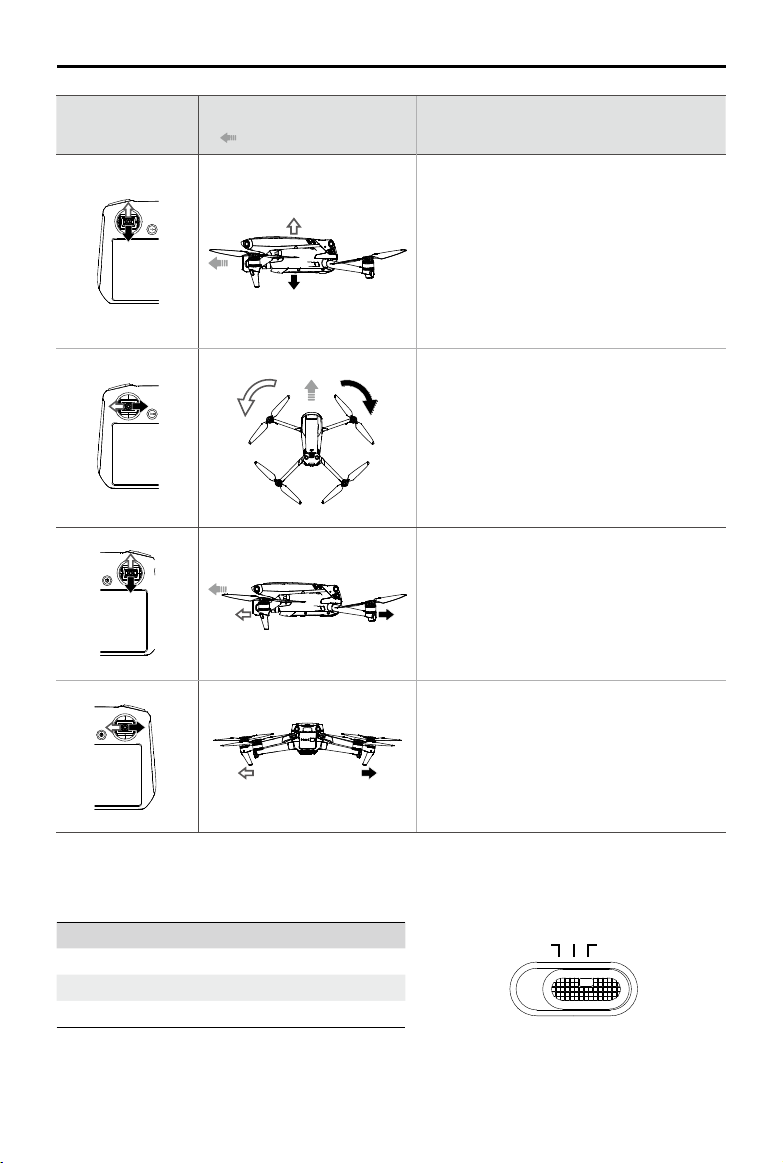
DJI Mavic 3 Classic
Kullanıcı Kılavuzu
Uzaktan
Kumanda
(Mod 2)
Hava Aracı
( Burun Yönünü Belirtir)
Notlar
Sol çubuğun yukarıya veya aşağıya (gaz
çubuğu) hareket ettirilmesi hava aracının
irtifasını değiştirir. Aracı yükseltmek için
çubuğu yukarı, alçaltmak için aşağı itin.
Çubuk orta konumdan ne kadar ileri
itilirse, hava aracının irtifası o kadar hızlı
değişecektir. Ani ve beklenmeyen irtifa
değişimlerini önlemek için çubuğu hafifçe
itin.
Sol çubuğun sola veya sağa hareket
ettirilmesi (çevirme çubuğu), hava aracının
yönünü kontrol eder. Hava aracını saat
yönünün tersine çevirmek için çubuğu
sola, saat yönünde çevirmek için sağa itin.
Çubuk orta konumdan ne kadar uzağa
itilirse, hava aracı o kadar hızlı dönecektir.
Sağ çubuğun yukarı ve aşağı hareket
ettirilmesi (ileri geri hareket çubuğu), hava
aracının ileri-geri hareketini değiştirir.
İleriye doğru uçmak için çubuğu yukarı,
geriye doğru uçmak için aşağı itin. Çubuk
orta konumdan ne kadar uzağa itilirse,
hava aracı o kadar hızlı hareket edecektir.
Sağ çubuğun sola veya sağa hareket
ettirilmesi (yatma çubuğu), hava aracının
yatma yönünü değiştirir. Sola doğru
uçmak için çubuğu sola, sağa doğru uçmak
için sağa itin. Çubuk orta konumdan ne
kadar uzağa itilirse, hava aracı o kadar hızlı
hareket edecektir.
Uçuş Modu Değiştirme Anahtarı
Uçuş modunu seçmek için anahtarı çevirin.
Konum Uçuş Modu
S Sport Modu
N Normal Mod
C Cine Modu
2023 DJI Tüm Hakları Saklıdır.
©
57
CNS
Page 58

DJI Mavic 3 Classic
Kullanıcı Kılavuzu
Uçuş Duraklatma/RTH Düğmesi
Hava aracının fren yapması ve olduğu yerde havada durması için bir kez basın. Uzaktan
kumanda RTH'yi başlatmak için bip sesi çıkarana kadar düğmeye basın ve basılı tutun, hava
aracı en son kaydedilen Kalkış Noktasına geri dönecektir. RTH’yi iptal etmek ve hava aracının
kontrolünü geri kazanmak için bu düğmeye tekrar basın.
Özelleştirilebilir Düğmeler
Özelleştirilebilir C1 ve C2 düğmelerinin işlevlerini özelleştirmek için DJI Fly uygulamasında Sistem
Ayarları kısmına gidin ve Kontrol ögesini seçin.
Durum LED'i ve Batarya Seviyesi LED'leri Açıklaması
Durum LED’i
Yanıp Sönme Şekli Açıklama
—— Sabit kırmızı Hava aracı bağlantısı kesildi
Yanıp sönen kırmızı Hava aracının batarya seviyesi düşük
—— Sabit yeşil Hava aracına bağlandı
—— Sabit sarı Aygıt yazılım güncellemesi başarısız
—— Sürekli mavi Aygıt yazılımı güncellemesi başarılı
Yanıp sönen sarı Uzaktan kumandanın batarya seviyesi düşük
Yanıp sönen mavi
ışık
Yanıp sönen deniz
mavisi
Uzaktan kumanda bir hava aracına bağlanıyor
Kumanda çubuğu ortada değil
Batarya Seviyesi LED’leri
Yanıp Sönme Şekli Batarya Seviyesi
%75-%100
%50-%75
%25-%50
%0-%25
Uzaktan Kumanda Uyarısı
Bir hata veya uyarı olduğunda uzaktan kumanda bip sesi çıkarır. Dokunmatik ekranda veya
DJI Fly uygulamasında komut istemleri göründüğünde dikkatli olun. Tüm uyarıları devre dışı
2023 DJI Tüm Hakları Saklıdır.
©
58
Page 59

DJI Mavic 3 Classic
Kullanıcı Kılavuzu
bırakmak için yukarıdan aşağı kaydırın ve Sessiz ögesini seçin veya bazı uyarıları devre dışı
bırakmak için ses çubuğunu 0’a doğru kaydırın.
RTH sırasında uzaktan kumanda bir uyarı sesi çıkarır. RTH uyarısı iptal edilemez. Uzaktan
kumandanın batarya seviyesi düşük (%6 ile %10 arasında) olduğunda uzaktan kumanda bir
sesli uyarı verir. Düşük batarya seviyesi uyarısı, güç düğmesine basılarak iptal edilebilir. Batarya
seviyesi %5’in altına düştüğünde tetiklenen kritik batarya seviyesi uyarısı iptal edilemez.
Optimum İletim Bölgesi
Uzaktan kumanda, hava aracına doğru aşağıda gösterilen şekilde konumlandırıldığında hava
aracı ile uzaktan kumanda arasındaki iletim sinyali en güvenilir durumdadır.
Optimum İletim Bölgesi
Sinyal Zayıf
• Uzaktan kumanda ile aynı frekansta çalışan diğer kablosuz cihazları KULLANMAYIN.
Aksi takdirde, uzaktan kumandada parazit sorunu yaşanır.
• Uçuş sırasında iletim sinyali zayıfsa, DJI Fly uygulamasında bir uyarı alınır. Hava
aracının optimum iletim menzilinde olmasını sağlamak için antenleri ayarlayın.
2023 DJI Tüm Hakları Saklıdır.
©
59
Page 60

DJI Mavic 3 Classic
Kullanıcı Kılavuzu
Uzaktan Kumandanın Bağlanması
Uzaktan kumanda, hava aracıyla birlikte satın alındığında zaten hava aracına bağlı olarak
gelir. Aksi takdirde, hava aracını etkinleştirme sonrasında uzaktan kumanda ile bağlamak için
aşağıdaki adımları izleyin.
1. Hava aracını ve uzaktan kumandayı çalıştırın.
2. DJI Fly uygulamasını başlatın.
3. Kamera görünümündeyken simgesine dokunun ve Kontrol ve ardından Hava Aracı ile
Eşleş (Bağlan) ögelerini seçin.
4. Hava aracındaki güç düğmesine basın ve dört saniyeden uzun süre basılı tutun. Hava aracı
bağlantı için hazır olduğunda bir kez bip sesi çıkaracaktır. Bağlantı başarılı olduktan sonra,
hava aracı iki kez bip sesi çıkarır ve uzaktan kumandanın batarya seviyesi LED'leri yanar ve
sabit yanmaya devam eder.
• Bağlantı işlemi sırasında uzaktan kumandanın hava aracına en fazla 0,5 m mesafede
olduğundan emin olun.
• Aynı hava aracına yeni bir uzaktan kumanda bağlandığı takdirde, uzaktan kumandanın
hava aracı bağlantısı otomatik olarak kesilir.
• Optimum video iletimi için uzaktan kumandanın Bluetooth ve Wi-Fi özelliğini kapatın.
• Uzaktan kumandayı her uçuş öncesinde tamamen şarj edin. Uzaktan kumanda,
batarya seviyesi düşük olduğunda sesli uyarı verir.
• Uzaktan kumanda açıldıktan sonra beş dakika boyunca kullanılmazsa, sesli uyarı verilir.
Altı dakikadan sonra uzaktan kumanda otomatik olarak kapanır. Uyarıyı iptal etmek
için kumanda çubuklarını hareket ettirin veya herhangi bir düğmeye basın.
• Bataryanın sağlıklı çalışması için bataryayı en az üç ayda bir tamamen şarj edin.
Dokunmatik Ekranın Çalıştırılması
Ana Ekran
2023 DJI Tüm Hakları Saklıdır.
©
60
Page 61

DJI Mavic 3 Classic
İşlemler
Kullanıcı Kılavuzu
Önceki ekrana dönmek için sol
veya sağ taraftan ekranın ortasına
doğru kaydırın.
DJI Fly uygulamasındayken durum
çubuğunu açmak için ekranın üst
kısmından aşağıya doğru kaydırın.
Durum çubuğu; saat, Wi-Fi sinyali,
uzaktan kumandanın batarya seviyesi
vb. bilgileri gösterir.
DJI Fly’a dönmek için ekranın
alt kısmından yukarıya doğru
kaydırın.
2 kez
DJI Fly uygulamasındayken
Hızlı Ayarları açmak için
ekranın üst kısmından aşağıya
doğru iki kez kaydırın.
2023 DJI Tüm Hakları Saklıdır.
©
61
Page 62

DJI Mavic 3 Classic
Kullanıcı Kılavuzu
Hızlı Ayarlar
2
1
3
4
5
1. Bildirimler
Sistem bildirimlerini kontrol etmek için dokunun.
2. Sistem Ayarları
Sistem ayarlarına erişmek ve Bluetooth, ses, ağ vb. yapılandırma işlemleri için dokunun.
Kontroller ve durum LED'leri hakkında daha fazla bilgi edinmek için Kılavuzu da
görüntüleyebilirsiniz.
3. Kısa Yollar
: Wi-Fi’yi etkinleştirmek veya devre dışı bırakmak için dokunun. Ayarlara girmek ve
ardından bir Wi-Fi ağına bağlanmak veya eklemek için basılı tutun.
: Bluetooth'u etkinleştirmek veya devre dışı bırakmak için dokunun. Ayarlara girmek ve
yakındaki Bluetooth cihazlarına bağlanmak için basılı tutun.
: Uçak modunu etkinleştirmek için dokunun. Wi-Fi ve Bluetooth devre dışı bırakılacak.
: Sistem bildirimlerini kapatmak ve tüm uyarıları devre dışı bırakmak için dokunun.
: Ekranı kaydetmeye başlamak için dokunun. Bu fonksiyon yalnızca uzaktan kumandadaki
microSD yuvasına bir microSD kart takıldıktan sonra kullanılabilir.
: Ekran görüntüsü almak için dokunun. Bu fonksiyon yalnızca uzaktan kumandadaki
microSD yuvasına bir microSD kart takıldıktan sonra kullanılabilir.
: Mobil veri.
4. Parlaklığın Ayarlanması
Ekran parlaklığını ayarlamak için çubuğu kaydırın.
5. Ses Seviyesinin Ayarlanması
Sesi ayarlamak için çubuğu kaydırın.
2023 DJI Tüm Hakları Saklıdır.
©
62
Page 63

DJI Mavic 3 Classic
Kullanıcı Kılavuzu
Gelişmiş Özellikler
Pusula Kalibrasyonu
Uzaktan kumanda, elektromanyetik parazit bulunan alanlarda kullanıldıktan sonra pusulanın
kalibre edilmesi gerekebilir. Uzaktan kumanda pusulasının kalibrasyon gerektirmesi durumunda
bir uyarı mesajı görüntülenir.
Kalibre etmeye başlamak için uyarı mesajına dokunun. Diğer durumlarda, uzaktan kumandanızı
kalibre etmek için aşağıdaki adımları izleyin.
1. Uzaktan kumandayı açın ve Hızlı Ayarlara girin.
2. Sistem ayarlarına girmek için ögesine dokunun, aşağı kaydırın ve Pusulaya dokunun.
3. Pusulayı kalibre etmek için ekrandaki talimatları izleyin.
4. Kalibrasyon başarılı olduğunda bir uyarı görüntülenir.
2023 DJI Tüm Hakları Saklıdır.
©
63
Page 64

DJI Mavic 3 Classic
Kullanıcı Kılavuzu
DJI RC-N1
Uzaktan kumandada dâhili olarak bulunan DJI’ın uzun menzilli iletim teknolojisi, 15 km iletim
menzili sunar ve hava aracından bir mobil cihazdaki DJI Fly uygulamasına 1080 p 60 fps’ye
varan (telefon türüne bağlı olarak) çözünürlüklerde video görüntülenmesini sağlar. Hava aracı
ve kamera, dahili düğmelerle kolayca kontrol edilebilir ve çıkarılabilen kumanda çubukları
sayesinde uzaktan kumanda kolaylıkla saklanır.
Elektromanyetik parazit olmayan geniş ve açık bir alanda, uçuş irtifası değişikliklerinden
etkilenmeden, 1080p 60fps’ye kadar video bağlantılarını sorunsuz şekilde aktarmak için hava aracı
O3+ kullanır (telefon türüne bağlı olarak). Uzaktan kumanda hem 2.4 GHz hem de 5.8 GHz’de
çalışır ve en iyi aktarım kanalını otomatik olarak seçer.
Dahili batarya; 5200 mAh kapasiteye, 18,72 Wsa enerjiye ve 6 saatlik maksimum çalışma
süresine sahiptir. Uzaktan kumanda, mobil cihazı 500 mA@5 V şarj özelliğiyle şarj eder.
Uzaktan kumanda Android cihazları otomatik olarak şarj eder. iOS cihazlar için, öncelikle DJI
Fly uygulamasında şarj etmenin etkinleştirildiğinden emin olun. iOS cihazlar için şarj özelliği
varsayılan olarak devre dışı bırakılmıştır ve uzaktan kumanda her açıldığında etkinleştirilmesi
gerekir.
• Uyumluluk Sürümü: Uzaktan kumanda, yerel düzenlemeler ile uyumludur.
• Kumanda Çubuğu Modu: Kumanda çubuğu modu, her bir kumanda çubuğu
hareketinin işlevini belirler. Önceden programlanmış üç mod (Mod 1, Mod 2 ve Mod
3) mevcuttur ve özel modlar DJI Fly uygulamasında yapılandırılabilir. Varsayılan mod,
Mod 2’dir.
Uzaktan Kumanda Kullanımı
Açma/Kapatma
Mevcut batarya seviyesini görmek için güç
düğmesine bir kez basın. Uzaktan kumandayı
açmak/kapatmak için bir kez basın, sonra
tekrar basıp basılı tutun. Batarya seviyesi çok
düşükse, kullanmadan önce şarj edin.
Bataryanın Şarj Edilmesi
Sunulan şarj cihazını uzaktan kumandanın
USB-C bağlantı noktasına bağlamak için bir
USB-C kablosu kullanın. Uzaktan kumandayı
tamamen şarj etmek yaklaşık dört saat sürer.
Gimbal ve Kameranın Kontrol Edilmesi
Deklanşör/Kayıt Düğmesi: Bir fotoğraf
çekmek veya video kaydını başlatmak ya da
durdurmak için bir kez basın.
Fotoğraf/Video Geçişi: Fotoğraf ve video
modları arasında geçiş yapmak için bir kez
basın.
Gimbal Döner Düğmesi: Gimbal eğimini
kontrol etmek için kullanın.
2023 DJI Tüm Hakları Saklıdır.
©
64
Gimbal Döner
Düğmesi
Özelleştirilebilir
Düğme
Deklanşör/
Kayıt Düğmesi
Fotoğraf/Video
Geçişi
Page 65

DJI Mavic 3 Classic
Kullanıcı Kılavuzu
Hava Aracının Kontrol Edilmesi
Kumanda çubukları hava aracının yönünü (çevirme açısı), ileri/geri hareketini (ileri-geri), irtifasını
(gaz) ve sağ/sol hareketini (yatma) kontrol eder. Kumanda çubuğu modu, her bir kumanda
çubuğu hareketinin işlevini belirler. Önceden programlanan üç mod (Mod 1, Mod 2 ve Mod 3)
mevcuttur ve özel modlar DJI Fly uygulamasında yapılandırılabilir. Varsayılan mod, Mod 2’dir.
Mod 1
Mod 2
Mod 3
İleri
Geri
Sola Dön Sağa Dön
Sol Çubuk
Sol Çubuk Sağ Çubuk
Yukarı
Aşağı
Sola Dön Sağa Dön
İleri
Sağ ÇubukSol Çubuk
Sağ Çubuk
Yukarı
Aşağı
Sol Sağ
İleri
Geri
Sol Sağ
Yukarı
2023 DJI Tüm Hakları Saklıdır.
©
65
Geri
Sol Sağ
Aşağı
Sola Dön Sağa Dön
Page 66

DJI Mavic 3 Classic
Kullanıcı Kılavuzu
Uzaktan
Kumanda
(Mod 2)
Hava Aracı
( Burun Yönünü Belirtir)
Notlar
Sol çubuğun yukarıya veya aşağıya (gaz
çubuğu) hareket ettirilmesi hava aracının
irtifasını değiştirir. Aracı yükseltmek için
çubuğu yukarı, alçaltmak için aşağı itin. Çubuk
orta konumdan ne kadar ileri itilirse, hava
aracının irtifası o kadar hızlı değişecektir. Ani
ve beklenmeyen irtifa değişimlerini önlemek
için çubuğu hafifçe itin.
Sol çubuğun sola veya sağa hareket ettirilmesi
(çevirme çubuğu), hava aracının yönünü
kontrol eder. Hava aracını saat yönünün
tersine çevirmek için çubuğu sola, saat
yönünde çevirmek için sağa itin. Çubuk orta
konumdan ne kadar uzağa itilirse, hava aracı
o kadar hızlı dönecektir.
Sağ çubuğun yukarı ve aşağı hareket
ettirilmesi (ileri geri hareket çubuğu), hava
aracının ileri-geri hareketini değiştirir. İleriye
doğru uçmak için çubuğu yukarı, geriye doğru
uçmak için aşağı itin. Çubuk orta konumdan
ne kadar uzağa itilirse, hava aracı o kadar hızlı
hareket edecektir.
Sağ çubuğun sola veya sağa hareket ettirilmesi
(yatma çubuğu), hava aracının yatma yönünü
değiştirir. Sola doğru uçmak için çubuğu sola,
sağa doğru uçmak için sağa itin. Çubuk orta
konumdan ne kadar uzağa itilirse, hava aracı
o kadar hızlı hareket edecektir.
Uçuş Modu Değiştirme Anahtarı
Uçuş modunu seçmek için anahtarı çevirin.
Konum Uçuş Modu
SPORT Sport Modu
NORMAL Normal Mod
CINE Cine Modu
2023 DJI Tüm Hakları Saklıdır.
©
66
Page 67

DJI Mavic 3 Classic
Kullanıcı Kılavuzu
Uçuş Duraklatma/RTH Düğmesi
Hava aracının fren yapması ve olduğu yerde havada durması için bir kez basın. Hava aracı Akıllı
RTH veya otomatik iniş gerçekleştiriyorsa, prosedürden çıkmak ve ardından fren yapmak için bir
kez basın.
RTH’yi başlatmak için, uzaktan kumandadan bip sesi gelene kadar RTH düğmesini basılı tutun.
RTH’yi iptal etmek ve hava aracının kontrolünü geri kazanmak için bu düğmeye tekrar basın.
RTH hakkında daha fazla bilgi almak için Kalkış Noktasına Dönüş bölümüne bakın.
Özelleştirilebilir Düğme
Bu düğmenin işlevini özelleştirmek için DJI Fly uygulamasında Sistem Ayarları kısmına gidin ve
Kontrol ögesini seçin. İşlevler arasında gimbal’ın yeniden ayarlanması, yardımcı LED'in açılıp
kapatılması ve hız sabitleyicinin etkinleştirilmesi bulunur.
Uzaktan Kumanda Uyarısı
Uzaktan kumanda, RTH sırasında veya batarya seviyesi düşük (%6 ila %15) olduğunda sesli uyarı
verir. Düşük batarya seviyesi uyarısı, güç düğmesine basılarak iptal edilebilir. Kritik Batarya
Seviyesi uyarısı (%5’ten düşük) ise iptal edilemez.
Optimum İletim Bölgesi
Hava aracı ile uzaktan kumanda arasındaki iletim sinyali, antenler hava aracına göre aşağıda
gösterilen şekilde konumlandırıldığında en güvenilir durumdadır.
Optimum İletim Bölgesi
Sinyal Zayıf
2023 DJI Tüm Hakları Saklıdır.
©
67
Page 68

DJI Mavic 3 Classic
Kullanıcı Kılavuzu
Uzaktan Kumandanın Bağlanması
Hava aracı ve uzaktan kumanda kullanmadan önce birbirine bağlanmalıdır. Yeni bir uzaktan
kumandayı bağlamak için aşağıdaki adımları uygulayın:
1. Uzaktan kumandayı ve hava aracını açın.
2. DJI Fly uygulamasını başlatın.
3. Kamera görünümünde, simgesine dokunun ve Control (Kontrol) ve Pair to Aircraft (Hava
Aracı ile Eşleş) (Bağlantı) ögesini seçin.
4. Hava aracının güç düğmesine basın ve dört saniyeden uzun süre basılı tutun. Hava aracı,
bağlantı için hazır olduğunu belirtmek için bir kez bip sesi çıkarır. Hava aracı, bağlantının
başarılı olduğunu belirtmek için iki kez bip sesi çıkarır. Uzaktan kumandanın batarya seviyesi
LED’leri sürekli yanar.
• Bağlantı işlemi sırasında uzaktan kumandanın hava aracına en fazla 0,5 m mesafede
olduğundan emin olun.
• Aynı hava aracına yeni bir uzaktan kumanda bağlandığı takdirde, uzaktan kumandanın
hava aracı bağlantısı otomatik olarak kesilir.
• Optimum video iletimi için mobil cihazın Bluetooth ve Wi-Fi özelliğini kapatın.
• Uzaktan kumandayı her uçuş öncesinde tamamen şarj edin. Uzaktan kumanda,
batarya seviyesi düşük olduğunda sesli uyarı verir.
• Uzaktan kumanda açıldıktan sonra beş dakika boyunca kullanılmazsa, sesli uyarı verilir.
6 dakikadan sonra uzaktan kumanda otomatik olarak kapanır. Uyarıyı iptal etmek için
kumanda çubuklarını hareket ettirin veya herhangi bir düğmeye basın.
• Mobil cihazın sabit ve güvenli şekilde yerleştirildiğinden emin olmak için mobil cihaz
tutucusunu ayarlayın.
• Bataryanın sağlıklı çalışması için bataryayı en az üç ayda bir tamamen şarj edin.
2023 DJI Tüm Hakları Saklıdır.
©
68
Page 69

DJI Fly Uygulaması
Bu bölümde, DJI Fly uygulamasının
başlıca işlevleri açıklanmıştır.
2023 DJI Tüm Hakları Saklıdır.
©
69
Page 70

DJI Fly Uygulaması
Ana Ekran
• Yazılım sürümü güncellendiği için DJI Fly arayüzü ve işlevleri değişiklik gösterebilir.
Gerçek kullanım deneyimi, kullanılan yazılım sürümüne bağlıdır.
Şu özellikleri kullanmak için DJI Fly uygulamasını başlatın ve ana ekrana girin:
• Eğitim videoları, kullanım kılavuzları, Uçuş Noktaları, uçuş ipuçları ve daha fazlası.
• Farklı bölgelerin yasal gerekliliklerini kontrol edin ve Uçuş Noktaları hakkında bilgi edinin.
• Hava aracı albümündeki fotoğrafları ve videoları veya yerel cihaza kaydedilen görüntüleri
görüntüleyin veya SkyPixel’den daha fazla paylaşılan görüntüyü keşfedin.
• Hesap bilgilerinize göz atmak için DJI hesabınızla oturum açın.
• Satış sonrası hizmet ve destek alın.
• Ürün yazılımını güncelleyin, çevrimdışı haritaları indirin, Find My Drone (Dronumu Bul)
özelliğine erişin, DJI Forum ile DJI Store’u ziyaret edin ve çok daha fazlasını yapın.
2023 DJI Tüm Hakları Saklıdır.
©
70
Page 71

DJI Mavic 3 Classic
20
80 m
80 m
4.6m/s4.6m/sDD3m/s
3m/s
HH
150 m
12
26
06:21
Storage
EV
RES&FPS
4K 60
+0.7
Kullanıcı Kılavuzu
Kamera Görünümü
1 2
19
18
17
N ModeN Mode
In-Flight
3 4 5 6 7
80
80
12 26
20
1.0x
AF
8
9
10
11
1213141516
1. Uçuş Modu
N: Mevcut uçuş modunu gösterir.
2. Sistem Durum Çubuğu
Uçuş Sırasında : Hava aracının uçuş durumunu belirtir ve çeşitli uyarı mesajlarını gösterir.
3. Batarya Bilgileri
80
24'17''
: Mevcut batarya seviyesini ve kalan uçuş süresini gösterir. Batarya hakkında
daha fazla bilgi görmek için dokunun.
4. Video Bağlantısı Sinyal Gücü
: Hava aracı ile uzaktan kumanda arasındaki video bağlantısının gücünü gösterir.
5. Görüş Sistemleri Durumu
: Simgenin sol kısmı İleri, Geri ve Yanal Görüş Sistemlerinin durumunu gösterir ve
simgenin sağ kısmı ise Yukarı ve Aşağı Görüş Sistemlerinin durumunu gösterir. Görüş
sistemi normal şekilde çalışırken simge beyaz renkte, görüş sistemi kullanılamadığında
kırmızı renkte görüntülenir.
6. GNSS Durumu
: Mevcut GNSS sinyali gücünü gösterir. GNSS sinyal durumunu kontrol etmek için
20
dokunun. Bu simge, GNSS sinyalinin güçlü olduğunu gösteren şekilde beyaz olduğunda
Kalkış Noktası güncellenebilir.
7. Sistem Ayarları
: Güvenlik, kontrol ve iletimle ilgili bilgileri görüntülemek için dokunun.
2023 DJI Tüm Hakları Saklıdır.
©
71
Page 72

DJI Mavic 3 Classic
Güvenlik
Uçuş Yardımcısı
Kullanıcı Kılavuzu
Engellerden Kaçınma
Eylemi
Bypass Seçenekleri Bypass kullanırken Normal veya Nifty modunu seçin.
Radar Haritasını
Görüntüle
Kalkış Noktasına Dönüş: Gelişmiş RTH, Otomatik RTH İrtifasını (varsayılan irtifa 100 m’dir)
ayarlamak ve Kalkış Noktasını güncellemek için dokunun.
AR Ayarları: AR Kalkış Noktası, AR RTH Rotası ve AR Hava Aracı Gölgesinin görüntülenmesini
etkinleştirin.
Flight Protection (Uçuş Koruması): Maksimum irtifa ve maksimum mesafeyi ayarlamak için
dokunun.
Sensors (Sensörler): IMU ve pusula durumunu görüntülemek ve gerekirse kalibrasyona
başlamak için dokunun.
Batarya: Batarya hücre durumu, seri numarası, şarj edilme sayısı gibi batarya bilgilerini
görüntülemek için dokunun.
Yardımcı LED: Yardımcı LED'i otomatik, açık veya kapalı olarak ayarlamak için dokunun.
Kalkıştan önce Yardımcı LED'i açmayın.
Hava Aracı Ön Kol LED'leri: Otomatik modda, kalitenin etkilenmemesini sağlamak için kayıt
sırasında hava aracının ön LED'leri devre dışı bırakılır.
GEO Bölgesi Kilidini Aç: GEO bölgelerinin kilidini açma ile ilgili bilgileri görüntülemek için
dokunun.
Find My Drone (Dronumu Bul) özelliği, hava aracının yerdeki konumunu bulmanıza yardımcı
olur.
Gelişmiş Güvenlik Ayarları, hava aracının uzaktan kumanda sinyali kaybolduğunda, uçuş
sırasında pervaneler durduğunda, Aşağı Görüş Sistemine geçildiğinde ve AirSense’e geçiş
yapıldığında sergileyeceği davranış ayarlarını içerir.
Sinyal Kayıp Uzaktan kumanda sinyali kaybolduğunda hava aracının davranışı
Acil Durum Pervaneyi
Durdur
Yukarıya, İleriye, Geriye ve Yanal görme sistemleri, Baypass veya
Fren ile Engellerden Kaçınmayı ayarlandıktan sonra etkinleştirilir.
Engellerden Kaçınma devre dışı olduğunda hava aracı engelleri
algılayamaz.
Etkinleştirildiğinde, gerçek zamanlı engel algılama radar haritası
görüntülenir.
Kalkış Noktasına Dön, Alçal ve Hava Dur olarak ayarlanabilir.
“Emergency Only” (Yalnızca Acil Durumda), motorların yalnızca
bir çarpışma, motorun durması, hava aracının havada yatması
veya kontrolden çıkarak çok hızlı alçalması veya yükselmesi gibi
acil bir durumda uçuş ortasında durdurulabileceğini belirtir.
“Anytime” (Her Zaman), kullanıcı bir çubuk kombinasyonu komutu
(CSC) verdiğinde motorların uçuş ortasında istenen herhangi bir
zamanda durdurulabileceğini belirtir. Motorların uçuş ortasında
durdurulması, hava aracının düşmesine neden olacaktır.
2023 DJI Tüm Hakları Saklıdır.
©
72
Page 73

DJI Mavic 3 Classic
Kullanıcı Kılavuzu
Görüş Konumlandırma
ve Engel Algılama
AirSense AirSense etkinse, insanlı bir hava aracı algılandığında DJI Fly
Görüş Konumlandırma ve Engel Algılama etkin olmaktan çıkarıldığı
zaman hava aracı havada olduğu yerde durmak için yalnızca
GNSS verilerine güvenir, çok yönlü engel algılama kullanılmaz ve
alçalma sırasında yere yakınlaşıldığında hava aracı otomatik olarak
yavaşlamaz. Görüş Konumlandırma ve Engel Algılama işlevleri
devre dışıyken çok dikkatli olunmalıdır. Bulutlu ve sisli havalarda
veya iniş sırasında bir engel algılandığında Görüş Konumlandırma
ve Engel Algılama işlevleri geçici olarak devre dışı bırakılabilir.
Düzenli uçuş senaryolarında Görüş Konumlandırmayı ve Engel
Algılamayı etkin durumda tutun. Hava aracı yeniden başlatıldıktan
sonra Görüş Konumlandırma ve Engel Algılama varsayılan olarak
etkinleştirilir.
Görüş Konumlandırma ve Engel Algılama yalnızca manuel
olarak uçarken kullanılabilir ve RTH, otomatik iniş ve Akıllı Uçuş
Modu gibi modlarda kullanılamaz.
uygulamasında bir uyarı görüntülenir. AirSense’i kullanmadan
önce DJI Fly açılır ekranındaki yasal uyarıyı okuyun.
Kontrol
Hava Aracı Ayarları
Birim Metrik veya İngiliz ölçü birimi olarak ayarlanabilir.
Süje Tarama Bu özellik etkinleştirildiğinde hava aracı, Kamerası Görünümünde
süjeleri otomatik olarak tarar ve gösterir (sadece tek çekim
fotoğraflar ve normal video kaydında kullanılabilir).
Kumanda Hassasiyet
Ayarları
Maksimum yatay hız, maksimum tırmanma hızı, maksimum iniş
hızı, maksimum açısal hız, dönme akıclığı, fren hassasiyeti ve
ekspo ve gimbal maksimum eğim kontrol hızı ve eğim düzgünlüğü
dahil olmak üzere farklı uçuş modlarında hava aracında ve
gimbal’da ince ayar yapılacak kumanda hassasiyet ayarlarını
destekler.
• Kontrol çubuklarını serbest bırakırken, fren hassasiyeti fazlaysa hava aracının fren
mesafesini azalır, fren hassasiyeti azsa fren mesafesi artar. Dikkatli uçun.
Gimbal Ayarları: Gimbal modunu, gimbal açısını ayarlamak ve gimbal kalibrasyonunu
yapmak için dokunun.
Uzaktan Kumanda Ayarları: Özelleştirilebilir düğmenin işlevini ayarlamak, uzaktan kumanda
kalibrasyonunu yapmak ve çubuk modlarını değiştirmek için dokunun. Çubuk modunu
değiştirmeden önce bu modların hangi işlemleri yaptığını anladığınızdan emin olun.
Yeni Başlayanlar İçin Uçuş Eğitimi: Uçuş eğitim videosunu görüntüleyin.
Connect to Aircraft (Hava Aracına Bağlan): Hava aracı uzaktan kumandaya bağlı olmadığı
zaman bağlantıyı başlatmak için dokunun.
2023 DJI Tüm Hakları Saklıdır.
©
73
Page 74

DJI Mavic 3 Classic
Kullanıcı Kılavuzu
Kamera
Camera Parameter Settings (Kamera Parametre Ayarları): Çekim moduna göre farklı ayarları
görüntüler.
Çekim Modları Ayarlar
Fotoğraf Modu Biçim, Boyut
Kayıt Modu Format, Renk, Kodlama Formatı, Video Bit Hızı ve Video Alt Yazıları
MasterShots Format, Renk, Kodlama Formatı, Video Bit Hızı ve Video Alt Yazıları
QuickShots Format, Renk, Kodlama Formatı, Video Bit Hızı ve Video Alt Yazıları
Hızlı Çekim Çıktı Kalitesi, Fotoğraf Tipi, Çekim Çerçevesi, Format
Pano Fotoğraf Türü
General Settings (Genel Ayarlar): Titreşim önleme, histogram, zirve seviyesi, aşırı pozlama
uyarısı, kılavuz çizgileri ve beyaz dengesini görüntülemek ve ayarlamak için dokunun.
Depolama: Çekimler, hava aracının içinde veya bir microSD kartta depolanabilir. Dahili
depolama ve microSD kartlar biçimlendirilebilir. Kayıt ayarları ve kamera sıfırlama ayarları
yapılırken önbellek ayarı da yapılabilir.
İletim
Canlı Akış Platformu (DJI RC kullanılırken desteklenmez), Frekans ve Kanal Modu ayarları.
Hakkında
Cihaz Adı, Wi-Fi Adı, Model, Uygulama Sürümü, Hava Aracı Aygıt Yazılımı, RC Aygıt Yazılımı,
FlySafe Verileri, SN vb. görüntüler.
Kamera, gimbal ve güvenlik ayarları dahil olmak üzere ayarları varsayılana sıfırlamak için
Tüm Ayarları Sıfırla seçeneğine dokunun.
Tüm ayarları varsayılana sıfırlamak için Tüm Verileri Temizle ögesine dokunun ve uçuş
günlüğü de dahil olmak üzere dahili depolama alanında ve microSD kartta saklanan tüm
verileri silin. Tazminat talebinde bulunurken kanıt (uçuş günlüğü) sağlanması önerilir. Uçuş
sırasında bir kaza meydana gelirse, uçuş günlüğünü silmeden önce DJI destek birimi ile
iletişime geçin.
8. Çekim Modları
Fotoğraf: Tekli, Çoklu Çekim, AEB ve Zaman Ayarlı Çekim.
Video: Normal, Gece ve Ağır Çekim. Normal video modu için desteklenen dijital
yakınlaştırma. Gece modu daha iyi gürültü azaltma ve daha temiz çekimler sağlar, 12800
ISO'ya kadar destekler.
• Gece modu şu anda 4K 30 fps'yi desteklemektedir.
• Engellerden kaçınma, Gece modunda devre dışı bırakılacaktır. Dikkatli uçun.
• RTH veya iniş başlatıldığında gece modundan otomatik olarak çıkılır.
• RTH veya otomatik iniş sırasında Gece modu kullanılamaz.
• FocusTrack, Gece modunda desteklenmez.
MasterShots: Bir süje seçin. Hava aracı, farklı manevraları sırayla yürüterek ve süjeyi
çerçevenin ortasında tutarak kayıt yapacaktır. Daha sonra kısa bir sinema videosu
oluşturulur.
2023 DJI Tüm Hakları Saklıdır.
©
74
Page 75

DJI Mavic 3 Classic
4
0
RES&FPS
Storage
0
1
4
StoraStora
Kullanıcı Kılavuzu
QuickShots: Dronie, Rocket, Circle, Helix, Boomerang ve Asteroid.
Hızlı Çekim: Free, Circle, Course Lock ve Waypoints arasından seçim yapın.
Pano: Küre, 180°, Geniş Açı ve Düşey modlar arasından seçim yapın.
9. Dijital Yakınlaştırma/AF/MF
1.0x
: Yakınlaştırma oranını görüntüler.
AF / MF : AF ve MF arasında geçiş yapmak için simgeye dokunun. Odaklama çubuğunu
görüntülemek için simgeyi basılı tutun.
10. Deklanşör/Kayıt Düğmesi
: Fotoğraf çekmek veya video kaydını başlatmak ya da durdurmak için dokunun.
11. Yeniden Oynatma
: Oynatma moduna girmek ve fotoğrafları ve videoları çekildikleri anda görüntülemek
için dokunun.
12. Kamera Modları Geçişi
: Fotoğraf modundayken Auto ile Pro mod arasında seçim yapın. Farklı modlarda farklı
parametreler ayarlanabilir. Pro modunda, titreşim önleme yalnızca deklanşör hızı ve ISO
otomatik olarak ayarlandığında etkili olur.
13. Çekim Parametreleri
: Mevcut çekim parametrelerini görüntüler. Parametre ayarlarına erişmek için dokunun.
K 6
14. Saklama Bilgileri
: Mevcut depolama alanında geriye kalan fotoğraf sayısını veya video kayıt süresini
6:2
gösterir. microSD kartın mevcut kapasitesini görmek için dokunun.
15. Uçuş Telemetrisi
D 80m H 150m 4.6m/s 3m/s
: Hava aracı ile Kalkış Noktası arasındaki mesafeyi, Kalkış
Noktasına olan yüksekliği, hava aracının yatay hızını ve dikey hızını gösterir.
16. Harita/Rakım göstergesi/Görüş Yardımı
: mini haritayı genişletmek için dokunun ve kamera görünümünden harita görünümüne
geçmek için mini haritanın ortasına dokunun. Mini harita, davranış göstergesi hâline
değiştirilebilir.
• Mini Harita: haritayı ekranın sol alt köşesinde görüntüler, böylece kullanıcı kamera
görünümünü, hava aracı ve uzaktan kumandanın gerçek zamanlı konumunu ve yönünü,
Başlangıç Noktası konumunu ve uçuş yollarını vb. aynı anda kontrol edebilir.
Kuzeye Kilitli
Akıllı Ölçek
Davranış Göstergesine geç
Küçült
2023 DJI Tüm Hakları Saklıdır.
©
75
Page 76

DJI Mavic 3 Classic
Kullanıcı Kılavuzu
Kuzeye Kilitli Kuzey yönü haritada yukarıda görünecek şekilde, Kuzey yönü harita
görünümünde kilitlenir. Kuzeye Kilitle modundan uzaktan kumanda
yönüne geçmek için dokunun, böylece uzaktan kumanda yön
değiştirdiği zaman harita da döner.
Akıllı Ölçek çok az yakınlaştırmak veya uzaklaştırmak için + / - simgesine
dokunun.
Davranış
Göstergesine geç
mini haritadan davranış göstergesine geçmek için dokunun.
Küçült haritayı küçültmek için dokunun.
• Davranış Göstergesi: kullanıcının kamera görünümünü, hava aracının ve uzaktan
kumandanın göreli konumunu ve yönünü, Başlangıç Noktası konumunu ve hava aracının
yatay davranış bilgilerini vb. aynı anda kontrol edebilmesi için ekranın sol alt köşesindeki
davranış göstergesini görüntüler. Davranış göstergesi, hava aracının veya uzaktan
kumandanın merkez olarak görüntülenmesini destekler.
Hava Aracı Yönü
Merkez olarak uzaktan
kumandaya geçin
Uzaktan kumanda
Küçült
Kalkış Noktası
Hava Aracı Yatay
Davranışı
Görüş Yardımına geçin
Merkez olarak hava
aracına geçin
Uzaktan Kumanda Merkez olarakHava Aracı Merkez olarak
Hava aracı / uzaktan
kumanda merkez
Hava aracı / uzaktan kumanda davranış göstergesinin merkezi
olacak şekilde geçiş yapmak için dokunun.
olacak şekilde
değiştirin
Hava Aracı Yönü Hava aracı yönünü gösterir. Hava aracı, davranış göstergesinin
merkezi olarak görüntülendiğinde ve kullanıcı hava aracının
yönünü değiştirdiğinde, davranış göstergesindeki diğer tüm
unsurlar hava aracı simgesi etrafında dönecektir. Hava aracı
simgesinin ok yönü değişmeden kalır.
Hava Aracı Yatay
Davranışı
Hava aracının yatay davranış bilgilerini belirtir (ileri-geri ve yatma
dâhil). Hava aracı yerinde havada durduğu zaman koyu deniz
mavisi alan yataydır ve davranış göstergesinin merkezindedir.
Değilse, rüzgarın hava aracının davranışını değiştirdiğini gösterir.
Dikkatli uçun. Koyu deniz mavisi alan, hava aracının yatay
davranışına göre gerçek zamanlı olarak değişir.
Görüş Yardımına
geçin
İrtifa göstergesinden görüş yardımı görünümüne geçmek için
dokunun.
Küçült Davranış göstergesini küçültmek için dokunun.
2023 DJI Tüm Hakları Saklıdır.
©
76
Page 77

DJI Mavic 3 Classic
Kullanıcı Kılavuzu
Kalkış Noktası Kalkış Noktasının konumunu gösterir. Hava aracını kalkış noktasına
dönmek üzere manuel olarak kontrol etmek için, ilk önce hava
aracının yönünü Kalkış Noktasına bakacak şekilde ayarlayın.
Uzaktan Kumanda Nokta, uzaktan kumandanın konumunu gösterir, nokta üzerindeki
ok ise uzaktan kumandanın yönünü gösterir. Optimum sinyal
iletimi için okun hava aracı simgesine doğru baktığından emin
olmak için, uçuş sırasında uzaktan kumanda yönünü ayarlayın.
• Görüş Yardımı: Yatay görüş sistemi tarafından desteklenen görüş yardımı görünümü,
kullanıcıların uçuş sırasında ilerlemesine ve engelleri gözlemlemesine yardımcı olmak
için yatay hız yönünü değiştirir (ileri, geri, sola ve sağa).
Görüş Yardımı
Görünümü Yönü
Hava Aracının Yatay
Hızı
Küçült
Maks
Kilitli
Mini Haritaya Geç
Hava Aracının Yatay Hızı Çizginin yönü, hava aracının mevcut yatay yönünü ve çizginin
uzunluğu da hava aracının yatay hızını gösterir.
Görüş Yardımı Görünümü
Yönü
Görüş yardımı görünümünün yönünü belirtir. Yönü kilitlemek
için dokunun ve tutun.
Mini Haritaya Geç Görüş yardımı görünümünden mini haritaya geçmek için
dokunun.
Küçült Görüş yardımı görünümünü küçültmek için dokunun.
Maks Görüş yardımı görünümünü büyütmek için dokunun.
Kilitli Görüş yardımı görünümü yönünün kilitli olduğunu gösterir. Kilidi
iptal etmek için dokunun.
17. Otomatik Kalkış/İniş/RTH
/ : Simgeye dokunun. Uyarı mesajı görüntülendiğinde, otomatik kalkış veya inişi
başlatmak için bu düğmeye basıp basılı tutun.
: Akıllı RTH’yi başlamak ve hava aracının en son kaydedilen Kalkış Noktasına geri
dönmesini sağlamak için dokunun.
18. Ara Nokta Uçuşu
: Ara Nokta Uçuşunu etkinleştirmek/devre dışı bırakmak için dokunun.
19. Geri
: Ana ekrana geri dönmek için dokunun.
Gimbal açısını ayarlamak için gimbal ayarlama çubuğunu ekrana getirmek isterseniz ekrana
basın ve basılı tutun.
2023 DJI Tüm Hakları Saklıdır.
©
77
Page 78

DJI Mavic 3 Classic
Odak veya nokta ölçümünü etkinleştirmek için ekrana dokunun. Odak veya nokta ölçümü,
odak moduna, pozlama moduna ve nokta ölçümü moduna bağlı olarak farklı görüntülenir.
Nokta ölçümünü kullandıktan sonra pozlamayı kilitlemek için ekrana basın ve basılı tutun.
Pozlama kilidini açmak için ekrana tekrar basın ve basılı tutun.
• DJI Fly uygulamasını başlatmadan önce cihazınızın şarjının tamamen dolu olduğundan
emin olun.
• DJI Fly uygulamasını kullanırken mobil hücresel veri gereklidir. Veri ücretleri için
kablosuz bağlantı operatörünüzle iletişime geçin.
• Görüntüleme cihazı olarak bir cep telefonu kullanıyorsanız, uçuş sırasında gelen
çağrıları KABUL ETMEYİN veya mesajlaşma özelliklerini KULLANMAYIN.
• Tüm güvenlik ipuçlarını, uyarı mesajlarını ve yasal uyarıları dikkatlice okuyun.
Bölgenizdeki ilgili yönetmelikleri öğrenin. İlgili tüm yönetmeliklerden haberdar olmak
ve yasalara uygun şekilde uçuş yapmak tamamen sizin sorumluluğunuzdadır.
a. Otomatik kalkışı ve otomatik inişi kullanmadan önce uyarı mesajlarını okuyun ve
b. Varsayılan limiti aşan bir irtifa ayarı yapmadan önce uyarı mesajlarını ve yasal
c. Uçuş modları arasında değişim yapmadan önce uyarı mesajlarını ve yasal uyarıyı
d. GEO bölgelerinde veya yakınlarında ilgili uyarı mesajlarını ve yasal uyarıyı okuyup
e. Akıllı Uçuş modlarını kullanmadan önce uyarı mesajlarını ve yasal uyarıyı okuyup
• Uygulamada iniş yapmanız istenirse hava aracını derhal güvenli bir yere indirin.
• Her uçuş öncesinde uygulamada görüntülenen kontrol listesindeki tüm uyarı
mesajlarını inceleyin.
• Hava aracını daha önce hiç kullanmadıysanız veya hava aracını güvenle kullanmak için
yeterli deneyime sahip değilseniz, uçuş becerilerinizi geliştirmek için uygulama içindeki
eğitimden faydalanın.
• Her uçuş öncesinde internete bağlanarak hava aracını uçurmayı planladığınız alanın
harita verilerini ön belleğe alın.
• Uygulama, hava aracını kullanmanıza yardımcı olacak şekilde tasarlanmıştır. Hava
aracını kontrol etmek için kendi muhakemenizi kullanın ve tamamen uygulamaya
GÜVENMEYİN. Uygulamayı kullanırken DJI Fly Kullanım Koşulları ve DJI Gizlilik
Politikasına tabi olursunuz. Uygulamadaki bu belgeleri dikkatlice okuyun.
Kullanıcı Kılavuzu
anlayın.
uyarıyı okuyup anlayın.
okuyup anlayın.
anlayın.
anlayın.
2023 DJI Tüm Hakları Saklıdır.
©
78
Page 79

Uçuş
Bu bölümde, güvenli uçuş uygulamaları
ve uçuş kısıtlamaları açıklanmıştır.
2023 DJI Tüm Hakları Saklıdır.
©
79
Page 80

Uçuş
Uçuş öncesi hazırlıklar tamamlandığında, uçuş becerilerinizi geliştirmeniz ve güvenli uçuş pratiği
yapmanız tavsiye edilir. Tüm uçuşların açık alanda gerçekleştirildiğinden emin olun. Hava
aracını kontrol etmek için uzaktan kumandanın ve uygulamanın kullanımı hakkındaki bilgiler için
Uzaktan Kumanda ve DJI Fly bölümlerine bakın.
Uçuş Ortamı Gereklilikleri
1. Hava aracını, 12 m/sn’yi aşan hızlardaki rüzgarlı havalarda ve kar, yağmur, sis gibi kötü hava
koşullarında kullanmayın.
2. Yalnızca açık alanlarda uçuş yapın. Yüksek binalar ve geniş metal yapılar, cihazdaki pusulanın
ve GNSS sisteminin doğruluğunu etkileyebilir. Hava aracını yapılardan en az 5 m uzakta
tutmanız tavsiye edilir.
3. Engellerden, kalabalıktan, yüksek gerilim enerji hatlarından, ağaçlardan ve su kütlelerinden
kaçının. Hava aracını sudan en az 3 m yüksekte tutmanız tavsiye edilir.
4. Baz istasyonları ve telsiz iletim kuleleri dahil olmak üzere, yüksek seviyelerde
elektromanyetizma bulunan alanlardan kaçınarak paraziti en aza indirin.
5. Rakımı 6.000 m'den (19.685 ft) daha yüksek olan bir yerden KALKIŞ YAPMAYIN. Hava aracının
ve bataryasının performansı, yüksek irtifalarda uçarken sınırlıdır. Dikkatli uçun.
6. Hava aracının frenleme mesafesi uçuş irtifasından etkilenir. Rakım ne kadar yüksekse
frenleme mesafesi de o kadar uzun olur. Kullanıcı, 3.000 m'nin (9.843 ft) üzerindeki bir
irtifada uçarken, uçuş güvenliğini sağlamak için en az 20 m dikey frenleme mesafesi ve 25 m
yatay frenleme mesafesi ayırmalıdır.
7. Hava aracı, kutup bölgelerinde GNSS’i kullanamaz. Bu tür konumlarda uçuş yaparken Aşağı
Görüş Sistemini kullanın.
8. Araba, gemi ve uçak gibi hareket eden nesnelerden KALKIŞ YAPMAYIN.
9. Hava aracını, uzaktan kumandayı, bataryayı ve batarya şarj cihazını kaza, yangın, patlama,
sel, tsunami, çığ, toprak kayması, deprem, toz veya kum fırtınası riskleri olan yerlerin
yakınında KULLANMAYIN.
10. Bataryayı 5° ila 40° C (41° ila 104° F) sıcaklık aralığında kullanın.
11. Hava aracını, bataryayı, uzaktan kumandayı ve batarya şarj cihazını kuru bir ortamda
çalıştırın.
12. Batarya şarj cihazını nemli ortamlarda KULLANMAYIN.
Hava Aracını Sorumlu Bir Şekilde Çalıştırma
Ağır yaralanmaları ve maddi hasarı önlemek için aşağıdaki kurallara uyun:
1. Anestezi, alkol veya uyuşturucu etkisi altında olmadığınızdan veya baş dönmesi, aşırı
yorgunluk, bulantı ya da hava aracını güvenli şekilde kullanma becerinizi olumsuz
etkileyebilecek herhangi başka bir durumun söz konusu olmadığından emin olun.
2. İniş sırasında önce hava aracını kapatın, ardından uzaktan kumandayı kapatın.
3. Herhangi bir binanın, kişinin veya hayvanın yaralanmasına veya mal hasarına neden
2023 DJI Tüm Hakları Saklıdır.
©
80
Page 81

DJI Mavic 3 Classic
olabilecek tehlikeli yükleri DÜŞÜRMEYİN, FIRLATMAYIN, ATEŞLEMEYİN veya başka şekilde
ATMAYIN.
4. Düşmüş veya kazayla hasar görmüş ya da iyi durumda olmayan bir hava aracını
KULLANMAYIN.
5. Acil durumlar veya bir olay meydana geldiğinde yeterince eğitim aldığınızdan ve acil durum
planlarına sahip olduğunuzdan emin olun.
6. Bir uçuş planınız olduğundan emin olun ve hava aracını dikkatsizce uçurmayın.
7. Kamerayı kullanırken başkalarının gizliliğine saygı gösterin. Yerel gizlilik yasalarına,
düzenlemelerine ve ahlaki standartlara uyduğunuzdan emin olun.
8. Bu ürünü genel kişisel kullanım dışında herhangi bir nedenle KULLANMAYIN.
9. Casusluk, askeri operasyonlar veya yetkisiz araştırma gibi yasa dışı veya uygunsuz amaçlar
için KULLANMAYIN.
10. Bu ürünü başkalarını itibarsızlaştırmak, istismar etmek, suistimal etmek, gizlice izlemek,
tehdit etmek veya başkalarının gizlilik ve kamusallık hakkı gibi yasal haklarını ihlal etmek için
KULLANMAYIN.
11. Başkalarının özel mülklerinin ÜZERİNDEN GEÇMEYİN.
Kullanıcı Kılavuzu
Uçuş Sınırlamaları ve GEO Bölgeler
GEO (Çevrimiçi Coğrafi Ortam) Sistemi
DJI’ın Çevrimiçi Coğrafi Ortam (GEO) Sistemi, uçuş güvenliği ve kısıtlama güncellemeleri hakkında
gerçek zamanlı bilgi sağlayan ve İHA’ların kısıtlı hava sahasında uçmasını önleyen global bir bilgi
sistemidir. İstisnai durumlarda, uçuşa izin vermek için kısıtlı alanların kilidi açılabilir. Bundan
önce, kullanıcı uçmak istenen uçuş alanındaki mevcut kısıtlama seviyesine göre bir kilit açma
talebi göndermelidir.
GEO sistemi yerel yasa ve düzenlemelere tam olarak uymayabilir. Kullanıcılar kendi uçuş
güvenliğinden sorumlu olacaktır ve kısıtlı bir alanda bir uçuşun kilidini açmak için talepte
bulunmadan önce ilgili yasal ve düzenleyici gereklilikler hakkında yerel makamlara danışmalıdır.
GEO sistemi hakkında daha fazla bilgi için https://www.dji.com/flysafe adresini ziyaret edin.
Uçuş Sınırları
Güvenlik sebebiyle, varsayılan ayarlarda uçuş sınırlamaları etkinleştirilmiştir, bu da
kullanıcılarımızın bu hava aracını güvenli bir şekilde kullanmalarına yardımcı olur. Kullanıcılar,
yükseklik ve mesafeye ilişkin uçuş sınırları belirleyebilir. GNSS mevcut olduğunda uçuş
güvenliğini sağlamak için irtifa sınırları, mesafe sınırları ve GEO bölgeler eşzamanlı olarak çalışır.
GNSS mevcut olmadığında sadece irtifa sınırlandırılabilir.
Uçuş İrtifası ve Mesafe Sınırları
Uçuş irtifası ve mesafe sınırları, DJI Fly uygulaması üzerinden değiştirilebilir. Hava aracı, bu
ayarlara göre aşağıda gösterilen şekilde sınırlı bir silindir içinde uçacaktır:
2023 DJI Tüm Hakları Saklıdır.
©
81
Page 82

DJI Mavic 3 Classic
Kullanıcı Kılavuzu
Maksimum Uçuş İrtifası
Maksimum Yarıçap
Kalkış sırasında hava
aracının yüksekliği
Kalkış Noktası
GNSS mevcut olduğunda
Uçuş Sınırları DJI Fly Uygulaması
Maksimum
İrtifa
Maksimum
Yarıçap
Hava aracının irtifası, belirtilen değeri aşamaz
Uçuş mesafesi maksimum yarıçap dahilinde
olmalıdır
Uyarı: Yükseklik sınırına
ulaşıldı
Uyarı: Mesafe sınırına ulaşıldı
Yalnızca Aşağı Görüş Sistemi mevcut olduğunda
Uçuş Sınırları DJI Fly Uygulaması
GNSS sinyali zayıf olduğunda yükseklik 30 m ile
Maksimum
İrtifa
sınırlandırılır. GNSS sinyali zayıf olduğunda ve
ışık koşulları yeterli olmadığında yükseklik 3 m ile
Uyarı: Yükseklik sınırına
ulaşıldı.
sınırlandırılır.
Maksimum
Yarıçap
Yarıçap üzerindeki kısıtlamalar etkin değildir ve uygulamada uyarı mesajları
alınamaz.
• Hava aracı çalıştırıldığı an güçlü bir GNSS sinyali varsa GNSS zayıf olsa bile irtifa sınırı
kısıtlanmayacaktır.
• Hava aracı bir sınıra ulaşsa bile hava aracını kontrol etmeye devam edebilirsiniz ancak
daha uzağa uçuramazsınız. Hava aracı maksimum yarıçapın dışına çıkarsa, GNSS
sinyali güçlü olduğunda otomatik olarak menzil içine geri döner.
• Güvenlik nedeniyle hava alanlarına, otoyollara, demiryolu istasyonlarına, demiryolları
hatlarına, şehir merkezlerine veya diğer hassas bölgelere yakın yerlerde uçuş
yapmayın. Hava aracını yalnızca görüş alanınız dahilinde uçurun.
GEO Bölgeleri
Tüm GEO bölgeler, http://www.dji.com/flysafe/geo-map adresindeki DJI resmi web sitesinde
listelenmiştir. GEO bölgeler farklı kategorilere ayrılmıştır ve hava alanları, insanlı hava araçlarının
düşük irtifalarda uçtuğu hava sahaları, ülkeler arasındaki sınırlar ve elektrik santralleri gibi
hassas konumları içerir. GEO bölgelerde uçuşla ilgili DJI Fly uygulamasında uyarı mesajları
gösterilir.
2023 DJI Tüm Hakları Saklıdır.
©
82
Page 83

DJI Mavic 3 Classic
Kullanıcı Kılavuzu
GEO Bölgelerinin Kilidini Açma
Farklı kullanıcıların ihtiyaçlarını karşılamak için DJI iki kilit açma modu sunar: Kendiliğinden Kilit
Açma ve Özel Kilit Açma. Kullanıcılar DJI Fly Safe web sitesinden talepte bulunabilir.
Kendiliğinden Kilit Açma, Yetkilendirme Bölgelerinin kilidini açmak için tasarlanmıştır.
Kendiliğinden Kilit Açma işlemini tamamlamak için kullanıcı, https://y-safe.dji.com adresindeki
DJI Fly Safe web sitesi aracılığıyla bir kilit açma talebi göndermelidir. Kilit açma isteği
onaylandıktan sonra, kullanıcı DJI Fly uygulaması aracılığıyla kilit açma lisansını senkronize
edebilir. Kullanıcı, bölgenin kilidini açmak için alternatif olarak hava aracını doğrudan
onaylanmış Yetkilendirme Bölgesinde başlatabilir veya uçurabilir ve bölgenin kilidini açmak için
DJI Fly’daki komutları takip edebilir.
Özel Kilit Açma, özel gereksinimleri olan kullanıcılar için özel olarak tasarlanmıştır.
Kullanıcı için tanımlanmış özel uçuş alanlarını belirler ve farklı kullanıcıların ihtiyaçlarına
özel uçuş izni belgeleri sağlar. Bu kilit açma seçeneği tüm ülke ve bölgelerde mevcuttur ve
https://y-safe.dji.com adresindeki DJI Fly Safe web sitesi aracılığıyla talep edilebilir.
• Hava aracı, uçuş güvenliğini sağlamak için giriş yaptıktan sonra kilidi açılmış bölgenin
dışına uçamayacaktır. Kalkış Noktası, kilidi açılmış bölgenin dışındaysa hava aracı kalkış
noktasına dönemez.
Uçuş Öncesi Kontrol Listesi
1. Uzaktan kumanda, mobil cihaz ve Akıllı Uçuş Bataryası şarjının tamamen dolu olduğundan
emin olun.
2. Akıllı Uçuş Bataryası ve pervanelerin sağlam şekilde monte edildiğinden emin olun.
3. Hava aracı kollarının açık olduğundan emin olun.
4. Gimbal ve kameranın normal şekilde çalıştığından emin olun.
5. Motorları hiçbir şeyin engellemediğinden ve normal şekilde çalıştıklarından emin olun.
6. DJI Fly’ın hava aracına başarıyla bağlandığından emin olun.
7. Kamera lensi ve Görüş Sistemi sensörlerinin temiz olduğundan emin olun.
8. Yalnızca orijinal DJI yedek parçaları veya DJI sertifikalı parçaları kullanın. Yetkisiz üretilen
yedek parçalar veya DJI onaylı olmayan üreticilerin parçaları, sistem arızalarına neden
olabilir ve güvenliği riske atabilir.
9. Uzaktan Kumanda Kimliğinin güncel ve çalışır durumda olup olmadığını kontrol edin.
10. Maksimum uçuş irtifasının yerel düzenlemelere göre uygun şekilde ayarlandığından emin
olun.
11. Popülasyonunun yoğun olduğu yerlerin üzerinden GEÇMEYİN.
12. Hava aracının ve uzaktan kumandanın normal çalıştığından emin olun.
2023 DJI Tüm Hakları Saklıdır.
©
83
Page 84

DJI Mavic 3 Classic
Kullanıcı Kılavuzu
Otomatik Kalkış/İniş
Oto. Kalkış
Otomatik kalkışı kullan:
1. DJI Fly uygulamasını başlatın ve kamera görünümüne girin.
2. Uçuş öncesi kontrol listesindeki tüm adımları tamamlayın.
3. simgesine dokunun. Kalkış için şartlar güvenliyse, onaylamak için düğmeyi basılı tutun.
4. Hava aracı kalkış yapacak ve yerden 1,2 m yükseklikte havada duracaktır.
Otomatik İniş
Otomatik inişi kullanın:
1. simgesine dokunun. İniş için şartlar güvenliyse, onaylamak için düğmeyi basılı tutun.
2. Otomatik iniş, simgesine dokunarak iptal edilebilir.
3. Görüş Sistemi normal şekilde çalışıyorsa, İniş Koruması devreye girer.
4. Motorlar iniş sonrasında durur.
2023 DJI Tüm Hakları Saklıdır.
©
84
Page 85

DJI Mavic 3 Classic
Kullanıcı Kılavuzu
Motorların Çalıştırılması/Durdurulması
Motorların Çalıştırılması
Motorları çalıştırmak için bir Çubuk Kombinasyonu Komutu (CSC) kullanılır. Motorları çalıştırmak
için her iki çubuğu da alt iç veya dış köşelere doğru itin. Motorlar dönmeye başladıktan sonra,
her iki çubuğu da aynı anda bırakın.
VEYA
Motorların Durdurulması
Motorları durdurmanın iki yöntemi vardır.
1. Yöntem: Hava aracı iniş yaptıktan sonra sol çubuğu aşağı doğru itin ve bu şekilde tutun.
Motorlar 1 saniye sonra duracaktır.
2. Yöntem: Hava aracı iniş yaptıktan sonra motorları çalıştırmak için kullanılan aynı çubuk
komutu kombinasyonunu kullanın. Motorlar iki saniye sonra duracaktır. Motorlar durduktan
sonra her iki çubuğu da bırakın.
VEYA
1. Yöntem 2. Yöntem
• Motor beklenmedik bir şekilde başlatılırsa, motorları derhal durdurmak için CSC'yi
kullanın.
Motorların Uçuşun Ortasında Durdurulması
Uçuş ortasında motorları durdurmak hava aracının düşmesine neden olacaktır. Motorlar
yalnızca bir çarpışma meydana gelmesi, hava aracının kontrolden çıkarak çok hızlı alçalması
veya yükselmesi, havada yatması veya bir motorun durması gibi acil bir durumda uçuş
ortasında durdurulmalıdır. Motorları uçuş ortasında durdurmak için, motorları çalıştırırken
kullanılan CSC’nin aynısını kullanın. Varsayılan ayar, DJI Fly uygulamasında değiştirilebilir.
2023 DJI Tüm Hakları Saklıdır.
©
85
Page 86

DJI Mavic 3 Classic
Kullanıcı Kılavuzu
Uçuş Testi
Kalkış/İniş Prosedürleri
1. Hava aracını durum göstergesi kendinize bakacak şekilde açık, düz bir alana yerleştirin.
2. Hava aracını ve uzaktan kumandayı açın.
3. DJI Fly uygulamasını başlatın ve kamera görünümüne girin.
4. Otomatik kontrol bitene kadar bekleyin, DJI Fly uygulamasında anormal bir uyarı yoksa
uçmak güvenlidir.
5. Kalkış yapmak için gaz çubuğunu yavaşça itin veya otomatik kalkışı kullanın.
6. Hava aracını indirmek için gaz çubuğunu çekin veya otomatik inişi kullanın.
7. İniş sonrasında gaz çubuğunu aşağı doğru çekin ve tutun. Motorlar 1 saniye sonra durur.
8. Hava aracını ve uzaktan kumandayı kapatın.
Video Önerileri ve İpuçları
1. Uçuş öncesi kontrol listesi, güvenli şekilde uçmanıza yardımcı olmak ve uçuş sırasında video
çekebilmenizi sağlamak için tasarlanmıştır. Her uçuştan önce uçuş öncesi kontrol listesinin
tamamının üzerinden geçin.
2. DJI Fly uygulamasında istediğiniz gimbal çalıştırma modunu seçin.
3. Video kaydetmek için Normal veya Cine modunu kullanın.
4. Yağmurlu, rüzgarlı vb. kötü hava koşullarında UÇMAYIN.
5. İhtiyaçlarınıza en uygun kamera ayarlarını seçin.
6. Uçuş rotalarını belirlemek ve ön izleme yapmak için uçuş testleri gerçekleştirin.
• Kalkıştan önce hava aracını düz ve sabit bir yüzeye yerleştirdiğinizden emin olun.
Avucunuzdan veya hava aracını elinizle tutarak KALKIŞ YAPMAYIN.
2023 DJI Tüm Hakları Saklıdır.
©
86
Page 87

Ek
2023 DJI Tüm Hakları Saklıdır.
©
87
Page 88

Ek
Teknik Özellikler
Hava Aracı
Kalkış Ağırlığı 895 g
Boyutlar (U×G×Y) Katlanmış (pervanesiz): 221×96,3×90,3 mm
Açık (pervaneler olmadan): 347,5×283×107,7 mm
Diyagonal Mesafe 380,1 mm
Yükselme Hızı S Modu: 1 m/s-8 m/sn
N Modu: 1 m/s-6 m/sn
C Modu: 1 m/s-6 m/sn
İniş Hızı 1 m/s-6 m/sn
Yatay Hız (deniz seviyesi yakınında,
rüzgarsız)
Maks. Kalkış İrtifası 6.000 m
Maks. Uçuş Süresi 46 dakika (rüzgarsız hava koşullarında 32,4 km/sa hızda uçarken
Maks. Havada Durma Süresi
(rüzgarsız)
Maks. Uçuş Mesafesi 30 km
Maks. Rüzgar Hızı Direnci 12 m/sn
Maks. Eğim Açısı 35°
Maks. Açısal Hız 200°/sn
Çalışma Sıcaklığı -10° ila 40° C (14° ila 104° F)
GNSS GPS + Galileo + BeiDou
Havada Durma Doğruluk Aralığı Dikey: ±0,1 m (Görüş Konumlandırma ile)
Dahili Depolama Alanı 8 GB (7,9 GB kullanılabilir depolama alanı)
Kamera
Sensör 4/3 CMOS, Etkin Pikseller: 20 MP
Lens FOV: 84°
ISO Aralığı Video
Elektronik Deklanşör Hızı 1/8000-8 sn
Maks. Resim Boyutu 5280 × 3956
S Modu: 1 m/sn-21 m/sn; S Modu (AB): 1 m/sn-19 m/sn
N Modu: 1 m/s-15 m/sn
C Modu: 1 m/s-15 m/sn
hesaplanmıştır)
40 dk
±0.5 m (GNSS Konumlandırma ile)
Yatay: ±0,3 m (Görüş Konumlandırma ile)
±0.5 m (Yüksek Hassasiyetli Sistem Konumlandırması ile)
Format Eşdeğeri: 24 mm
Diyafram Açıklığı: f/2.8-f/11
Çekim Aralığı: 1 m ila ∞ (otomatik odaklamalı)
Normal, Ağır Çekim;
100-6400 (Normal)
400-1600 (D-Log)
100-1600 (HLG)
Gece: 800-12800 (Normal)
Fotoğraf: 100-6400
2023 DJI Tüm Hakları Saklıdır.
©
88
Page 89

DJI Mavic 3 Classic
Hareketsiz Nesne Fotoğrafı Tekli: 20 MP
Video Çözünürlüğü H.265/H.264
Maks. Video Bit Hızı H.265/H.264: 200 Mbps
Desteklenen Dosya Sistemi exFAT
Fotoğraf Formatı JPEG/DNG (RAW)
Video Formatı MP4/MOV (MPEG-4 AVC/H.264, HEVC/H.265)
Renk Normal/HLG/D-Log
Gimbal
Stabilizasyon 3 eksenli (eğme, yatma, çevirme)
Mekanik Aralık Eğme: -135° ila +60°
Kontrol Edilebilir Aralık Eğme: -90° ila 35°
Maks. Kontrol Hızı (eğim) 100°/sn
Açısal Titreşim Aralığı ±0,007°
Algılama Sistemi
Tip Tüm Yönlü Görüş Sistemleri ve Kızılötesi Algılama Sistemi
İleri Görüş Sistemi Hassas Ölçüm Aralığı: 0,5-20 m
Geri Görüş Sistemi Hassas Ölçüm Aralığı: 0,5-16 m
Yanal Görüş Sistemi Hassas Ölçüm Aralığı: 0,5-25 m
Yukarı Görüş Sistemi Hassas Ölçüm Aralığı: 0,2-10 m
Aşağı Görüş Sistemi Hassas Ölçüm Aralığı: 0,3-18 m
Çalışma Ortamı İleri, Yanal, Yukarı, Geri:
Kullanıcı Kılavuzu
Otomatik Pozlama Braketleme (AEB): 20 MP, 0,7 EV Zamanlanmış
Adımda 3/5 Kare: 20 MP 2/3/5/7/10/15/20/30/60 saniye
5.1K: 5120 × 2700@24/25/30/48/50fps
DCI 4K: 4096×2160@24/25/30/48/50/60/120*fps
4K: 3840×2160@24/25/30/48/50/60/120*fps
FHD:1920×1080@24/25/30/48/50/60/120*/200*fps
* Kaydedilmiş kare hızında ilgili video ağır çekim video olarak oynatılır
Yatma: -45° ila +45°
Çevirme: -27° ila +27°
Çevirme: -5° ila 5°
Tespit Aralığı: 0,5-200 m
Etkin Algılama Hızı: ≤15 m/sn
FOV: 90° (yatay), 103° (düşey)
Etkin Algılama Hızı: ≤12 m/sn
FOV: 90° (yatay), 103° (düşey)
Etkin Algılama Hızı: ≤15 m/sn
FOV: 90° (yatay), 85° (düşey)
Etkin Algılama Hızı: ≤6 m/sn
FOV: 100° (ön ve arka), 90° (sol ve sağ)
Etkin Algılama Hızı: ≤6 m/sn
FOV: 130° (ön ve arka), 160° (sol ve sağ)
Fark edilebilir yüzeyler, yeterli aydınlatma >15 lux
Aşağı: Yansıtıcı olmayan duvarlar, ağaçlar, insanlar gibi %20
üzerinde dağınık yansımalı belirgin yüzeyler; Yeterli ışık yoğunluğu
15 lux üzerinde olan net desenli yüzey
2023 DJI Tüm Hakları Saklıdır.
©
89
Page 90

DJI Mavic 3 Classic
Kullanıcı Kılavuzu
İletim
Video İletim Sistemi O3+
Canlı Görüntü Kalitesi Uzaktan Kumanda: 1080p@30fps/1080p@60fps
Çalışma Frekansı 2,4000-2,4835 GHz, 5,725-5,850 GHz
Maks. İletim Mesafesi (engelsiz,
parazitsiz)
15 km (FCC), 8 km (CE/SRRC/MIC)
Engellenmemiş bir ortamda, parazitsiz olarak ölçülmüştür. Yukarıdaki
veriler, her bir standart kapsamında tek yönlü, dönüşü olmayan
uçuşlar için en uzak iletişim aralığını göstermektedir. Uçuş sırasında,
DJI Fly uygulamasındaki RTH hatırlatmalarına dikkat edin.
Sinyal İletim Aralıkları (FCC) Güçlü Parazit (kentsel alan, sınırlı görüş hattı, çok sayıda rakip
sinyal): Yaklaşık 1,5-3 km
Orta Seviyede Parazit (şehir dışı alan, açık görüş hattı, birkaç rakip
sinyal): Yaklaşık 3-9 km
Düşük Seviyede Parazit (açık alan, geniş görüş hattı, az sayıda
rakip sinyal): Yaklaşık 9-15 km
Veriler, etkileşim içermeyen açık alanlarda farklı standartlar altında
test edilir. Eve Dönüş dikkate alınmadan yalnızca maksimum, tek
yönlü uçuş mesafesini ifade eder. Lütfen gerçek uçuş sırasında, DJI Fly
uygulamasındaki RTH komutlarına dikkat edin.
Maksimum İndirme Hızı O3+: 5,5 MB/sn (DJI RC/RC-N1 uzaktan kumanda ile)
Wi-Fi 6: 80 MB/sn*
Hem 2,4 GHz hem de 5,8 GHz'i destekleyen ülkelerde/bölgelerde,
çok az parazit ile laboratuvar ortamında ölçülmüştür. Görüntü, hava
aracının dahili depolama alanına kaydedilir. İndirme hızları, geçerli
koşullara bağlı olarak değişebilir.
Gecikme (ortam koşullarına ve
130 ms (DJI RC/RC-N1 uzaktan kumanda ile)
mobil cihaza bağlıdır)
Antenler 4 anten, 2T4R
Verici Gücü (EIRP) 2,4 GHz: <33 dBm (FCC); <20 dBm (CE/SRRC/MIC)
5,8 GHz: <33 dBm (FCC), <30 dBm(SRRC), <14 dBm(CE)
Akıllı Uçuş Bataryası
Kapasite 5000 mAh
Standart Voltaj 15,4 V
Maks. Şarj Gerilimi 17,6 V
Batarya Türü LiPo 4S
Enerji 77 Wsa
Ağırlık 335,5 g
Şarj Sıcaklığı 5° ila 40° C (41° ila 104° F)
Batarya Şarj Cihazı
Giriş 100-240 V AC (47-63 Hz) 2,0 A
Çıkış USB-C: 5,0 V 5,0 A/9,0 V 5,0 A/12,0 V 5,0 A/15,0 V 4,3 A/20,0
V 3,25 A/5,0 V-20,0 V 3,25 A
USB-A: 5 V 2 A
Nominal Güç 65 W
Şarj Sıcaklığı 5° ila 40° C (41° ila 104° F)
Depolama
Desteklenen SD Kartlar SDXC, UHS-I Hız Sınıfı 3 derece microSD kart
2023 DJI Tüm Hakları Saklıdır.
©
90
Page 91

DJI Mavic 3 Classic
Kullanıcı Kılavuzu
Önerilen microSD Kartlar
Lexar 1066x 64GB V30 A2 microSDXC
Lexar 1066x 128GB V30 A2 microSDXC
Lexar 1066x 256GB V30 A2 microSDXC
Lexar 1066x 512GB V30 A2 microSDXC
SanDisk High Endurance 64GB V30 microSDXC
SanDisk High Endurance 128GB V30 microSDXC
SanDisk High Endurance 256GB V30 microSDXC
Kingston Canvas Go! Plus 64GB V30 A2 microSDXC
Kingston Canvas Go! Plus 128GB V30 A2 microSDXC
Kingston Canvas Go! Plus 256GB V30 A2 microSDXC
Kingston Canvas Go! Plus 512GB V30 A2 microSDXC
Samsung EVO Plus 512GB V30 A2 microSDXC
Samsung PRO Plus 256GB V30 A2 microSDXC
Samsung PRO Plus 512GB V30 A2 microSDXC
DJI RC-N1 Uzaktan Kumanda
İletim Sistemi DJI RC-N1 Uzaktan Kumandalar, farklı hava aracı donanım
yapılandırmalarıyla kullanıldığında, bağlı hava aracı modellerinin
donanım performansı ile etkinleştirilen aşağıdaki iletim
teknolojilerini destekler:
a. DJI Mini 2/ DJI Mavic Air 2: O2
b. DJI Air 2S: O3
c. DJI Mavic 3 Classic/DJI Mavic 3/DJI Mavic 3 Cine: O3+
Çalışma Süresi 6 saat (mobil cihazı şarj etmeden)
4 saat (mobil cihaz şarj edildiğinde)
Desteklenen USB Bağlantı Noktası
Türleri
Maks. Desteklenen Mobil Cihaz
Boyutu (Yüks.×Genş.×Kaln.)
Çalışma Sıcaklığı -10° ila 40° C (14° ila 104° F)
Verici Gücü (EIRP) 2,4 GHz: ≤26 dBm (FCC), ≤20 dBm (CE/SRRC/MIC)
Şarj Sıcaklığı 5° ila 40° C (41° ila 104° F)
Çalışma Voltajı 3,6 V
DJI RC Uzaktan Kumanda
İletim
Video İletim Sistemi DJI RC Uzaktan Kumanda farklı hava aracı donanım
Çalışma Frekansı 2,4000 - 2,4835 GHz, 5,725 - 5,850 GHz
Verici Gücü (EIRP) 2,4 GHz: <26 dBm (FCC), <20 dBm (CE/SRRC/MIC)
Maks. İletim Mesafesi
(engelsiz,
parazitsiz)
İletim Mesafesi (
yaygın senaryolarda)
Aydınlatma, Micro USB, USB-C
180 mm × 86 mm × 10 mm
5,8 GHz: ≤26 dBm (FCC/SRRC), ≤14 dBm (CE)
yapılandırmalarıyla kullanıldığında, güncelleme için ilgili aygıt
yazılımı sürümünü otomatik olarak seçer. DJI Mavic 3 Classic ile
bağlandığında O3+ iletim teknolojisini destekler.
5,8 GHz: <26 dBm (FCC), <23 dBm (SRRC), <14 dBm (CE)
15 km (FCC); 8 km (CE/SRRC/MIC)
Güçlü parazit (ör. şehir merkezi): 1,5-3 km
Orta seviyede parazit (ör. kenar mahalleler, küçük kasabalar): 3-7 km
Parazit yok (ör. kırsal alanlar, plajlar): 7-12 km
2023 DJI Tüm Hakları Saklıdır.
©
91
Page 92

DJI Mavic 3 Classic
Wi-Fi
Protokol 802.11a/b/g/n
Çalışma Frekansı 2,4000-2,4835 GHz; 5,150-5,250 GHz; 5,725-5,850 GHz
Verici Gücü (EIRP) 2,4 GHz: <23 dBm (FCC); <20 dBm (CE/SRRC/MIC)
Bluetooth
Protokol Bluetooth 4.2
Çalışma Frekansı 2,400-2,4835 GHz
Verici Gücü (EIRP) <10 dBm
Genel
Çalışma Sıcaklığı -10° ila 40° C (14° ila 104° F)
GNSS GPS + BeiDou + Galileo
Batarya Kapasitesi 5.200 mAh
Batarya Türü Lityum iyon
Kimyasal Sistem LiNiMnCoO2
Çalışma Akımı/Voltajı 1.250 mA@3.6 V
Depolama Kapasitesi microSD kart destekli
DJI RC Uzaktan Kumanda için
Desteklenen microSD Kartlar
DJI RC Uzaktan Kumanda için
Önerilen microSD Kartlar
Kullanıcı Kılavuzu
5,1 GHz: <23 dBm (FCC/CE/SRRC/MIC)
5,8 GHz: <23 dBm (FCC/SRRC), <14 dBm (CE)
UHS-I Hız Sınıfı 3 derece microSD kart
SanDisk Extreme 64GB V30 A1 microSDXC
SanDisk Extreme 128GB V30 A2 microSDXC
SanDisk Extreme 256GB V30 A2 microSDXC
SanDisk Extreme 512GB V30 A2 microSDXC
SanDisk Extreme Pro 64GB V30 A2 microSDXC
SanDisk Extreme Pro 256GB V30 A2 microSDXC
SanDisk Extreme Pro 400GB V30 A2 microSDXC
SanDisk High Endurance 64GB V30 microSDXC
SanDisk High Endurance 256GB V30 microSDXC
Kingston Canvas Go Plus 64 GB V30 A2 microSDXC
Kingston Canvas Go Plus 256 GB V30 A2 microSDXC
Lexar High Endurance 64GB V30 microSDXC
Lexar High Endurance 128GB V30 microSDXC
Lexar 633x 256GB V30 A1 microSDXC
Lexar 1066x 64GB V30 A2 microSDXC
Samsung EVO Plus 512GB microSDXC
2023 DJI Tüm Hakları Saklıdır.
©
92
Page 93

DJI Mavic 3 Classic
Kullanıcı Kılavuzu
Aygıt Yazılımı Güncellemesi
Hava aracı aygıt yazılımını güncellemek için DJI Fly veya DJI Assistant 2’yi (Tüketici Dronları Serisi)
kullanın.
DJI Fly’ın Kullanılması
Hava aracını veya uzaktan kumandayı DJI Fly’a bağladığınızda, bir aygıt yazılımı güncellemesi
mevcutsa bir bildirim alırsınız. Güncellemeyi başlatmak için uzaktan kumandanızı veya mobil
cihazınızı internete bağlayın ve ekrandaki talimatları takip edin. Uzaktan kumanda hava aracına
bağlı değilse aygıt yazılımını güncelleyemeyeceğinizi unutmayın. İnternet bağlantısı gereklidir.
DJI Assistant 2’nin kullanılması (Tüketici Dronları Serisi)
DJI Assistant 2’yi (Tüketici Dronları Serisi) kullanarak hava aracı ve uzaktan kumanda aygıt
yazılımını ayrı ayrı güncelleyin.
Hava aracı aygıt yazılımını DJI Assistant 2 (Tüketici Dronları Serisi) üzerinden güncellemek için
aşağıdaki talimatları uygulayın:
1. DJI Assistant 2’yi (Tüketici Dronları Serisi) başlatın ve DJI hesabınızla giriş yapın.
2. Hava aracına güç verin ve USB-C bağlantı noktasını kullanarak hava aracını bir bilgisayara
bağlayın.
3. DJI Mavic 3’ü seçin ve sol paneldeki Firmware Updates’e (Aygıt Yazılımı Güncellemeleri)
tıklayın.
4. Güncellemek istediğiniz aygıt yazılımı sürümünü seçin.
5. Aygıt yazılımının indirilmesini bekleyin. Aygıt yazılımı güncellemesi otomatik olarak
başlayacaktır.
6. Aygıt yazılımı güncellemesi tamamlandıktan sonra hava aracı otomatik olarak yeniden açılır.
Uzaktan kumanda aygıt yazılımını DJI Assistant 2 (Tüketici Dronları Serisi) üzerinden güncellemek
için aşağıdaki talimatları uygulayın:
1. DJI Assistant 2’yi (Tüketici Dronları Serisi) başlatın ve DJI hesabınızla giriş yapın.
2. Uzaktan kumandaya güç verin ve bir Micro USB kablosu kullanarak USB-C bağlantı noktası
üzerinden bir bilgisayara bağlayın.
3. DJI Mavic 3 Classic Remote Controller’ı seçin ve sol paneldeki Firmware Updates’e (Aygıt
Yazılımı Güncellemeleri) tıklayın.
4. Güncellemek istediğiniz aygıt yazılımı sürümünü seçin.
5. Aygıt yazılımının indirilmesini bekleyin. Aygıt yazılımı güncellemesi otomatik olarak
başlayacaktır.
6. Aygıt yazılımı güncellemesinin tamamlanmasını bekleyin.
• Aygıt yazılımını güncellemek için tüm adımları uyguladığınızdan emin olun. Aksi
takdirde, güncelleme başarısız olabilir.
• Aygıt yazılımı güncellemesi yaklaşık 10 dakika sürer. Gimbal’ın gevşemesi, hava aracı
durum göstergelerinin yanıp sönmesi ve hava aracının yeniden başlaması normaldir.
Güncelleme tamamlanana kadar sabırla bekleyin.
• Bilgisayarın internet erişimi olduğundan emin olun.
• Bir güncelleme yapmadan önce, Akıllı Uçuş Bataryasının en az %40 ve uzaktan
kumandanın en az %30 şarjlı olduğundan emin olun.
• Hava aracını güncelleme sırasında bilgisayardan AYIRMAYIN.
• DJI tarafından belirtilmeyen Donanım ve Yazılımları KULLANMAYIN.
İzlenebilirlik hakkında daha fazla aygıt yazılımı güncelleme bilgisi için Mavic 3 Classic Sürüm
Notlarına bakın.
2023 DJI Tüm Hakları Saklıdır.
©
93
Page 94

DJI Mavic 3 Classic
Kullanıcı Kılavuzu
Bakım Talimatları
Çocukların ve hayvanların ciddi şekilde yaralanmasını önlemek için aşağıdaki kurala uyun:
1. Kablolar ve kayışlar gibi küçük parçaların yutulması tehlikelidir. Tüm parçaları çocuklardan
ve hayvanlardan uzak tutun.
2. Dahili LiPo bataryanın aşırı ısınmaması için Akıllı Uçuş Bataryasını ve uzaktan kumandayı
doğrudan güneş ışığından uzakta, serin ve kuru bir yerde saklayın. Önerilen saklama
sıcaklığı: Üç aydan uzun saklama süreleri için 22° ila 28° C (71° ila 82° F) arasındadır. -10° ila
45° C (14° ila 113° F) sıcaklık aralığı dışındaki ortamlarda asla saklamayın.
3. Kameranın suya veya diğer sıvılara temas etmesine veya bu sıvılara batırılmasına İZİN
VERMEYİN. Islanırsa; yumuşak, emici bir bezle silerek kurulayın. Suya düşmüş bir hava
aracının açılması bileşenlerde kalıcı hasara neden olabilir. Kamerayı temizlemek veya
bakımını yapmak için alkol, benzen, tiner veya diğer yanıcı maddeler içeren maddeler
KULLANMAYIN. Kamerayı nemli veya tozlu alanlarda SAKLAMAYIN
4. Bu ürünü sürüm 3.0'dan daha eski herhangi bir USB arayüzüne BAĞLAMAYIN. Bu ürünü
herhangi bir “güç USB’sine” veya benzeri cihaza BAĞLAMAYIN.
5. Herhangi bir çarpışmadan veya ciddi bir darbeden sonra tüm hava aracı parçalarını kontrol
edin. Herhangi bir sorun veya sorunuz varsa, DJI yetkili bayisine başvurun.
6. Mevcut batarya seviyesini görmek için, Batarya Seviyesi Göstergelerini düzenli olarak kontrol
edin. Bataryanın kullanım ömrü 200 döngüdür. Sonrasında kullanıma devam edilmesi
tavsiye edilmez.
7. Uçuş Sonrası Kontrol Listesi
a. Akıllı Uçuş Bataryası ve pervanelerin iyi durumda olduğundan emin olun.
b. Kamera lensi ve Görüş Sistemi sensörlerinin temiz olduğundan emin olun.
c. Hava aracını saklamadan veya taşımadan önce gimbal koruyucuyu taktığınızdan emin olun.
8. Hava aracını kapalıyken kolları katlanmış olarak taşıdığınızdan emin olun.
9. Hava aracını kapalıyken uzaktan kumandayı antenleri katlanmış olarak taşıdığınızdan emin
olun.
10. Batarya, uzun süreli saklamadan sonra uyku moduna girer. Uyku modundan çıkarmak için
bataryayı şarj edin.
11. Pozlama süresinin uzaması gerekiyorsa ND filtresini kullanın. ND filtrelerinin nasıl
takılacağına ilişkin ürün bilgilerine bakın.
12. Hava aracını, uzaktan kumandayı, bataryayı ve şarj cihazını kuru bir ortamda saklayın.
13. Hava aracına bakım yapmadan önce bataryayı çıkarın (ör. pervaneleri temizleme veya takma
ve sökme). Kir veya toları yumuşak bir bezle temizleyerek hava aracının ve pervanelerin
temiz olduğundan emin olun. Hava aracını ıslak bir bezle veya alkol içeren bir temizleyiciyle
temizlemeyin. Sıvılar hava aracının gövdesine girebilir ve bu da kısa devreye neden olarak
elektronik aksama zarar verebilir.
14. Pervaneleri değiştirmek veya kontrol etmek için bataryayı kapattığınızdan emin olun.
2023 DJI Tüm Hakları Saklıdır.
©
94
Page 95

DJI Mavic 3 Classic
Kullanıcı Kılavuzu
Sorun Giderme Prosedürleri
1. Batarya neden ilk uçuştan önce kullanılamaz?
Batarya, ilk kez kullanılmadan önce şarj edilerek etkinleştirilmelidir.
2. Uçuş sırasında gimbal kayma sorunu nasıl çözülür?
DJI Fly’ta IMU ve pusulayı kalibre edin. Sorun devam ederse, DJI Support’a ulaşın.
3. Çalışmıyor
Akıllı Uçuş bataryasının ve uzaktan kumandanın şarj edilerek etkinleştirilip
etkinleştirilmediğini kontrol edin. Sorun devam ederse, DJI Support’a ulaşın.
4. Güç açma ve başlatma sorunları
Bataryada güç olup olmadığını kontrol edin. Güç varsa ve normal olarak başlatılamıyorsa DJI
destek birimi ile iletişime geçin.
5. Yazılım güncelleme sorunları
Aygıt yazılımını güncellemek için kullanım kılavuzundaki talimatları izleyin. Aygıt yazılımı
güncellemesi başarısız olursa, tüm cihazları yeniden başlatın ve tekrar deneyin. Sorun
devam ederse, DJI Support’a ulaşın.
6. Fabrika varsayılan ayarlarına veya son bilinen çalışma yapılandırmasına sıfırlama
prosedürleri
Fabrika ayarlarına sıfırlamak için DJI Fly uygulamasını kullanın.
7. Kapatma ve güç kapatma sorunları
DJI destek ile iletişime geçin.
8. Güvenli olmayan koşullarda dikkatsiz kullanım veya saklama nasıl tespit edilir
DJI destek ile iletişime geçin.
Risk ve Uyarılar
Hava aracına güç verildikten sonra bir risk algıladığında, DJI Fly üzerinde bir uyarı mesajı
olacaktır. Aşağıda belirtilen durumlara dikkat edin.
1. Konum, kalkış için uygun değilse.
2. Uçuş sırasında bir engel tespit edilirse.
3. Konum, iniş için uygun değilse.
4. Pusula ve IMU müdahale yaşarsa ve kalibre edilmesi gerekiyorsa.
5. İstendiğinde ekrandaki talimatları izleyin.
2023 DJI Tüm Hakları Saklıdır.
©
95
Page 96

DJI Mavic 3 Classic
Kullanıcı Kılavuzu
İmha
Hava aracını ve uzaktan kumandayı berteraf ederken, elektronik cihazlarla ilgili yerel
düzenlemelere uyun.
Bataryanın Bertarafı
Bataryayı, özel geri dönüşüm kutularına ancak tamamen boşaltıldıktan sonra atın. Bataryayı
normal çöp kutusuna ATMAYIN. Bataryaların bertaraf edilmesi ve geri dönüştürülmesiyle ilgili
yerel düzenlemelere harfiyen uyun.
Batarya, aşırı deşarjdan sonra çalıştırılamıyorsa, hemen bertaraf edin.
Akıllı Uçuş Bataryasındaki güç açma / kapama düğmesi devre dışıysa ve batarya tamamen
boşaltılamıyorsa, daha fazla yardım almak için profesyonel bir batarya bertaraf etme veya geri
dönüşüm acentesi ile iletişime geçin.
C1 Sertifikasyonu
Mavic 3 Classic, C1 sertifikasına uygundur, Avrupa Ekonomik Bölgesinde (EEA, yani AB’nin yanı
sıra Norveç, İzlanda ve Lihtenştayn) Mavic 3 Classic kullanırken bazı gereklilikler ve kısıtlamalar
vardır.
UAS Sınıfı C1
Ses Gücü Seviyesi 83 dB
Maksimum Pervane Hızı 7500 RPM
MTOM Beyanı
Mavic 3 Classic'in (Model L2C) SD kart ile birlikte MTOM'u, C1 gerekliliklerine uygun şekilde 895
g'dır.
Kullanıcılar, MTOM C1 gerekliliklerine uymak için aşağıdaki talimatları izlemelidir. Aksi takdirde,
hava aracı bir C1 İHA olarak kullanılamaz:
1. Hava aracına pervane muhafazaları vb. gibi herhangi bir yük EKLEMEYİN.
2. Akıllı uçuş bataryaları veya pervaneler vb. gibi onaylı olmayan yedek parçaları KULLANMAYIN.
3. Hava aracını MODİFİYE ETMEYİN.
• Pilot ile hava aracı arasındaki yatay mesafe 5 m'den azsa "Düşük Batarya RTH"
uyarısı görüntülenmez.
• Süje ile hava aracı arasındaki yatay mesafe 50 m'den fazlaysa, FocusTrack otomatik
olarak devreden çıkar (yalnızca AB'de FocusTrack kullanılırken kullanılabilir).
• Yardımcı LED, AB'de kullanıldığında otomatik olarak ayarlanır ve değiştirilemez.
Hava aracının Ön Kol LED'leri AB'de kullanıldığında her zaman açıktır ve
değiştirilemez.
2023 DJI Tüm Hakları Saklıdır.
©
96
Page 97

DJI Mavic 3 Classic
Kullanıcı Kılavuzu
Doğrudan Uzaktan Kumanda Kimliği
1. Taşıma Yöntemi: Wi-Fi İşaretçisi
2. UAS Operatör Kayıt Numarasını hava aracına yükleme yöntemi: DJI Fly > Güvenlik > UAS
Uzaktan Tanımlama menüsüne girin ve ardından UAS Operatör Kayıt Numarasını yükleyin.
Parça Listesi, onaylı aksesuarlar dahil
1. DJI Mavic 3 Classic Düşük Gürültülü Pervaneler (Model: 9453F, 8,5 g)
2. DJI Mavic 3 Classic ND Filtre Seti (ND 4/8/16/32/64/128/256/512) (2,3 g)
3. DJI Mavic 3 Classic Akıllı Uçuş Bataryası (Model: BWX260-5000-15.4, 335,5 g)
Yedek Parçaların ve Değişim Parçalarının Listesi
1. DJI Mavic 3 Classic Düşük Gürültülü Pervaneler (Model: 9453F)
2. DJI Mavic 3 Classic Akıllı Uçuş Batarya (Model: BWX260-5000-15.4)
Uzaktan Kumanda Uyarıları
Uzaktan kumanda göstergesi, 2 saniyeden uzun bir süre hava aracı ile bağlantı kesildikten sonra
kırmızı yanar.
DJI Fly, 4,5 saniyeden uzun bir süre hava aracı ile bağlantı kesildikten sonra bir uyarı verecektir.
Uzaktan kumanda, hava aracı ile bağlantısı kesildikten sonra veya uzun bir süre çalıştırmadığında
bip sesi çıkaracak ve otomatik olarak kapanacaktır.
• Uzaktan kumanda ile diğer kablosuz ekipmanlar arasında parazit oluşmasından
kaçının. Yakındaki mobil cihazınızın Wi-Fi bağlantısını kapattığınızdan emin olun.
Parazit olması durumunda, hava aracını en kısa sürede indirin.
• Uçuşu izlemek için cep telefonu kullanırken aydınlatma koşulları çok parlak veya
karanlıksa hava aracını ÇALIŞTIRMAYIN. Kullanıcılar, uçuş sırasında ekranı doğrudan
güneş ışığında kullanırken, ekran parlaklığını doğru şekilde ayarlamaktan sorumludur.
• Beklenmedik bir işlem meydana gelirse kontrol çubuklarını serbest bırakın veya uçuş
duraklatma düğmesine basın.
GEO Awareness
GEO Awareness aşağıda listelenen özellikleri içerir.
UGZ (İnsansız Coğrafi Bölge) Veri güncellemesi: kullanıcı, veri güncelleme özelliğini kullanarak
GPS üzerinden uçuş güvenliği verilerini güncelleyebilir ve verileri hava aracında depolayabilir.
GEO Awareness Harita Çizimi: En son UGZ verileri güncellendikten sonra, DJI Fly uygulamasında
kısıtlı bölgeli bir uçuş haritası görüntülenecektir. Alana dokunularak ad, geçerlilik süresi,
yükseklik sınırı vb. görüntülenebilir.
GEO Awareness Ön Uyarı: Uygulama, kullanıcıya dikkatli bir şekilde uçmasını hatırlatmak için
hava aracı sınırlanmış bir alanın yakınında veya içinde olduğunda, yatay mesafe bölgeden 160
m'den daha yakın olduğunda veya dikey mesafe bölgeden 40 m'den daha yakın olduğunda
kullanıcıya uyarı bilgileri gönderecektir.
AGL (Zemin Seviyesinin Üzerinde) Beyanı
“GEO Awareness” dikey kısmı AMSL irtifasını veya AGL yüksekliğini kullanabilir. Bu iki referans
arasındaki seçim, her bir UGZ için ayrı ayrı belirtilir. Ne AMSL irtifası ne de AGL yüksekliği
2023 DJI Tüm Hakları Saklıdır.
©
97
Page 98

DJI Mavic 3 Classic
Kullanıcı Kılavuzu
DJI Mavic 3 Classic tarafından desteklenmektedir. Yükseklik H, DJI Fly uygulamasının kamera
görünümünde görünür; bu, hava aracının kalkış noktasından hava aracına kadar olan
yüksekliktir. Kalkış noktasının üzerindeki yükseklik bir tahmin olarak kullanılabilir, ancak belirli
bir UGZ için verilen irtifa/yükseklikten biraz farklılık gösterebilir. UGZ'nin dikey limitlerini ihlal
etmemek, uzaktan kontrol eden pilotun sorumluğundadır.
Y
H
AGL (desteklenmez)
Kalkış
Takeoff
Height error
Yükseklik Hatas
AGL (not supported)
Sınırlı Bölge
DJI uygulamasında kırmızı görünür. Kullanıcılara bir uyarı gönderilir ve uçuş engellenir. UA
bu bölgelerde uçamaz veya kalkış yapamaz. Kısıtlı Bölgelerin kilidi açılabilir, kilidi açmak için
flysafe@dji.com ile iletişime geçin veya dji.com/flysafe adresinden Bir Bölgenin Kilidini Aç
bölümüne gidin.
Uyarı alma
Maksimum hızı sınırla
Sınırlı Bölge
Yaklaşırken:
1. Uyarı alma
2. Uçamıyor
3. Kullanıcı manuel onaydan sonra
DJI resmi web sitesine başvurabilir
Toprak
Kalkış sırasında:
1.Uyarı alma
2.Kalkamıyor
3.Kullanıcı manuel onaydan sonra
DJI resmi web sitesine başvurabilir
Yetki Bölgesi
DJI uygulamasında mavi görünür. Kullanıcılara bir uyarı gönderilir ve uçuş varsayılan olarak
sınırlıdır. UA, izin verilmediği sürece bu bölgelerde uçamaz veya kalkış yapamaz. Yetkilendirme
Bölgelerinin kilidi, DJI onaylı bir hesap kullanılarak yetkili kullanıcılar tarafından açılabilir.
Uyarı alma
Maksimum hızı sınırla
Yetki Bölgesi
Yaklaşırken:
1. Uyarı alma
2. Uçamıyor
3. Kullanıcı bir telefon numarası ile DJI
Toprak
2023 DJI Tüm Hakları Saklıdır.
©
98
Uygulamasına başvurabilir
Page 99

DJI Mavic 3 Classic
Kullanıcı Kılavuzu
İrtifa Bölgesi
İrtifa bölgeleri sınırlı irtifaya sahip bölgelerdir ve haritada gri görünür. Yaklaşırken, kullanıcılar
DJI uygulamasında uyarılar alır.
Uyarı alma
Maksimum hızı sınırla
Sınırlı irtifa
Toprak
İrtifa Bölgeleri
Maksimum hızı sınırla
1. UA, bir uyarı mesajı ile belirli bir yükseklikte bu
bölgelere uçabilir ve kalkış yapabilir
2. Kullanıcı manuel onaydan sonra DJI resmi web
sitesinde izin başvurusunda bulunabilir
Gelişmiş Uyarı Bölgesi
Dron, bölgenin kenarına ulaştığında kullanıcılar bir uyarı mesajı ile uyarılır.
Gelişmiş Uyarı
Bölgesi
1. UA, kullanıcı onayı gerektiren bir
uyarı mesajı ile bu bölgelere uçabilir
ve kalkış yapabilir
Toprak
Uyarı Bölgeleri
Dron, bölgenin kenarına ulaştığında kullanıcılar bir uyarı mesajı ile uyarılır.
Uyarı Bölgeleri
1. UA bir uyarı mesajı ile
bu bölgelere uçabilir ve
kalkış yapabilir
Toprak
• Hava aracı ve DJI Fly uygulaması bir GPS sinyali alamadığında, GEO awareness
fonksiyonu çalışmayacaktır. Hava aracının antenindeki parazit veya DJI Fly'ta GPS
yetkilendirmesinin devre dışı bırakılması, GPS sinyalinin alınamamasına neden olur.
2023 DJI Tüm Hakları Saklıdır.
©
99
Page 100

DJI Mavic 3 Classic
Bu kılavuz SZ DJI Technology, Inc. tarafından sağlanmaktadır ve içerik değişikliğe tabidir.
Adres: 14th Floor, West Wing,
Skyworth Semiconductor Design Building, No 18 Gaoxin South 4th Ave, Nanshan District,
Shenzhen, China, 518057.
Kullanıcı Kılavuzu
Satış Sonrası Bilgileri
Satış sonrası hizmet politikaları, onarım hizmetleri ve destek hakkında daha fazla bilgi almak için
https://www.dji.com/support adresine gidin.
2023 DJI Tüm Hakları Saklıdır.
©
100
